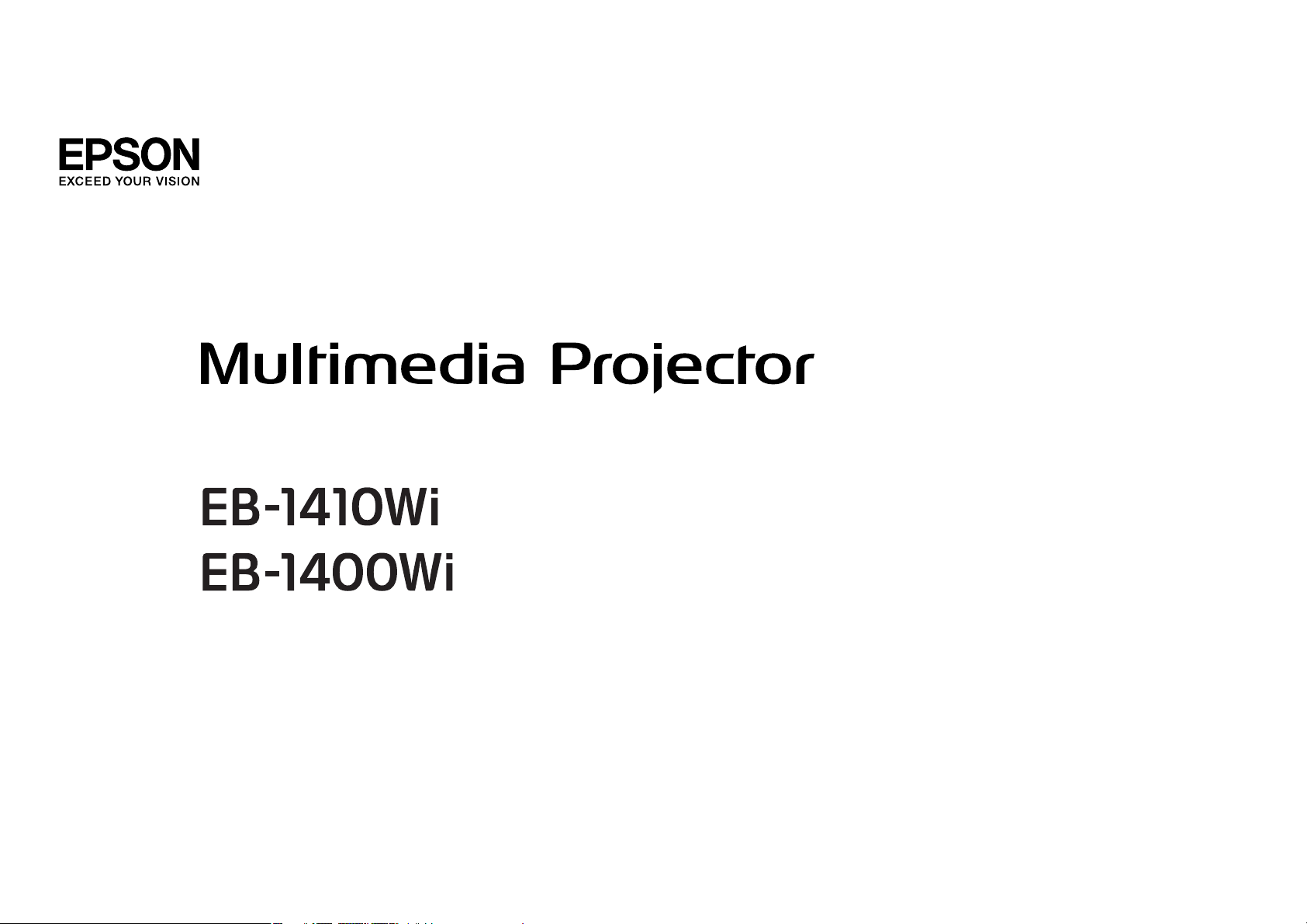
Przewodnik użytkownika
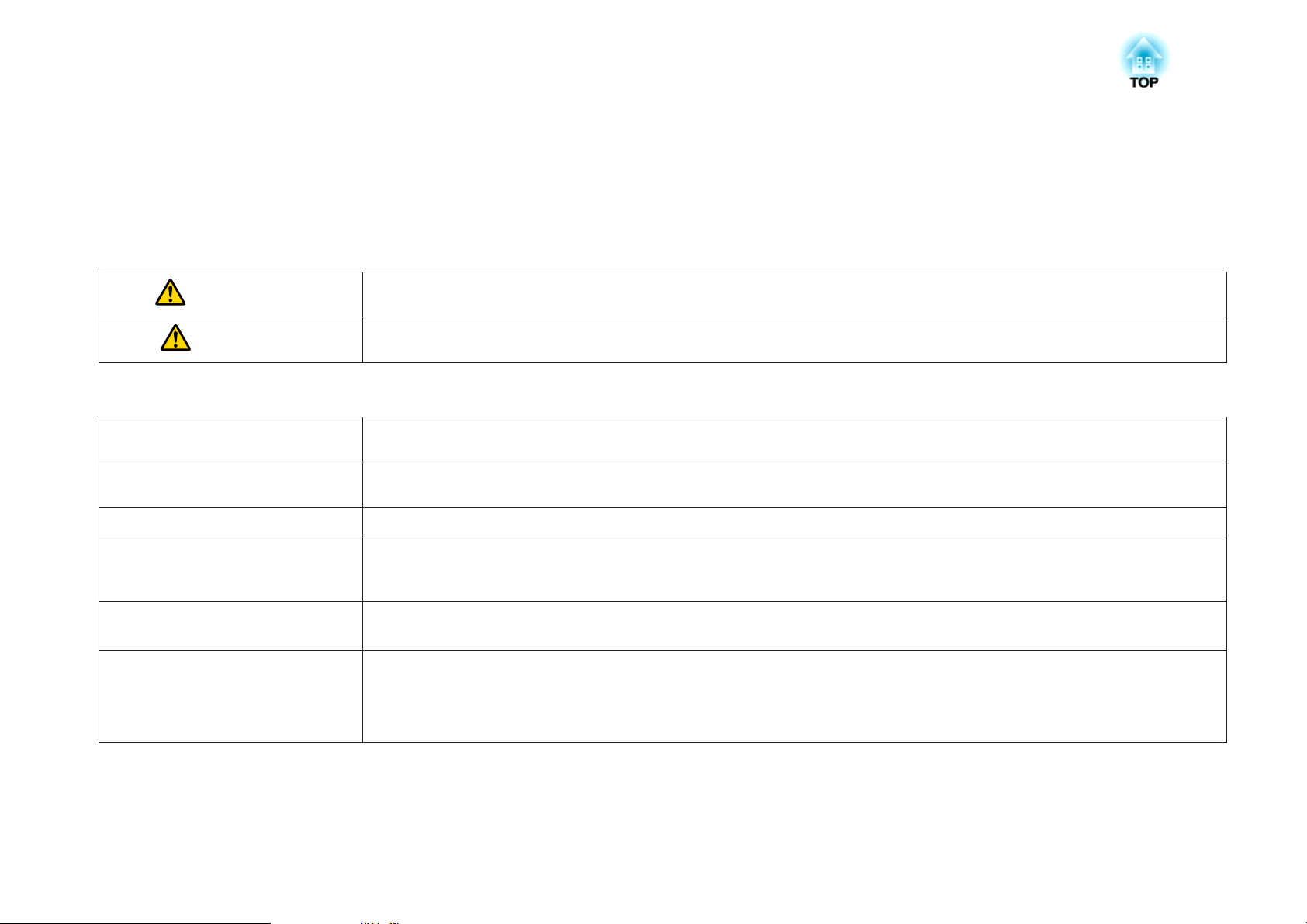
Oznaczenia Użyte w Tym Podręczniku
• Znaki ostrzegawcze
W dokumentacji i na projektorze zastosowane zostały symbole graficzne wskazujące bezpieczne użytkowanie urządzenia.
Znaczenie symboli ostrzegawczych zostało wyjaśnione poniżej. Przed lekturą podręcznika należy koniecznie się z nimi zapoznać.
Ostrzeżenie
Przestroga
• Znaki informacyjne
Uwaga
a
s Oznacza stronę, na której można znaleźć dokładne informacje na dany temat.
g
[Nazwa] Oznacza nazwę przycisku na pilocie lub panelu sterowania.
Nazwa menu Oznacza elementy menu Konfiguracja.
Ten symbol oznacza informacje, których zignorowanie może być przyczyną obrażeń ciała lub nawet śmierci w wyniku niewłaściwej obsługi
projektora.
Ten symbol oznacza informacje, których zignorowanie może być przyczyną obrażeń ciała lub zniszczenia mienia w wyniku niewłaściwej
obsługi projektora.
Oznacza czynności, które mogą spowodować obrażenia ciała lub uszkodzenie sprzętu, jeśli nie zostaną zachowane odpowiednie środki
ostrożności.
Oznacza dodatkowe informacje i uwagi, które pomagają zgłębić dany temat.
Oznacza, że wyjaśnienie podkreślonego słowa lub słów przed tym symbolem znajduje się w słowniku. Patrz rozdział "Słownik" w części
"Dodatki".
s "Słownik" str.218
Przykład: przycisk [Esc]
Przykład:
Wybierz Jasność z menu Obraz.
Obraz - Jasność
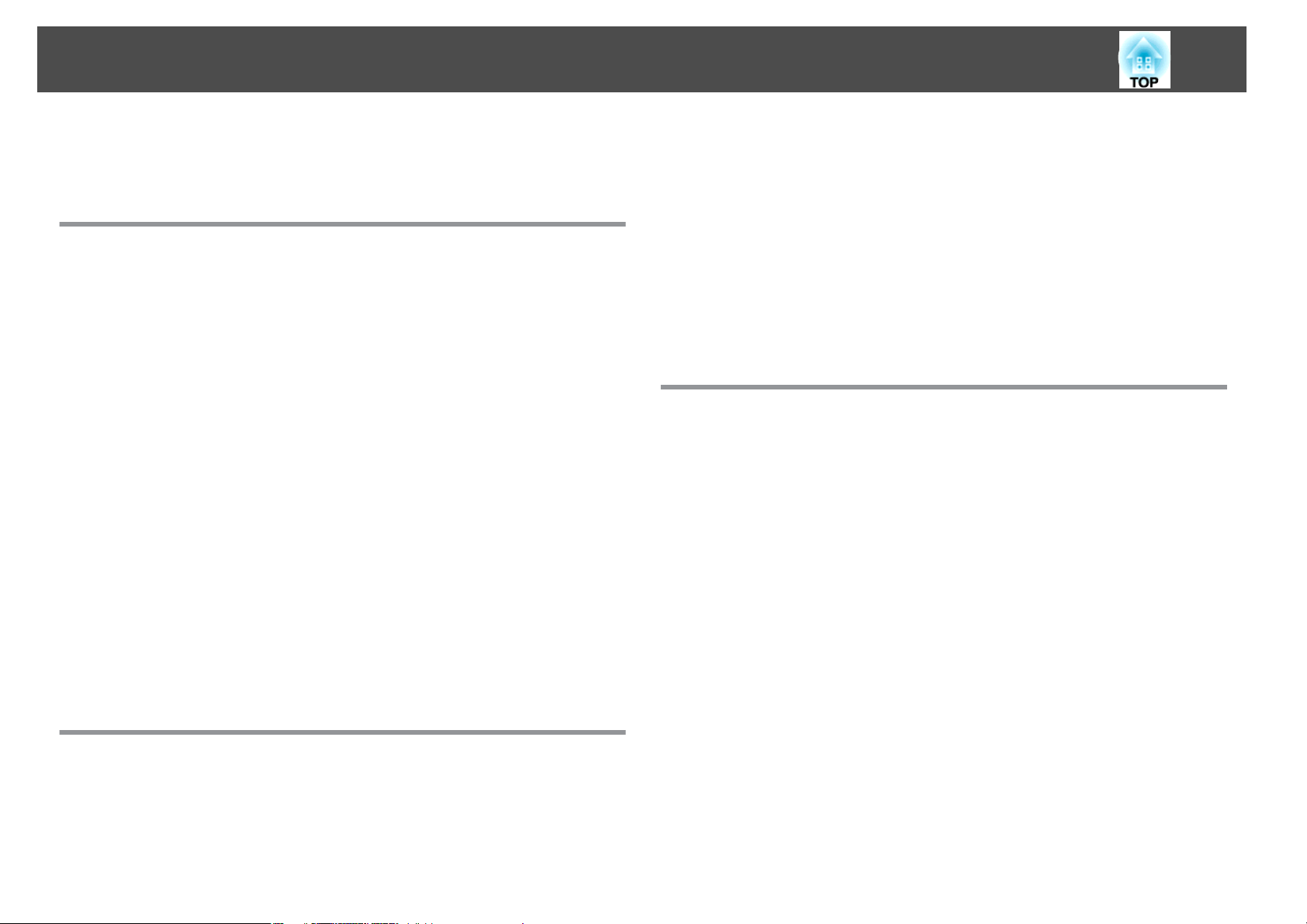
Spis treści
3
Oznaczenia Użyte w Tym Podręczniku .............. 2
Wprowadzenie
Cechy Projektora ........................................... 9
Funkcja interaktywna (Easy Interactive Function) .........................9
Łatwe wykonywanie czynności za pomocą panelu Control Pad ...............9
Podłączanie do sieci i projekcja obrazów z ekranu komputera................9
Jednoczesna projekcja dwóch obrazów (Split Screen).....................10
Nazwy Części i Funkcje . .................................... 11
Przód/Góra ..................................................11
Bok....................................................... 12
Interfejs .................................................... 13
Spód......................................................15
Przymocowywanie nóżek (tylko modele wyposażone w nóżki) .............15
Panel sterowania.............................................. 16
Pilot......................................................17
Wymiana baterii w pilocie ......................................20
Zasięg działania pilota........................................ 21
Easy Interactive Pen ............................................22
Wymiana baterii pióra Easy Interactive Pen ..........................22
Wymiana końcówki pióra Easy Interactive Pen........................23
Pojemnik na pióro ............................................. 24
Control Pad.................................................24
Wymiana baterii w urządzeniu Control Pad ..........................25
Przygotowanie projektora
Instalacja projektora ....................................... 29
Metody Instalacji ..............................................29
Podłączanie sprzętu ....................................... 31
Podłączanie do projektora .......................................33
Podłączanie komputera....................................... 33
Podłączanie źródeł obrazu.....................................35
Podłączanie urządzeń USB.....................................37
Podłączanie zewnętrznego sprzętu............................... 39
Podłączanie przewodu sieci LAN.................................41
Instalowanie karty sieciowej bezprzewodowej........................ 42
Podłączanie do urządzenia Control Pad..............................43
Podłączanie w przypadku używania funkcji Interakcja z komp..............43
Podłączanie przy użyciu gniazda USB Display ........................44
Podłączanie przy użyciu PC Free .................................45
Podłączanie drukarki......................................... 46
Podstawowe metody projekcji
Projekcja obrazów ......................................... 48
Od montażu do projekcji........................................48
Automatyczne wykrywanie odbieranego sygnału i zmiana wyświetlanego obrazu
(Wyszukaj źródło)............................................. 49
Wyświetlanie przy użyciu USB Display ................................50
Niezbędne ustawienia........................................ 50
Wymagania systemowe.......................................50
Podłączanie po raz pierwszy.................................... 51
Odinstalowywanie ...........................................53
Dostosowywanie wyświetlanych obrazów ................... 54
Korekta zniekształconej geometrii obrazu.............................54
Geometria Pozioma/Pionowa................................... 54
Quick Corner ...............................................55
Regulacja rozmiaru obrazu.......................................57
Regulacja położenia obrazu (Przesunięcie obrazu).......................57
Regulacja pozycji pionowej obrazu (tylko modele wyposażone w nóżki)........58
Podnoszenie wysokości obrazu..................................58
Obniżanie wysokości obrazu.................................... 59
Regulacja pozycji poziomej obrazu (tylko modele wyposażone w nóżki)........59
Korygowanie ostrości...........................................59
Regulacja głośności ............................................60
Regulacja obrazu ..............................................60
Regulacja Odcień, Nasycenie i Jasność.............................60
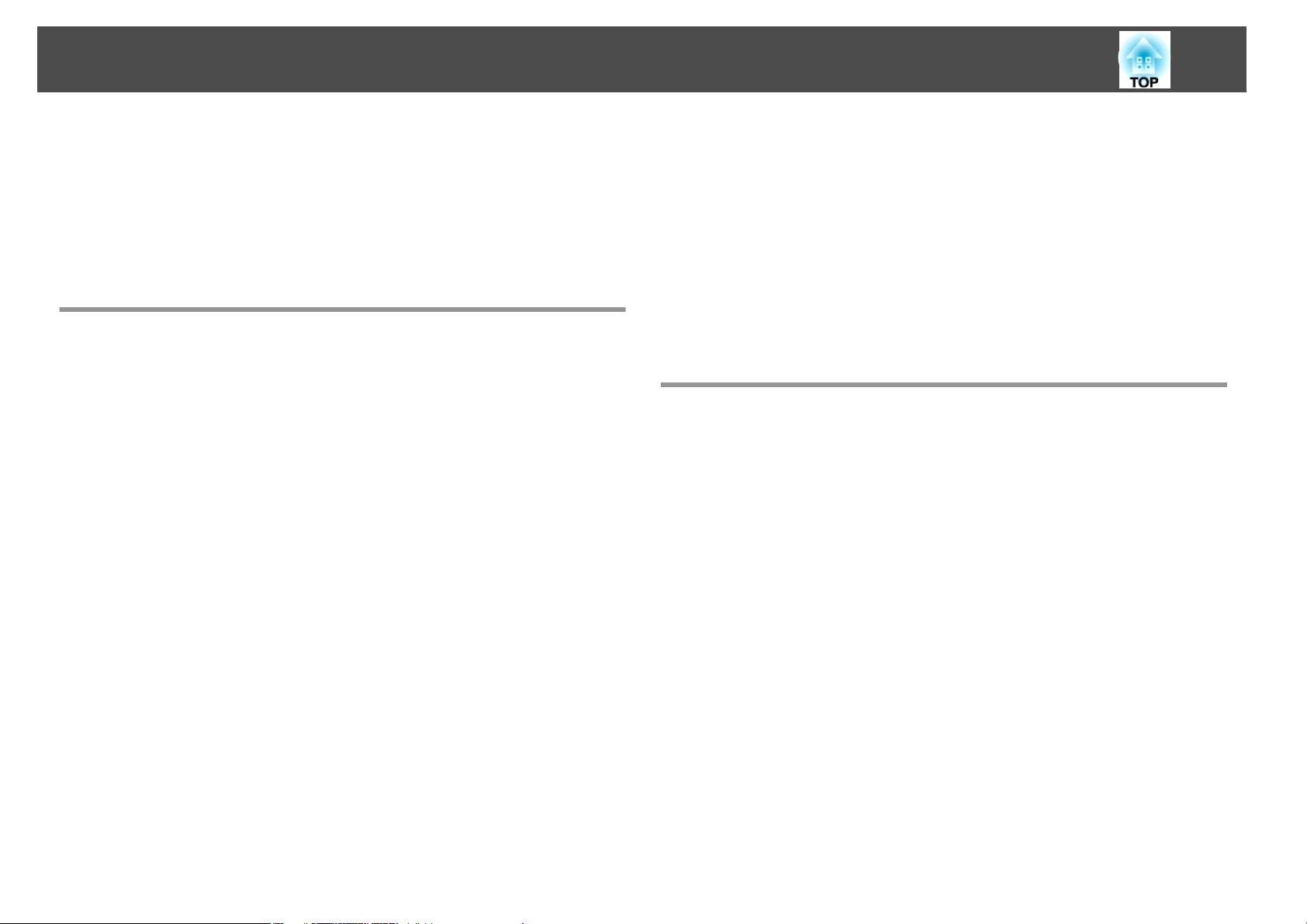
Spis treści
4
Regulacja Gamma...........................................61
Wybór jakości projekcji (Wybór Tryb koloru)........................... 61
Ustawianie Automat. przesłona....................................62
Zmiana współczynnika kształtu wyświetlanego obrazu.................... 63
Metody zmieniania.......................................... 63
Zmiana trybu kształtu obrazu...................................63
Funkcja interaktywna
Podsumowanie funkcji interaktywnej ....................... 66
Wykonywanie różnych zadań przy użyciu funkcji interaktywnej..............66
Trzy tryby ...................................................67
Przed rozpoczęciem używania funkcji interaktywnej ......... 68
Autokalibracja ................................................68
Kalibracja ręczna .............................................. 69
Jeżeli trzeba przeprowadzić kalibrację pióra...........................70
Używanie pióra ...............................................70
Rysowanie ................................................ 72
Rysowanie na ekranie tablicy (Tryb tablicy)............................72
Włączanie trybu Tryb tablicy....................................72
Funkcje paska narzędzi........................................73
Funkcje dolnego paska narzędzi.................................75
Odczytywanie dokumentów papierowych ze skanera................... 76
Otwieranie plików i odczyt do trybu Tryb tablicy......................77
Rysowanie na wyświetlanym obrazie (Adnotacje PC Free)..................78
Włączanie funkcji Adnotacje PC Free..............................78
Funkcje paska narzędzi........................................79
Funkcje dolnego paska narzędzi.................................81
Korzystanie z narysowanej treści ............................ 83
Zapisywanie ................................................. 83
W przypadku trybu Tryb tablicy .................................. 83
W przypadku trybu Adnotacje PC Free .............................83
Drukowanie.................................................84
W przypadku trybu Tryb tablicy .................................. 84
W przypadku trybu Adnotacje PC Free.............................85
Wysyłanie wiadomości e-mail (tylko w trybie Tryb tablicy)..................85
Obsługa komputera za pomocą wyświetlanego ekranu
(Interakcja z komp.) ........................................ 87
Przygotowanie projektora........................................87
Zainstaluj Easy Interactive Driver (tylko Mac OS X).....................88
Zmiana na tryb Interakcja z komp................................... 89
Regulowanie obszaru działania pióra................................ 90
Ręczna regulacja obszaru działania pióra ...........................90
Przydatne Funkcje
Funkcje projekcji .......................................... 93
Jednoczesna projekcja dwóch obrazów (Split Screen) .....................93
Projekcja Split Screen — źródła sygnału............................93
Procedury obsługi ...........................................94
W przypadku używania funkcji interaktywnej........................ 96
Ograniczenia dotyczące projekcji z dzielonym ekranem.................98
Projekcja obrazów zapisanych na urządzeniu pamięci USB (PC Free)...........98
Specyfikacje plików, które można wyświetlić przy użyciu programu PC Free . . . . 98
PC Free przykłady.......................................... 100
Metody działania programu PC Free..............................100
Wyświetlanie wybranych obrazów lub filmów....................... 103
Wyświetlanie plików PDF..................................... 104
Projekcja w odpowiedniej kolejności wszystkich plików obrazów znajdujących się
w danym folderze (Pokaz slajdów) ............................... 106
Odtwarzanie scenariuszy..................................... 106
Operacje podczas odtwarzania scenariusza ......................... 107
Ustawienia wyświetlania plików obrazów i ustawienia działania funkcji Pokaz
slajdów................................................. 107
Tymczasowe ukrycie dźwięku i obrazu (Wycisz A/V) ..................... 108
Zatrzymanie obrazu (Zamrożenie)................................. 109
Funkcja wskaźnika (Wskaźnik) .................................... 109
Zwiększanie części obrazu (E-Zoom) ................................110
Używanie pilota do sterowania wskaźnikiem myszy (Mysz bezprze.).......... 111
Zapisywanie Logo Użytkownika ...................................113
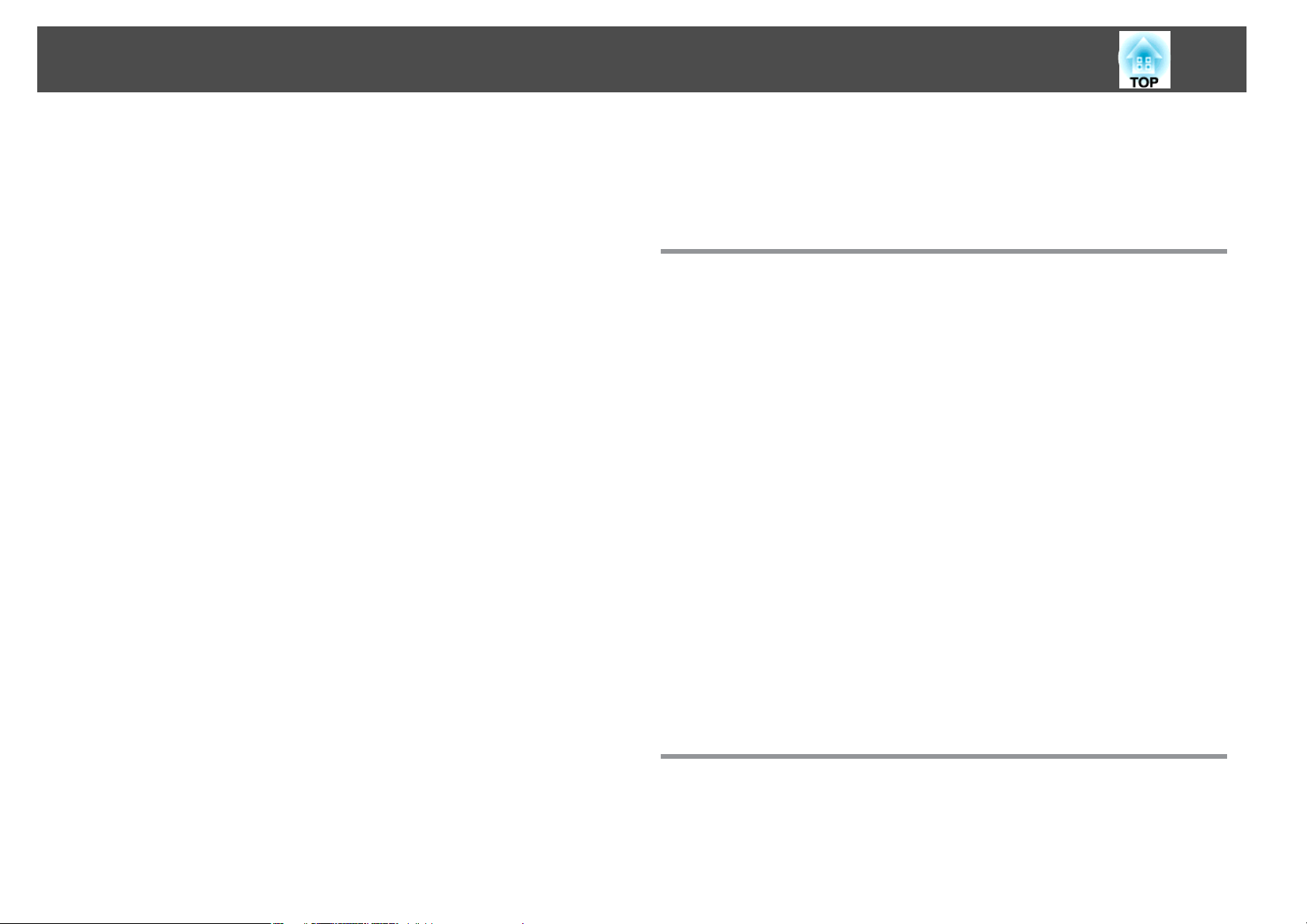
Spis treści
5
Zapisywanie wzorca użytkownika.................................. 114
Funkcje Bezpieczeństwa .................................. 116
Zarządzanie użytkownikami (Ochrona hasłem) .........................116
Wersje funkcji Ochrona hasłem................................. 116
Włączanie funkcji Ochrona hasłem ............................... 116
Wprowadzanie hasła........................................ 117
Ograniczenie działania (Blokada działania) ............................118
Blokada zabezpieczająca przed kradzieżą ............................ 120
Instalowanie kabla zabezpieczającego............................ 120
Funkcje sieciowe ......................................... 121
Używanie funkcji interaktywnej w sieci .............................. 121
Uruchamianie ............................................. 121
Ograniczenia..............................................121
Projekcja za pomocą funkcji „Połącz z projektorem sieciowym”............. 121
Konfiguracja połączenia WPS (Wi-Fi Protected Setup) za pomocą punktu
dostępowego bezprzewodowej sieci LAN ............................ 123
Metoda konfiguracji połączenia.................................123
Monitorowanie i sterowanie ............................... 125
Informacje o EasyMP Monitor.................................... 125
Zmiana ustawień przy użyciu przeglądarki WWW (Kontrola sieci)............ 125
Konfiguracja Projektora...................................... 125
Wyświetlanie ekranu Kontrola sieci ...............................126
Wyświetlanie ekranu Web Remote............................... 126
Ustawianie certyfikatów...................................... 128
Uwagi o bezpiecznym HTTP................................... 128
Lista obsługiwanych certyfikatów ................................129
Wykorzystanie Funkcji Powiadom.o poczta do Zgłaszania Problemów .........129
Powiadomienie e-mail o błędzie odczytu.......................... 130
Zarządzanie Przy Użyciu Funkcji SNMP .............................. 130
Polecenia ESC/VP21 ........................................... 131
Lista poleceń..............................................131
Wygląd przewodów......................................... 131
Informacje PJLink .............................................132
Informacje o Crestron RoomView
Obsługa projektora z poziomu komputera..........................133
Harmonogram ustawień ........................................137
.................................133
®
Sposoby ustawiania ......................................... 137
Zegar................................................... 138
Harmon. .................................................138
Menu Konfiguracja
Korzystanie z Menu Konfiguracja .......................... 141
Lista Funkcji ............................................. 142
Tabela menu konfiguracji ....................................... 142
Menu Sieć ................................................143
Menu Obraz ................................................ 144
Menu Sygnał ................................................146
Menu Ustawienia .............................................148
Menu Zaawansow. ............................................149
Pozycje ustawień Easy Interactive Function......................... 152
Ekran Ustawienia tablicy...................................... 152
Menu Sieć ..................................................156
Uwagi na temat obsługi menu Sieć...............................157
Działanie klawiatury programowej ............................... 158
Menu Podstawowy......................................... 159
Menu Bezprzewodowa sieć LAN.................................159
Menu Zabezpiecz. ..........................................162
Menu Sieć LAN kablowa ...................................... 164
Menu Ustawienie administr.................................... 165
Menu Zerowanie ........................................... 169
Menu Informacje (Bez możliwości zmian)............................ 169
Menu Zerowanie ............................................. 171
Rozwiązywanie problemów
Korzystanie z Pomocy ..................................... 173
Rozwiązywanie Problemów ............................... 174
Odczytywanie Stanu Wskaźników................................. 174
Gdy stan wskaźników nie zasugerował rozwiązania......................178
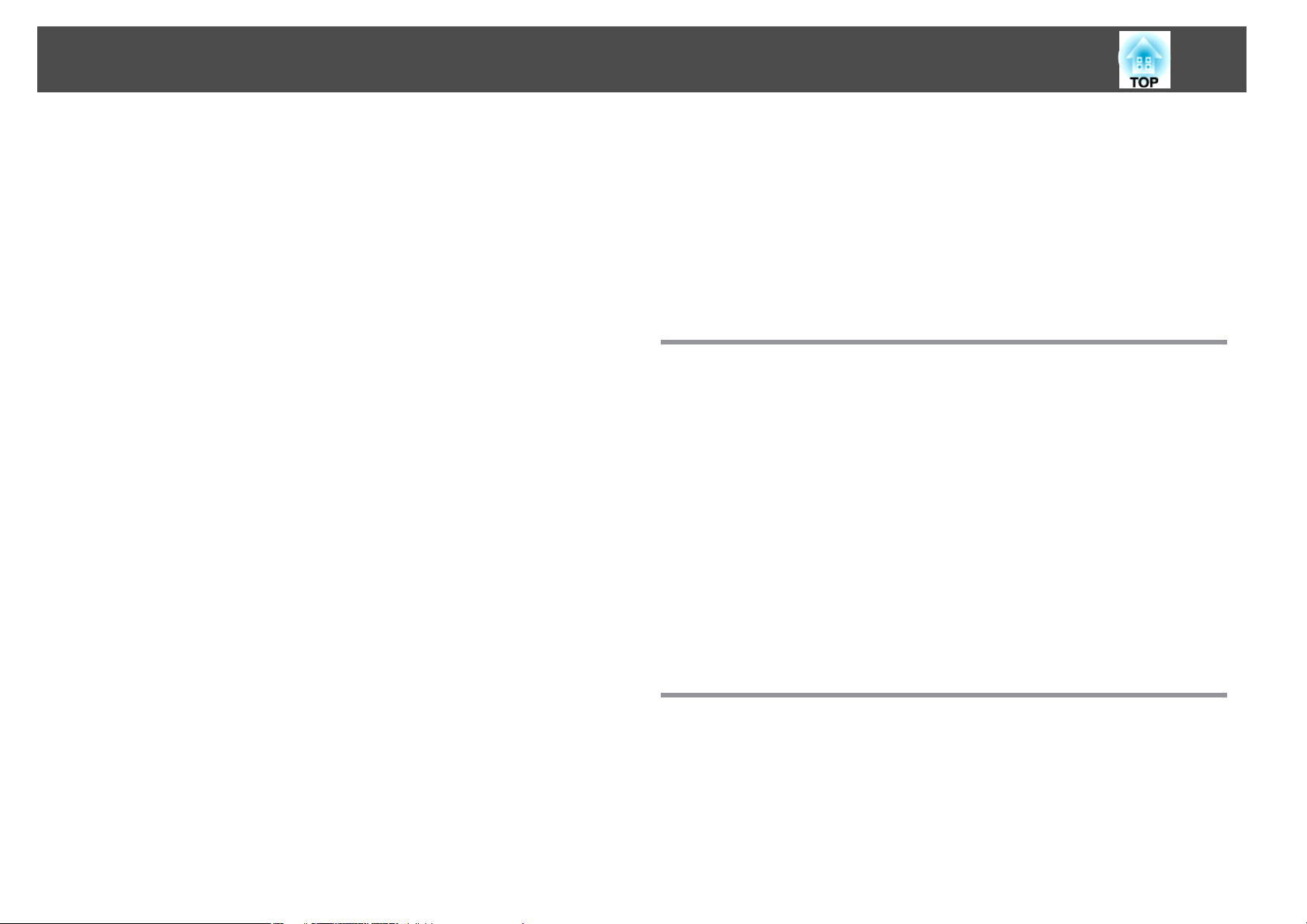
Spis treści
6
Problemy związane z obrazem ....................................179
Brak obrazu.............................................. 179
Obrazy ruchome nie są wyświetlane (tylko część obrazu ruchomego jest czarna)
........................................................180
Projekcja zatrzymuje się samoczynnie .............................180
Pojawia się komunikat Nieobsługiwane ............................181
Pojawia się komunikat Brak sygnału.............................. 181
Obraz jest rozmyty, nieostry lub zniekształcony...................... 181
Na obrazie pojawiają się zakłócenia lub zniekształcenia................. 182
Kursor myszy miga (tylko w przypadku projekcji USB Display) .............183
Obraz jest obcięty (duży) lub jest mały, ma nieprawidłowy współczynnik kształtu
lub obraz został odwrócony................................... 183
Kolory obrazu są nieprawidłowe................................ 184
Obraz jest zbyt ciemny ....................................... 185
Problemy podczas rozpoczynania projekcji........................... 185
Projektor nie włącza się .......................................185
Problemy z funkcją interaktywną .................................. 186
Nie można używać funkcji rysowania projektora...................... 186
Nie można obsługiwać w funkcji myszy ani rysować po podłączeniu do komputera
........................................................187
Następnie wyświetlany jest komunikat Wystąpił błąd funkcji Easy Interactive
Function. ................................................ 187
Mysz komputera nie działa prawidłowo............................187
Pióro Easy Interactive Pen nie działa .............................. 188
Wolny czas odpowiedzi pióra Easy Interactive Pen.................... 188
Kropka nie przemieszcza się do następnej pozycji .....................189
Kropka przemieszcza się automatycznie........................... 189
Nie można wykonywać czynności podczas przechwytywania, drukowania lub
zapisywania.............................................. 189
Nie można prawidłowo wkleić przechwyconego wyświetlanego ekranu . . . . . 189
Nie można normalnie drukować .................................190
Nie można normalnie skanować .................................190
Niezsynchronizowane ustawienia czasu, nieprawidłowe ustawienia pamięci
wewnętrznej.............................................. 190
Nie można zmienić źródła ..................................... 190
Inne problemy ...............................................191
Brak dźwięku lub dźwięk jest bardzo słaby ..........................191
Zakłócenia dźwięku (tylko podczas projekcji USB Display)............... 191
Pilot nie działa .............................................192
Chcę zmienić język komunikatów i menu.......................... 192
Niepowodzenie ustawienia uwierzytelnienia bezprzewodowej sieci LAN . . . . . 192
Nie są odbierane wiadomości, nawet gdy w projektorze wystąpił błąd....... 193
Wyświetlony został komunikat Bateria zegara niedługo się wyczerpie. . . . . . . . 193
Nazwy plików obrazów nie są właściwie wyświetlane w PC Free........... 193
Nie można zmienić ustawień z wykorzystaniem przeglądarki sieciowej . . . . . . 194
Informacje o opcji Event ID ................................ 195
Konserwacja
Czyszczenie .............................................. 198
Czyszczenie Powierzchni Projektora................................ 198
Czyszczenie okna wyświetlania................................... 198
Czyszczenie czujnika przeszkód ................................... 198
Czyszczenie filtra powietrza ......................................199
Wymiana Materiałów Eksploatacyjnych .................... 200
Wymiana lampy.............................................. 200
Okres eksploatacji lampy..................................... 200
Opis wymiany lampy ........................................ 201
Zerowanie czasu pracy lampy.................................. 203
Wymiana filtra powietrza....................................... 204
Okres eksploatacji filtra powietrza............................... 204
Opis wymiany filtra powietrza .................................. 204
Dodatek
Opcjonalne Akcesoria i Materiały Eksploatacyjne ........... 208
Akcesoria Opcjonalne..........................................208
Materiały Eksploatacyjne....................................... 208
Rozmiar Ekranu i Projekcji ................................. 209
Obsługiwane ............................................ 211
Obsługiwane Rozdzielczości..................................... 211
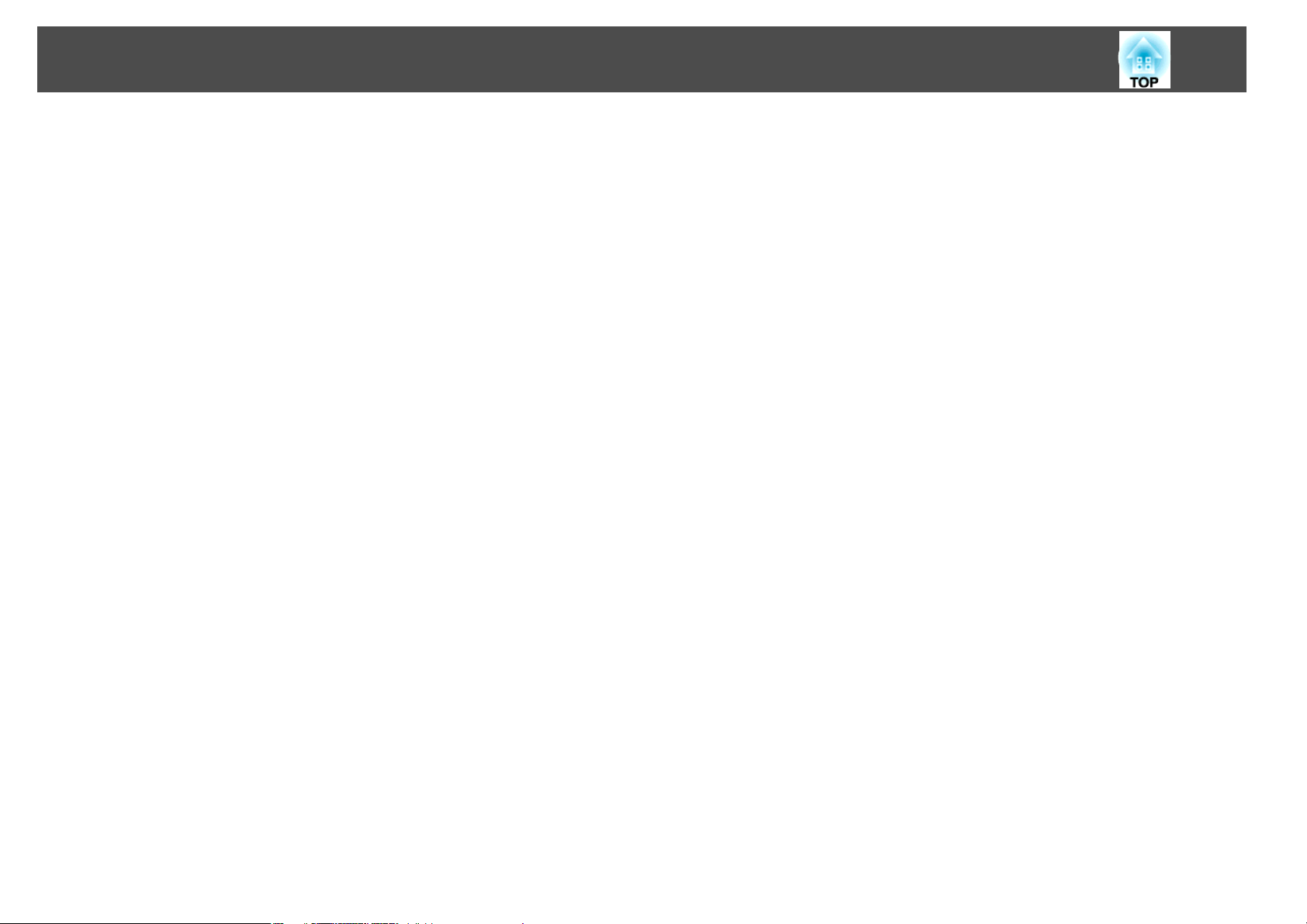
Spis treści
Sygnały komputerowe (analogowy sygnał RGB)...................... 211
Komponent Video .......................................... 211
Kompozytowy sygnał wideo ................................... 211
Sygnały wejściowe z gniazda HDMI i DisplayPort ..................... 211
Dane Techniczne ......................................... 213
Ogólna Charakterystyka Urządzenia ................................ 213
Wygląd .................................................. 216
Słownik .................................................. 218
Informacje Ogólne ........................................ 220
Przepisy ustawy o telegrafii bezprzewodowej......................... 220
Informacje dotyczące oznaczeń ................................... 220
Uwaga ogólna:.............................................. 221
Skorowidz ............................................... 222
7
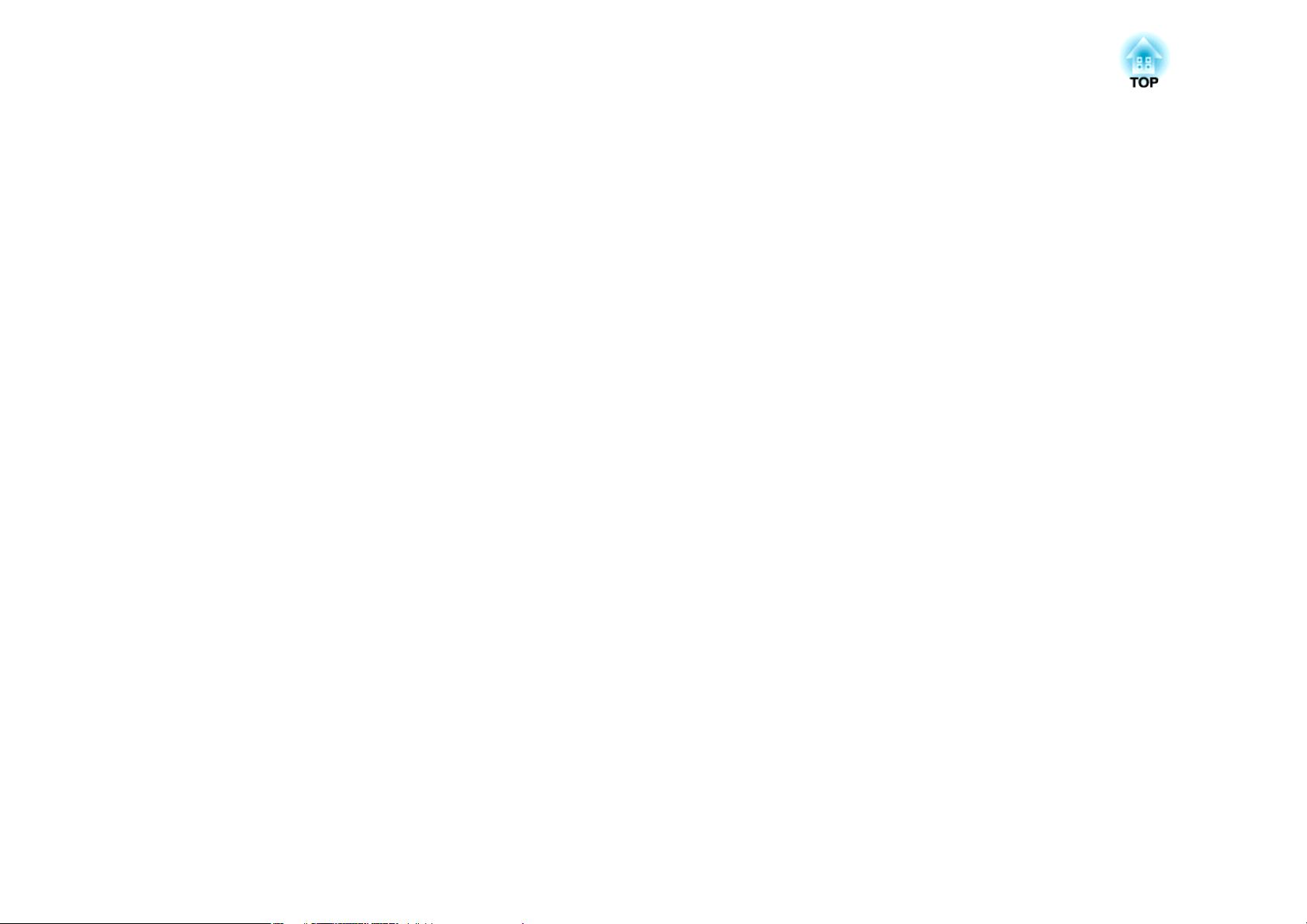
Wprowadzenie
W tym rozdziale znajdują się informacje o częściach i cechach projektora.
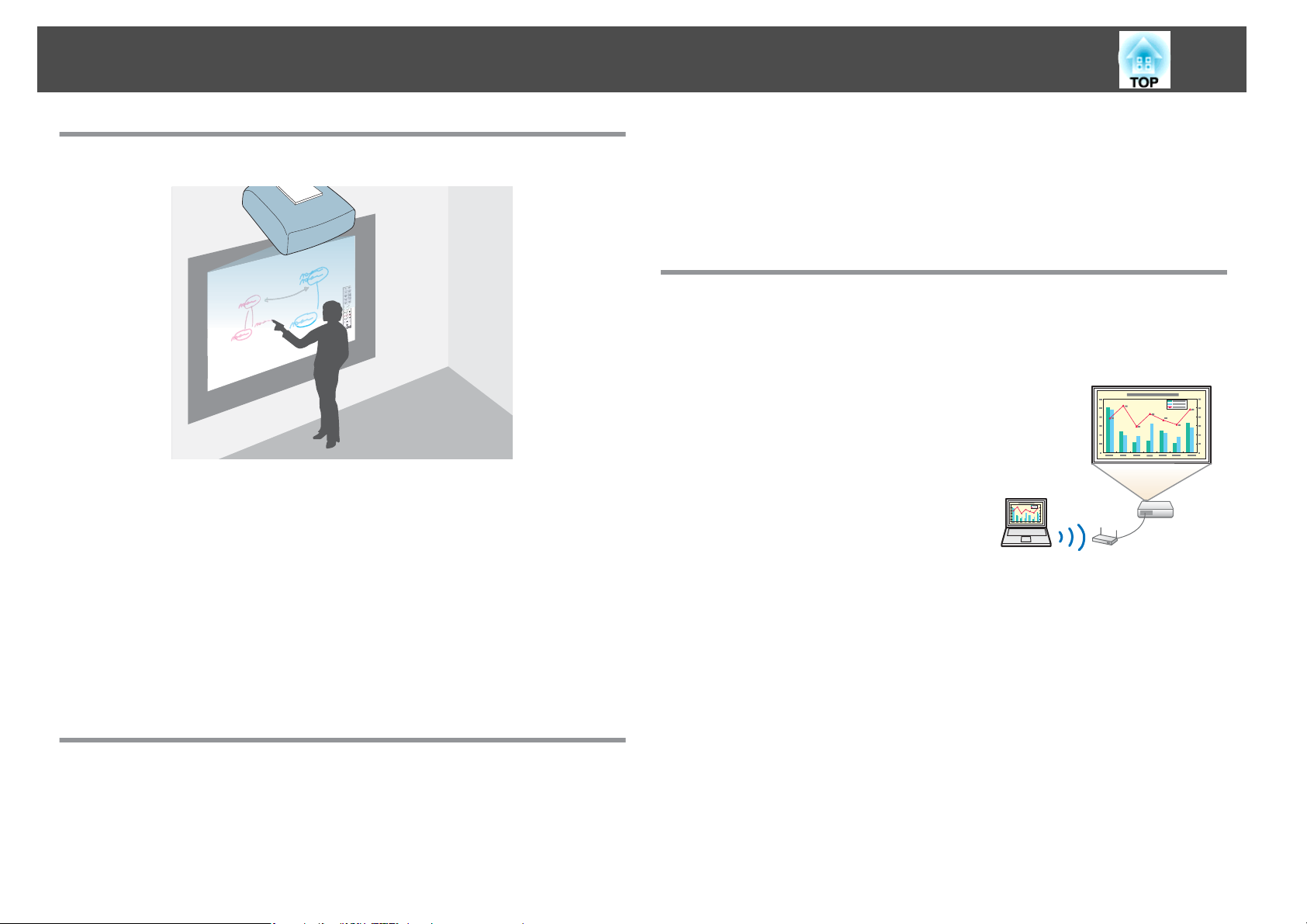
Cechy Projektora
9
Funkcja interaktywna (Easy Interactive Function)
Za pomocą elektronicznego pióra (Easy Interactive Pen) można wykonywać
poniższe czynności.
• Rysowanie na gładkich ekranach, takich jak białe tablice
• Rysowanie na wyświetlanych dokumentach
• Wykonywanie czynności myszy komputerowej na wyświetlanym ekranie
• Odczytywanie dokumentów papierowych ze skanera
• Zapisywanie wyświetlanego ekranu
• Drukowanie wyświetlanego ekranu
• Załączanie wyświetlanego ekranu do wiadomości e-mail i wysyłanie
s
"Funkcja interaktywna" str.65
wyłączanie projektora oraz zmiana źródła. Można także podłączyć
urządzenie pamięci USB lub kable USB do drukarki itp.
s
"Control Pad" str.24
s
"Podłączanie do urządzenia Control Pad" str.43
Podłączanie do sieci i projekcja obrazów z ekranu komputera
Po podłączeniu do sieci można wykonywać poniższe czynności.
Projektor można podłączyć do komputera
w sieci, a następnie wyświetlać ekran komputera
za pomocą dostarczonego oprogramowania
EasyMP Network Projection.
s Instrukcja obsługi oprogramowania EasyMP
Network Projection
Treści narysowane przy użyciu funkcji
interaktywnej można także wyświetlać za
pomocą projektorów w innych salach
konferencyjnych.
s "Używanie funkcji interaktywnej w sieci"
str.121
Łatwe wykonywanie czynności za pomocą panelu Control Pad
Po zainstalowaniu dostarczonego urządzenia Control Pad można w łatwy
sposób wykonywać często realizowane czynności, takie jak włączanie lub
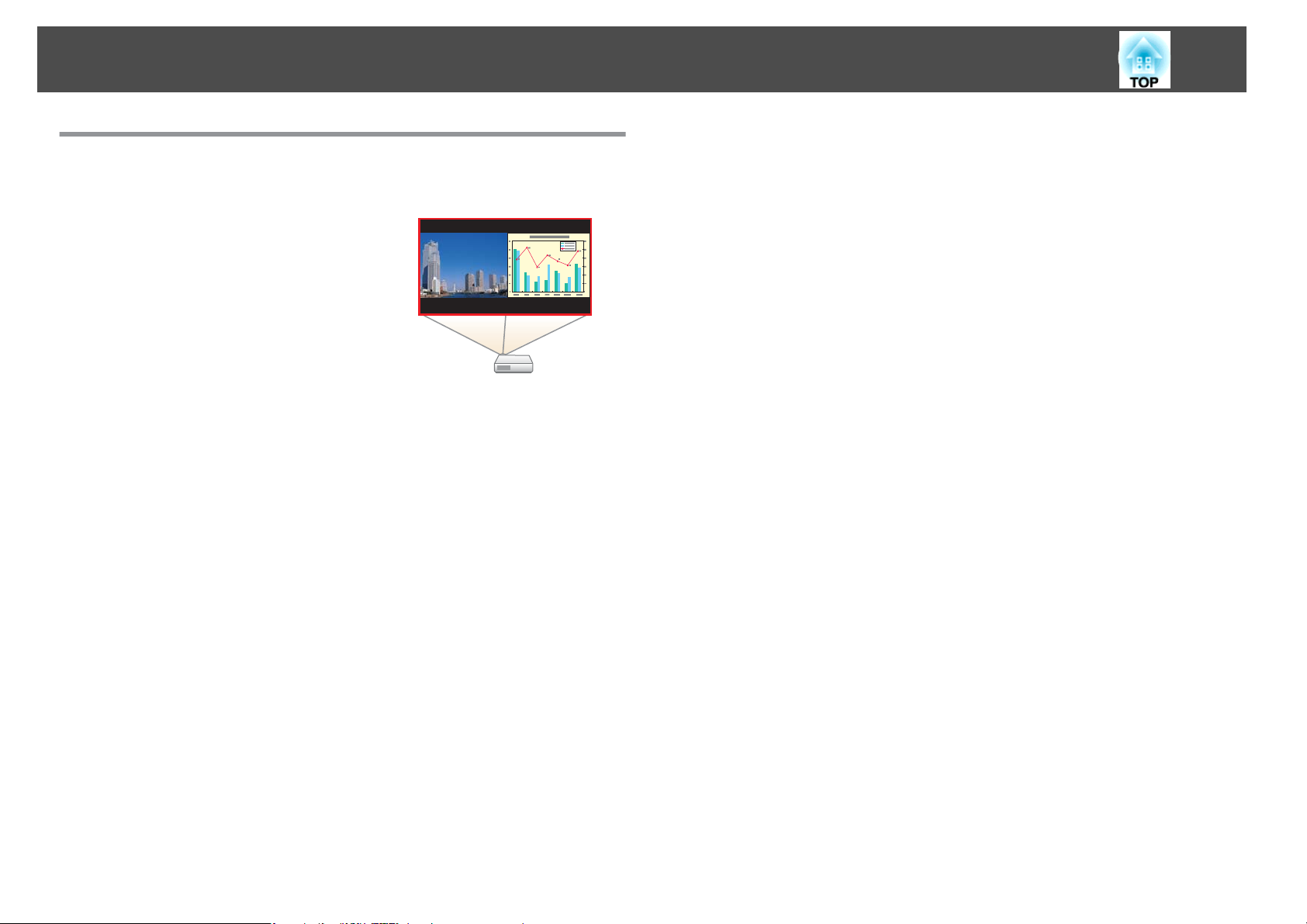
Cechy Projektora
Jednoczesna projekcja dwóch obrazów (Split Screen)
Ta funkcja dzieli wyświetlany obraz na dwa
i wyświetla dwa rodzaje obrazu obok siebie.
Wyświetlając na ekranie jednocześnie obrazy
z dwóch źródeł można zwiększyć efekt
prezentacji lub oferty podczas wideokonferencji
lub prezentacji.
s "Jednoczesna projekcja dwóch obrazów
(Split Screen)" str.93
10
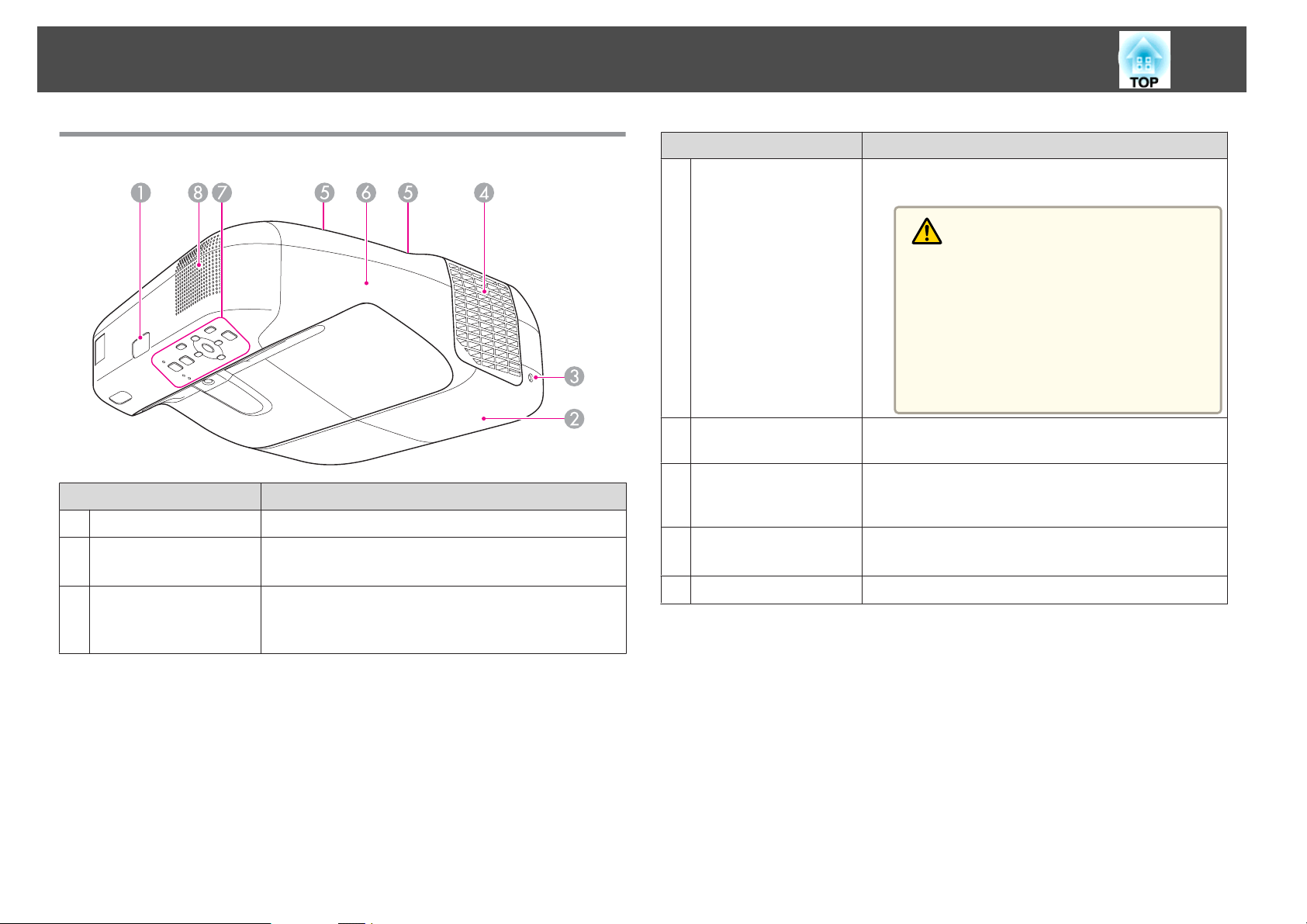
Nazwy Części i Funkcje
11
Przód/Góra
Nazwa Funkcja
Odbiornik zdalny
A
Pokrywa lampy
B
Śruba mocująca
C
pokrywę lampy
Odbiera sygnały z pilota.
Otwórz, aby wymienić lampę projektora.
s "Wymiana lampy" str.200
Śruba do przymocowania pokrywy lampy na swoim
miejscu.
s "Wymiana lampy" str.200
Nazwa Funkcja
Otwór wylotowy
D
wentylatora
Śruby mocujące
E
pokrywę przewodów
Pokrywa przewodów
F
Panel sterowania
G
Głośnik
H
Otwór wylotowy wentylatora służy do wewnętrznego
chłodzenia projektora.
Przestroga
Podczas prezentacji nie przykładaj twarzy czy rąk
do otworów wylotowych oraz nie kładź przedmio‐
tów, które mogłyby zostać zdeformowane lub usz‐
kodzone przez ciepło odprowadzane przez otwór
wylotowy wentylatora. Gorące powietrze, które
wydostaje się z otworu wylotowego wentylatora,
może być przyczyną oparzeń, zniekształcenia
przedmiotów lub wypadków.
Śruby do przymocowania pokrywy przewodów na swoim
miejscu.
Podczas podłączania do portu wejścia lub w trakcie
instalowania bezprzewodowej jednostki LAN należy
otwierać poprzez poluzowanie obydwu śrub.
Służy do obsługi projektora.
s "Panel sterowania" str.16
Emituje dźwięk.
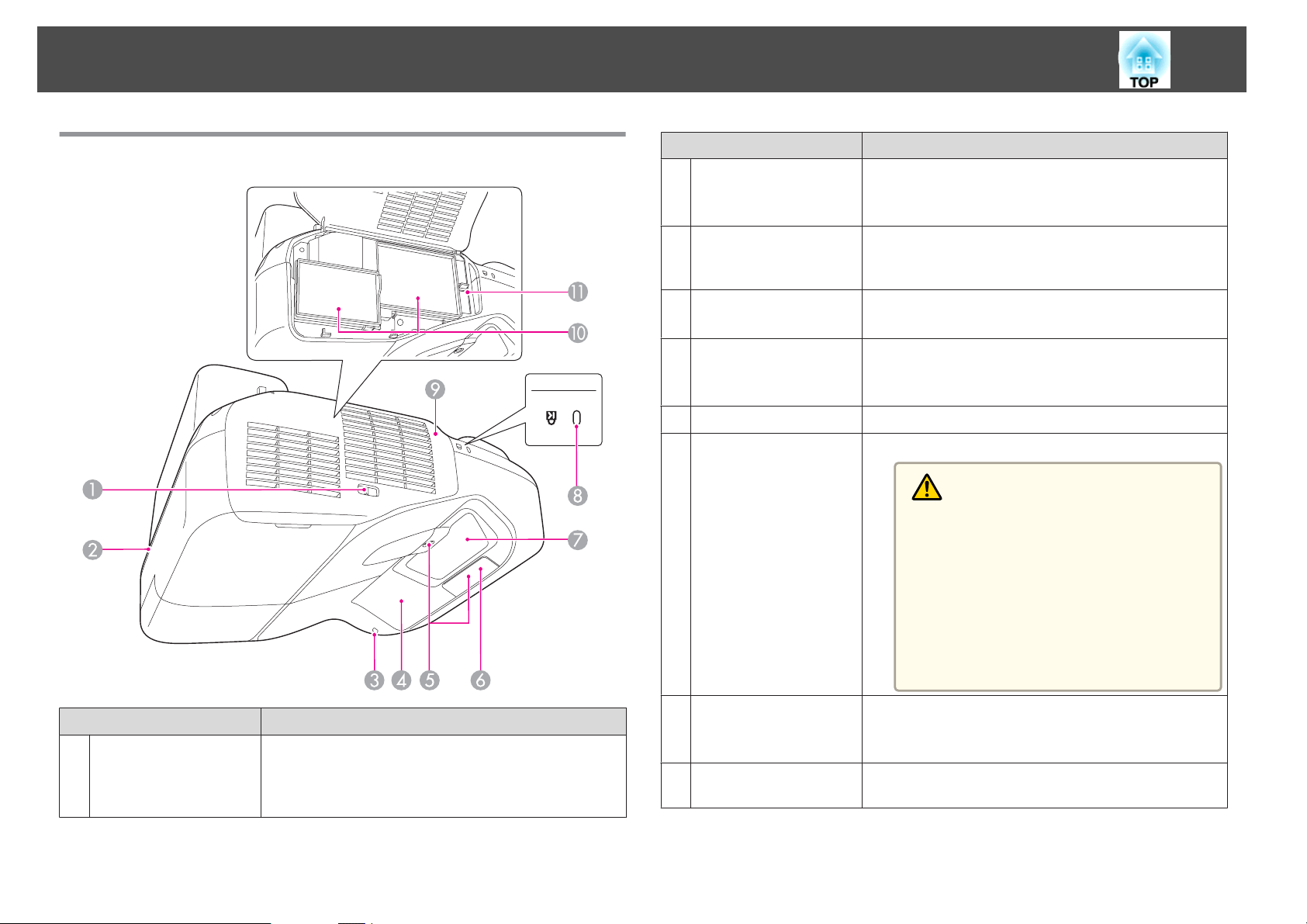
Nazwy Części i Funkcje
12
Bok
Nazwa Funkcja
Punkt instalacji linki
B
zabezpieczającej
Wskaźnik
C
bezprzewodowej sieci
LAN
Odbiornik Easy
D
Interactive Function
Czujnik przeszkody
E
Odbiornik zdalny
F
Okno wyświetlania
G
Przeprowadź tędy dostępną w sprzedaży blokadę linkową
i zablokuj ją.
s "Instalowanie kabla zabezpieczającego" str.120
Wskazuje stan dostępu do dostarczonej karty
bezprzewodowej sieci LAN.
Odbiera sygnały pióra Easy Interactive Pen.
s "Funkcja interaktywna" str.65
Wykrywa przeszkody, które powodują zakłócenia
w obszarze projekcji.
s "Czyszczenie czujnika przeszkód" str.198
Odbiera sygnały z pilota.
Wyświetla obrazy.
Ostrzeżenie
• W trakcie projekcji nie należy patrzeć w okno
wyświetlania.
• Proszę nie umieszczać żadnych przedmiotów
ani nie kłaść rąk w pobliżu okna wyświetlania.
Może to doprowadzić do oparzeń, pożaru lub
odkształcenia termicznego przedmiotów, po‐
nieważ wskutek skupionego promieniowania
obszar ten nagrzewa się do wysokich tempera‐
tur.
Nazwa Funkcja
Dźwignia
A
otwierania/zamykani
a pokrywy filtra
powietrza
Otwiera i zamyka pokrywę filtra powietrza.
Otwór
H
zabezpieczający
Pokrywa filtra
I
powietrza
Otwór zabezpieczający jest zgodny z Microsaver Security
System firmy Kensington.
s "Blokada zabezpieczająca przed kradzieżą" str.120
Otwieraj podczas wymiany filtra powietrza lub
obsługiwania dźwigni ostrości.
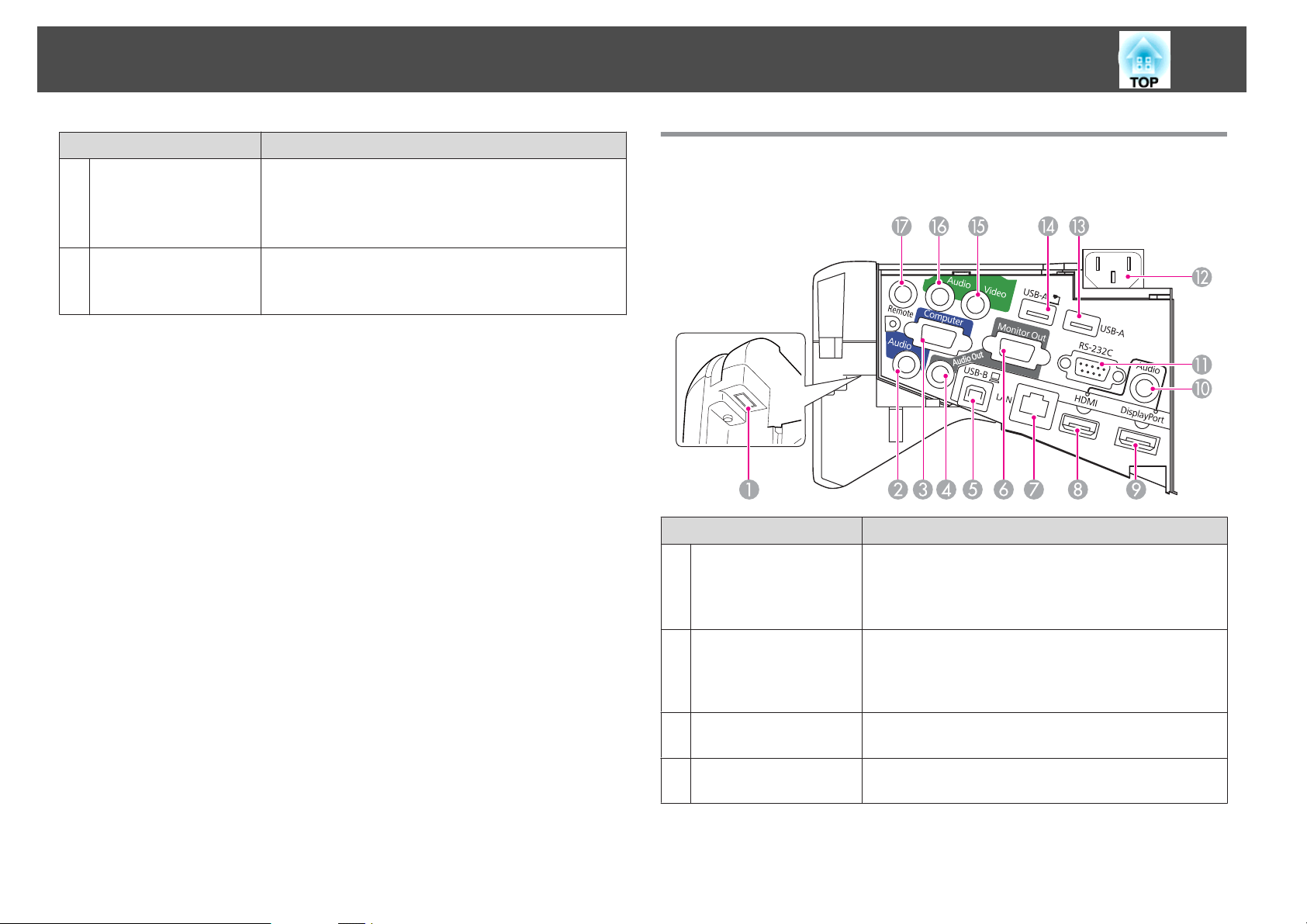
Nazwy Części i Funkcje
13
Nazwa Funkcja
Otwór wlotu
J
powietrza
(filtr powietrza)
Dźwignia ostrości
K
Powietrze jest przezeń wciągane, aby chłodzić projektor
od środka.
s "Czyszczenie filtra powietrza" str.199
s "Wymiana filtra powietrza" str.204
Regulacja ostrości obrazu.
Otwórz pokrywę filtra powietrza, by przeprowadzić
działanie.
Interfejs
Pod pokrywą przewodów znajdują się następujące porty.
Nazwa Funkcja
Obszar instalacji
A
modułu
bezprzewodowej sieci
LAN
W tym miejscu jest instalowany dostarczony moduł
bezprzewodowej sieci LAN.
s "Instalowanie karty sieciowej bezprzewodowej"
str.42
Gniazdo Audio1
B
Gniazdo Computer
C
Gniazdo Audio Out
D
• Umożliwia podłączenie dźwięku ze sprzętu
podłączonego do gniazda Computer.
• Przesyła dźwięk z innych urządzeń podczas projekcji
obrazów z urządzenia podłączonego do portu USB-A.
Stanowi wejście dla sygnału wideo z komputera
i komponentowego sygnału wideo z innych źródeł.
Wysyła dźwięk z aktualnie wyświetlanego obrazu do
głośnika zewnętrznego.
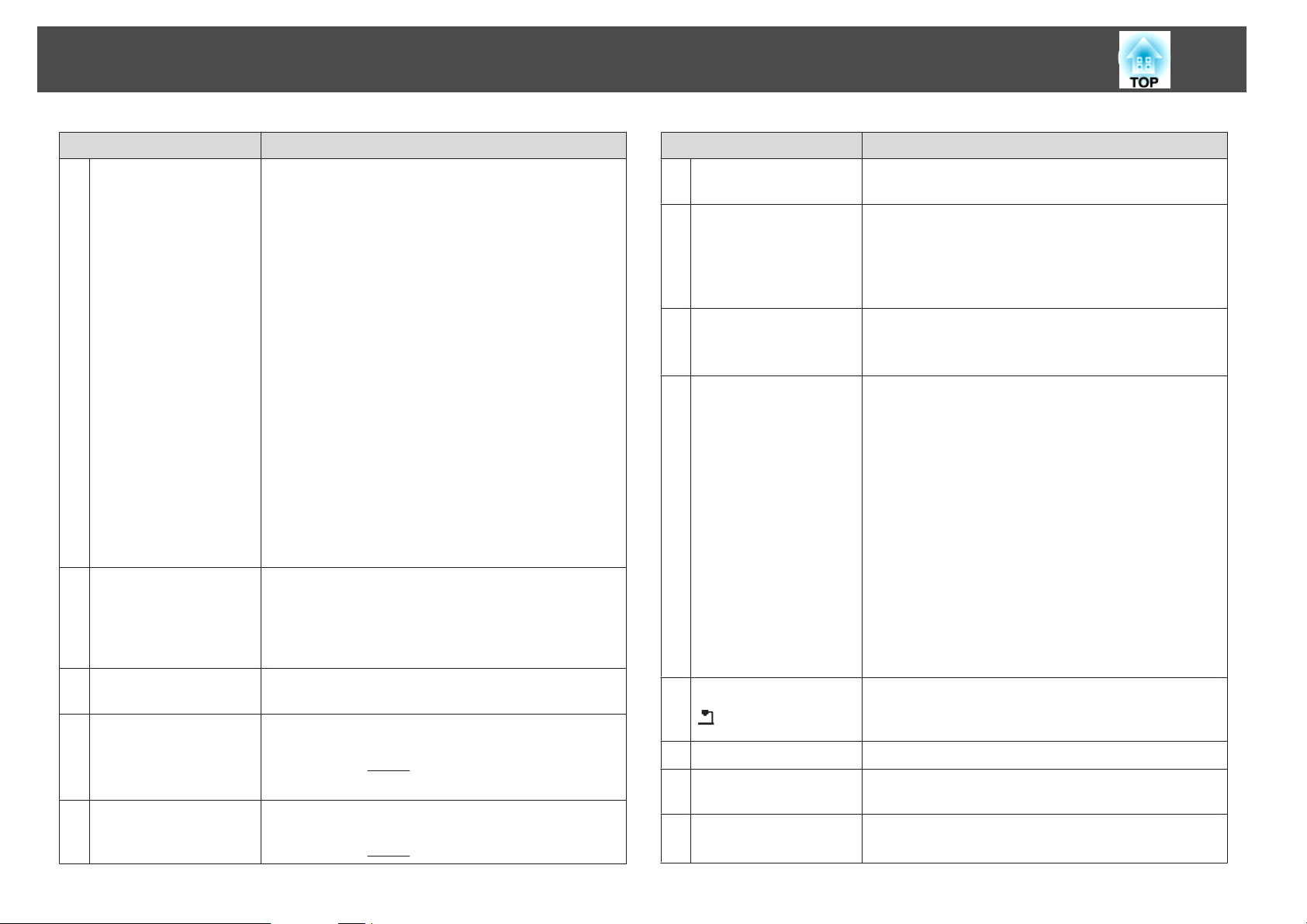
Nazwy Części i Funkcje
14
Nazwa Funkcja
Gniazdo USB-B
E
Gniazdo Monitor Out
F
Gniazdo LAN
G
Gniazdo HDMI
H
DisplayPort
I
• Łączy projektor z komputerem za pomocą
dostarczonego kabla USB, a następnie wyświetla obrazy
z komputera.
s "Wyświetlanie przy użyciu USB Display"
str.50
• Służy do połączenia projektora z komputerem za
pomocą dostarczonego kabla USB w celu korzystania
z funkcji Mysz bezprze.
s "Używanie pilota do sterowania wskaźnikiem
myszy (Mysz bezprze.)" str.111
• Służy do połączenia projektora z komputerem za
pomocą dołączonego kabla USB w celu korzystania
z pióra Easy Interactive Pen w funkcji myszy lub
w funkcji pióra do rysowania na wyświetlanym ekranie.
s "Obsługa komputera za pomocą wyświetlanego
ekranu (Interakcja z komp.)" str.87
• Po podłączeniu projektora do urządzenia Control Pad
za pomocą dostarczonego kabla USB można wykonać
połączenie do komputera z urządzenia Control Pad.
s "Podłączanie do urządzenia Control Pad"
str.43
Umożliwia wyprowadzenie analogowych wejściowych
sygnałów RGB do gniazda Computer monitora
zewnętrznego. Nie można wyprowadzić sygnałów
wejściowych z innych gniazd lub z sygnałów wideo
komponentowego.
Służy do podłączenia urządzenia do sieci za pomocą kabla
LAN.
Odbiera sygnały wideo z komputerów oraz urządzeń
video zgodnych ze standardem HDMI. Ten projektor jest
kompatybilny z
s "Podłączanie sprzętu" str.31
Odbiera sygnał wideo z komputerów zgodnych ze
standardem DisplayPort. Ten projektor jest
kompatybilny z
HDCPg.
HDCPg.
Nazwa Funkcja
Gniazdo Audio3
J
Gniazdo RS-232C
K
Gniazdo wejściowe
L
przewodu
zasilającego
Gniazdo USB-A
M
Gniazdo USB-A
N
Gniazdo Video
O
Gniazdo Audio2
P
Gniazdo Remote
Q
Umożliwia podłączenie dźwięku dla źródła określonego
za pomocą pozycji Zaawansow. - Konf. wejścia audio.
Aby nadzorować projektor z komputera, połącz to
gniazdo z komputerem za pomocą kabla RS-232C. To
gniazdo służy do sterowania i nie powinno być używane
w normalnych okolicznościach.
s "Polecenia ESC/VP21" str.131
Służy do podłączenia przewodu zasilającego do
projektora.
s "Od montażu do projekcji" str.48
• Podłącza pamięć USB lub aparat cyfrowy i wyświetla
pliki PDF, filmy lub obrazy przy użyciu funkcji PC Free.
s "Projekcja obrazów zapisanych na urządzeniu
pamięci USB (PC Free)" str.98
• Po podłączeniu pamięci USB można zapisywać
i przeglądać treści narysowane przy użyciu funkcji
interaktywnej.
s "Korzystanie z narysowanej treści" str.83
• Można podłączyć drukarki USB.
• Po podłączeniu projektora do urządzenia Control Pad
za pomocą dostarczonego kabla USB można wykonać
połączenie do pamięci USB lub drukarki z urządzenia
Control Pad.
s "Podłączanie do urządzenia Control Pad"
str.43
Projekcja obrazów z opcjonalnego urządzenia Kamera do
dokumentów. Nie można wyświetlać obrazu z innych
urządzeń podłączonych do tego gniazda.
Dla całkowitego sygnału wizyjnego ze źródeł wideo.
Umożliwia podłączenie dźwięku z urządzenia
podłączonego do gniazda Video.
Umożliwia podłączenie do urządzenia Control Pad.
s "Control Pad" str.24
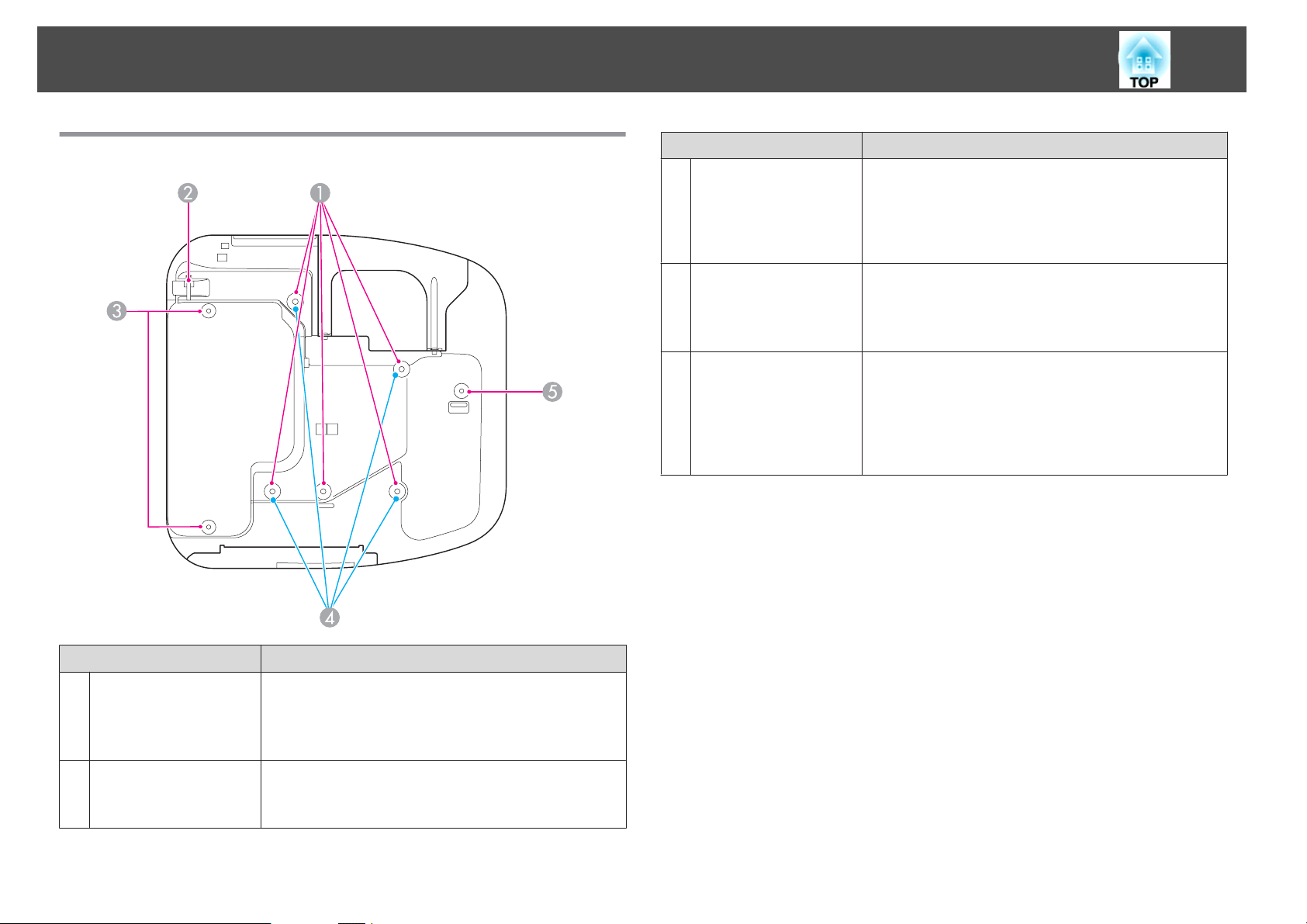
Nazwy Części i Funkcje
15
Spód
Nazwa Funkcja
Punkty montażowe
C
tylnej nóżki (dwa
punkty)
Punkty montażowe
D
wspornika ściennego
(cztery punkty)
Punkt montażowy
E
przedniej nóżki
Przymocuj nóżki, jeżeli korzystasz z projektora
postawionego na takiej powierzchni, jak np. biurko. (tylko
modele wyposażone w nóżki).
s "Przymocowywanie nóżek (tylko modele wyposażone
w nóżki)" str.15
Montując na ścianie, przymocuj płytkę ustalającą. (tylko
modele wyposażone w płytkę ustalającą).
s Przewodnik instalacji
s "Akcesoria Opcjonalne" str.208
Zamocuj nóżkę wraz z przekładką dystansową, jeżeli
korzystasz z projektora postawionego na takiej
powierzchni, jak np. biurko (tylko modele wyposażone
w nóżki).
s "Przymocowywanie nóżek (tylko modele wyposażone
w nóżki)" str.15
Przymocowywanie nóżek (tylko modele wyposażone w nóżki)
Wsunąć nóżki do punktów montażowych nóżek.
Nazwa Funkcja
Punkty montażowe
A
wspornika sufitowego
(pięć punktów)
Punkt instalacji linki
B
zabezpieczającej
Przytwierdź tutaj opcjonalny Wspornik sufitowy, gdy
zawieszasz projektor pod sufitem.
s "Instalacja projektora" str.29
s "Akcesoria Opcjonalne" str.208
Przeprowadź tędy dostępną w sprzedaży blokadę linkową
i zablokuj ją.
s "Instalowanie kabla zabezpieczającego" str.120
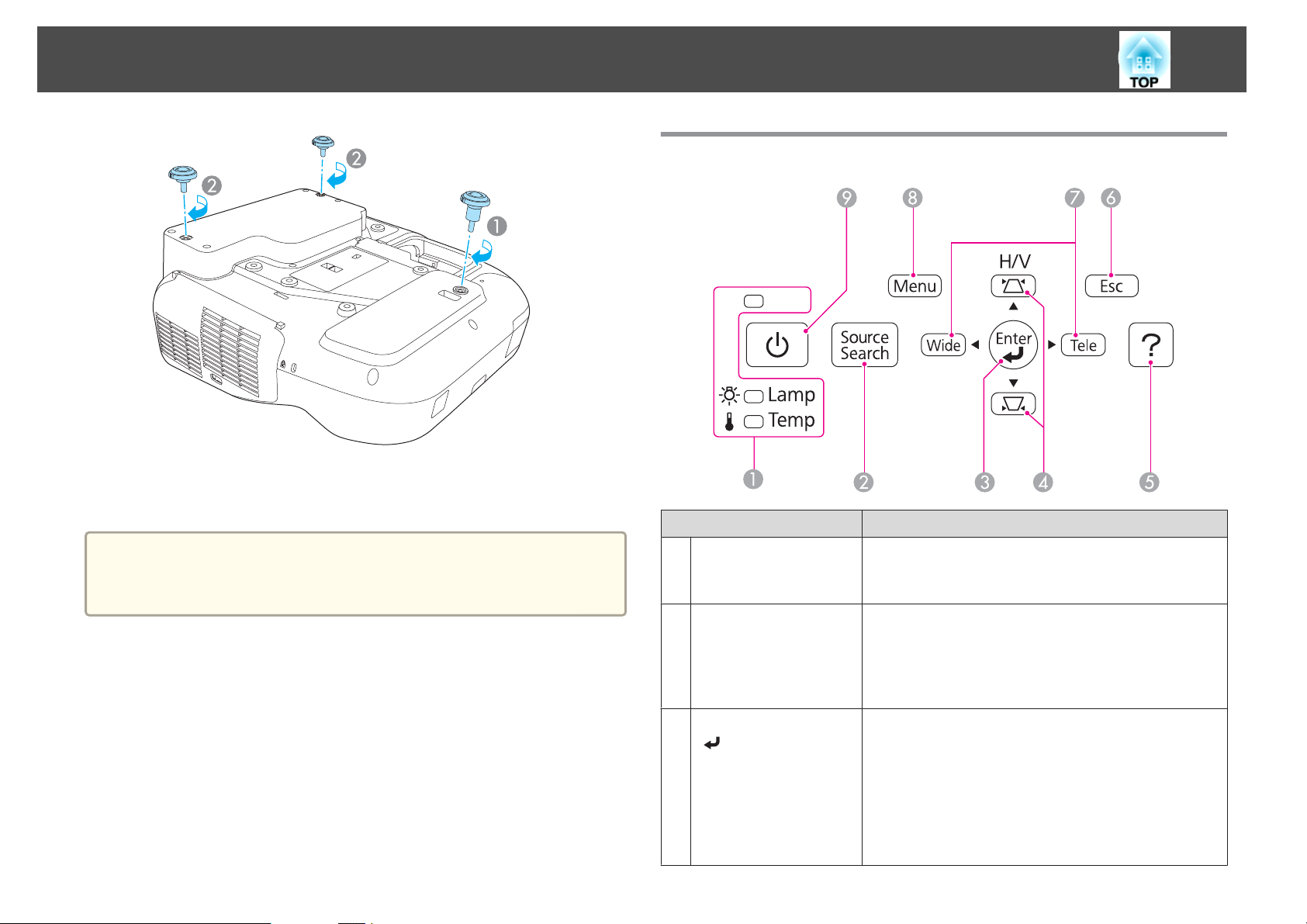
Nazwy Części i Funkcje
Wsunąć nóżkę z przekładką dystansową do punktu montażowego przedniej nóżki.
A
Wsunąć tylne nóżki (x2) do punktów montażowych nóżek.
B
Projektor można zainstalować w pozycji pionowej, na przykład na
a
biurku.
s "Metody Instalacji" str.29
Panel sterowania
Nazwa Funkcja
Wskaźniki stanu
A
Przycisk [Source
B
Search]
16
Wskazują stan projektora, wykorzystując kolor oraz
podświetlenie lub miganie.
s "Odczytywanie Stanu Wskaźników" str.174
Przełącza na obraz z gniazda wejściowego, do którego
doprowadzane są sygnały wideo.
s "Automatyczne wykrywanie odbieranego sygnału
i zmiana wyświetlanego obrazu (Wyszukaj źródło)"
str.49
Przycisk [Enter]
C
[
]
• Gdy na ekranie wyświetlone jest menu Konfiguracja lub
ekran pomocy, naciśnięcie tego przycisku spowoduje
akceptację wybranego elementu i przejście na następny
poziom.
• W przypadku naciśnięcia podczas wyświetlania
analogowych sygnałów RGB z gniazda Computer
można automatycznie optymalizować funkcje Traking,
Synchronizacja i Pozycja.
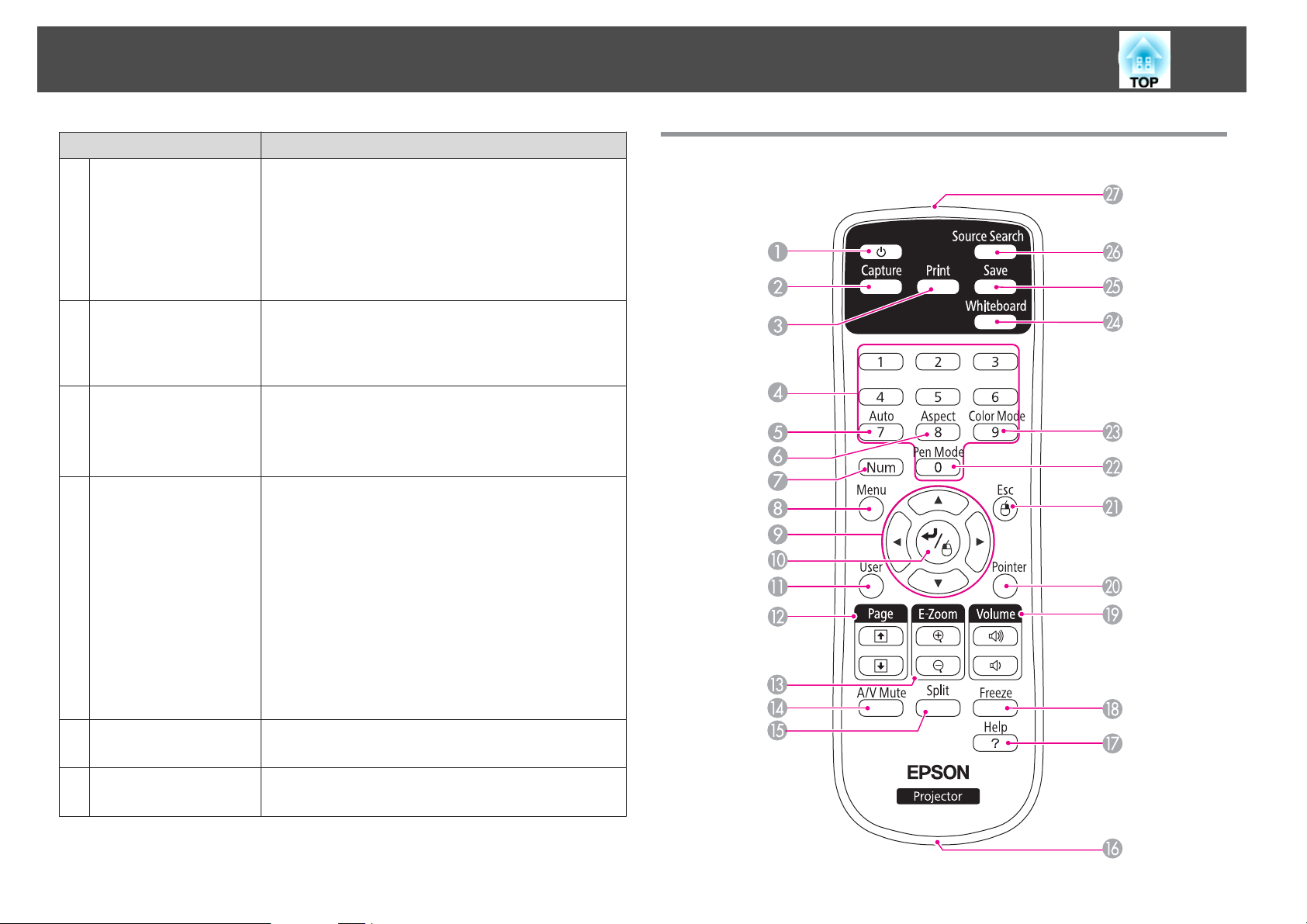
Nazwy Części i Funkcje
17
Nazwa Funkcja
Przycisk [w][v]
D
Przycisk [Help]
E
Przycisk [Esc]
F
Przyciski [Tele]/[Wide]
G
• Wyświetla ekran menu Geometria obrazu.
Pilot
s "Geometria Pozioma/Pionowa" str.54
• Gdy wyświetlone jest Konfiguracja lub ekran Pomoc,
przyciski te pozwalają wybrać pozycje menu i wartości
ustawień.
s "Korzystanie z Menu Konfiguracja" str.141
s "Korzystanie z Pomocy" str.173
Otwiera i zamyka ekran pomocy, który zawiera
informacje w jaki sposób rozwiązywać ewentualne
problemy.
s "Korzystanie z Pomocy" str.173
• Zatrzymuje bieżącą funkcję.
• Naciśnięcie przycisku w menu Konfiguracja spowoduje
przejście na poprzedni poziom menu.
s "Korzystanie z Menu Konfiguracja" str.141
• Dostosuj rozmiar ekranu projektora. Naciśnij
przycisk [Tele], aby zmniejszyć rozmiar ekranu
projektora lub naciśnij przycisk [Wide], aby zwiększyć
rozmiar projektora.
• Umożliwia korektę odkształceń w kierunku poziomym
po wyświetleniu ekranu Geometria obrazu.
s "Geometria Pozioma/Pionowa" str.54
• Gdy wyświetlone jest Konfiguracja lub ekran Pomoc,
przyciski te pozwalają wybrać pozycje menu i wartości
ustawień.
s "Korzystanie z Menu Konfiguracja" str.141
s "Korzystanie z Pomocy" str.173
Przycisk [Menu]
H
Przycisk [t]
I
Otwiera i zamyka Konfiguracja.
s "Korzystanie z Menu Konfiguracja" str.141
Włączanie i wyłączanie zasilania projektora.
s "Od montażu do projekcji" str.48
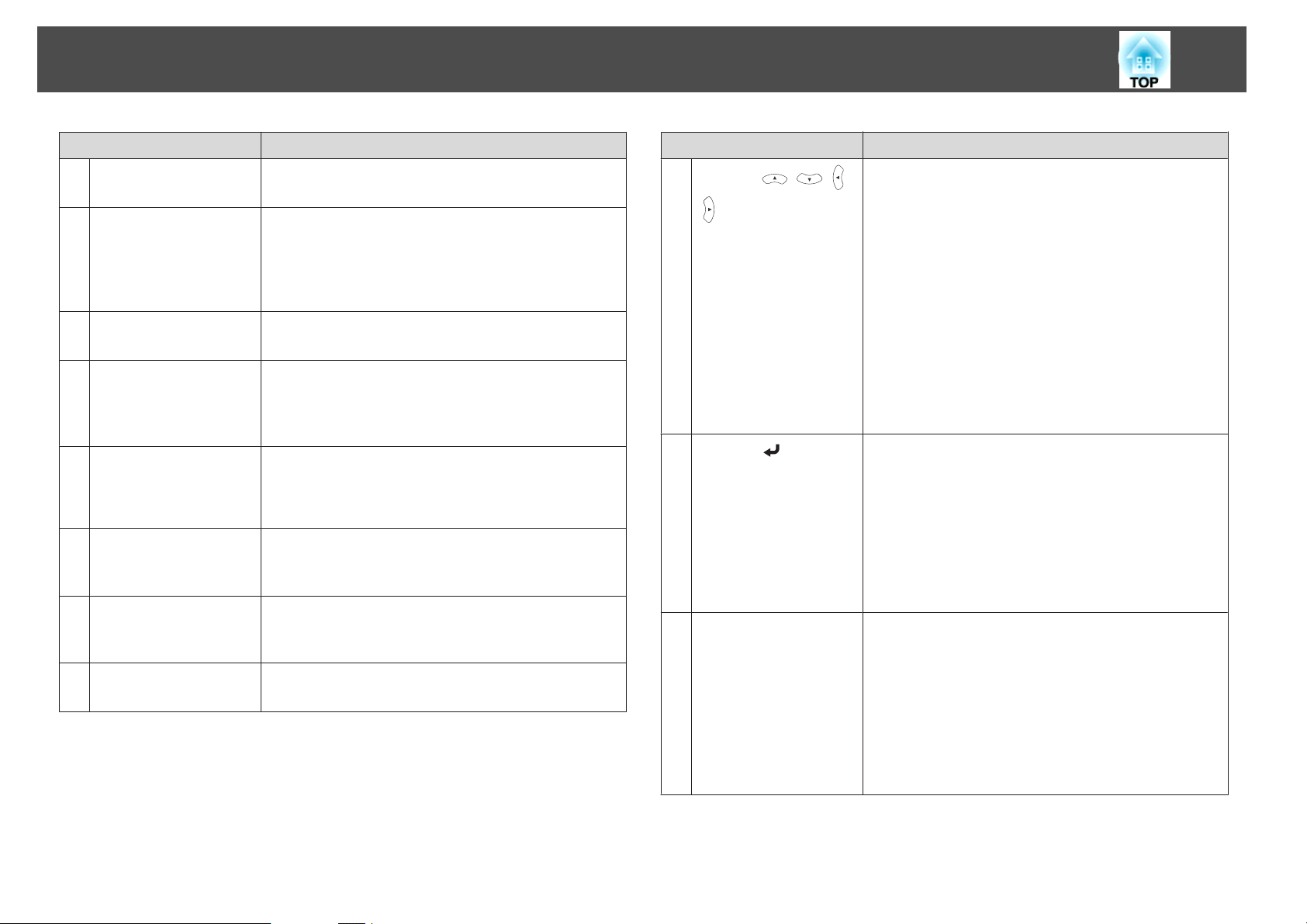
Nazwy Części i Funkcje
18
Nazwa Funkcja
Przycisk [t]
A
Przycisk [Capture]
B
Przycisk [Print]
C
Przyciski numeryczne
D
Przycisk [Auto]
E
Przycisk [Aspect]
F
Przycisk [Num]
G
Przycisk [Menu]
H
Włączanie i wyłączanie zasilania projektora.
s "Od montażu do projekcji" str.48
Umożliwia wykonanie zdjęcia wyświetlanego ekranu. Po
wykonaniu zdjęcia obraz jest wklejany na nowej stronie
w trybie Tryb tablicy. (Tego przycisku nie można używać
w trybie Tryb tablicy).
s "Korzystanie z narysowanej treści" str.83
Drukowanie wyświetlanego ekranu.
s "Korzystanie z narysowanej treści" str.83
• Wprowadź hasło.
s "Włączanie funkcji Ochrona hasłem" str.116
• Umożliwia wprowadzenie liczb do ustawień opcji Sieć
w menu Konfiguracji.
W przypadku naciśnięcia podczas wyświetlania
analogowych sygnałów RGB z gniazda Computer można
automatycznie optymalizować funkcje Traking,
Synchronizacja i Pozycja.
Każde naciśnięcie przycisku zmienia tryb kształtu obrazu.
s "Zmiana współczynnika kształtu wyświetlanego
obrazu" str.63
Przytrzymaj ten przycisk i naciskając przyciski
numeryczne, aby wprowadzać hasło i liczby.
s "Włączanie funkcji Ochrona hasłem" str.116
Otwiera i zamyka Konfiguracja.
s "Korzystanie z Menu Konfiguracja" str.141
Nazwa Funkcja
I
Przycisk [ ][ ][ ]
]
[
J
Przycisk [ ]
Przycisk [User]
K
• Gdy wyświetlone jest menu Konfiguracja lub ekran
Pomoc, przyciski te pozwalają wybrać pozycje menu
i wartości ustawień.
s "Korzystanie z Menu Konfiguracja" str.141
• Podczas wyświetlania PC Free, za pomocą tych
przycisków można przejść do poprzedniego/
następnego obrazu, obracać obraz itp.
s "Projekcja obrazów zapisanych na urządzeniu
pamięci USB (PC Free)" str.98
• Gdy włączona jest funkcja Mysz bezprze., przechylenie
tego przycisku w danym kierunku przesunie wskaźnik
w tym kierunku.
s "Używanie pilota do sterowania wskaźnikiem
myszy (Mysz bezprze.)" str.111
• Gdy na ekranie wyświetlone jest menu Konfiguracja lub
ekran pomocy, naciśnięcie tego przycisku spowoduje
akceptację wybranego elementu i przejście na następny
poziom.
s "Korzystanie z Menu Konfiguracja" str.141
• Pełni funkcję lewego przycisku myszy, gdy
uaktywniona jest funkcja Mysz bezprze.
s "Używanie pilota do sterowania wskaźnikiem
myszy (Mysz bezprze.)" str.111
Przycisk pozwala na przypisanie często używanych
pozycji dostępnych spośród siedmiu dostępnych pozycji
menu Konfiguracja. Naciśnięcie przycisku [User]
spowoduje wyświetlenie ekranu wyboru lub regulacji
wybranego elementu menu i umożliwia szybkie
wprowadzanie lub regulację ustawień.
s "Menu Ustawienia" str.148
Jako ustawienie domyślne jest przypisywane
Autokalibracja.
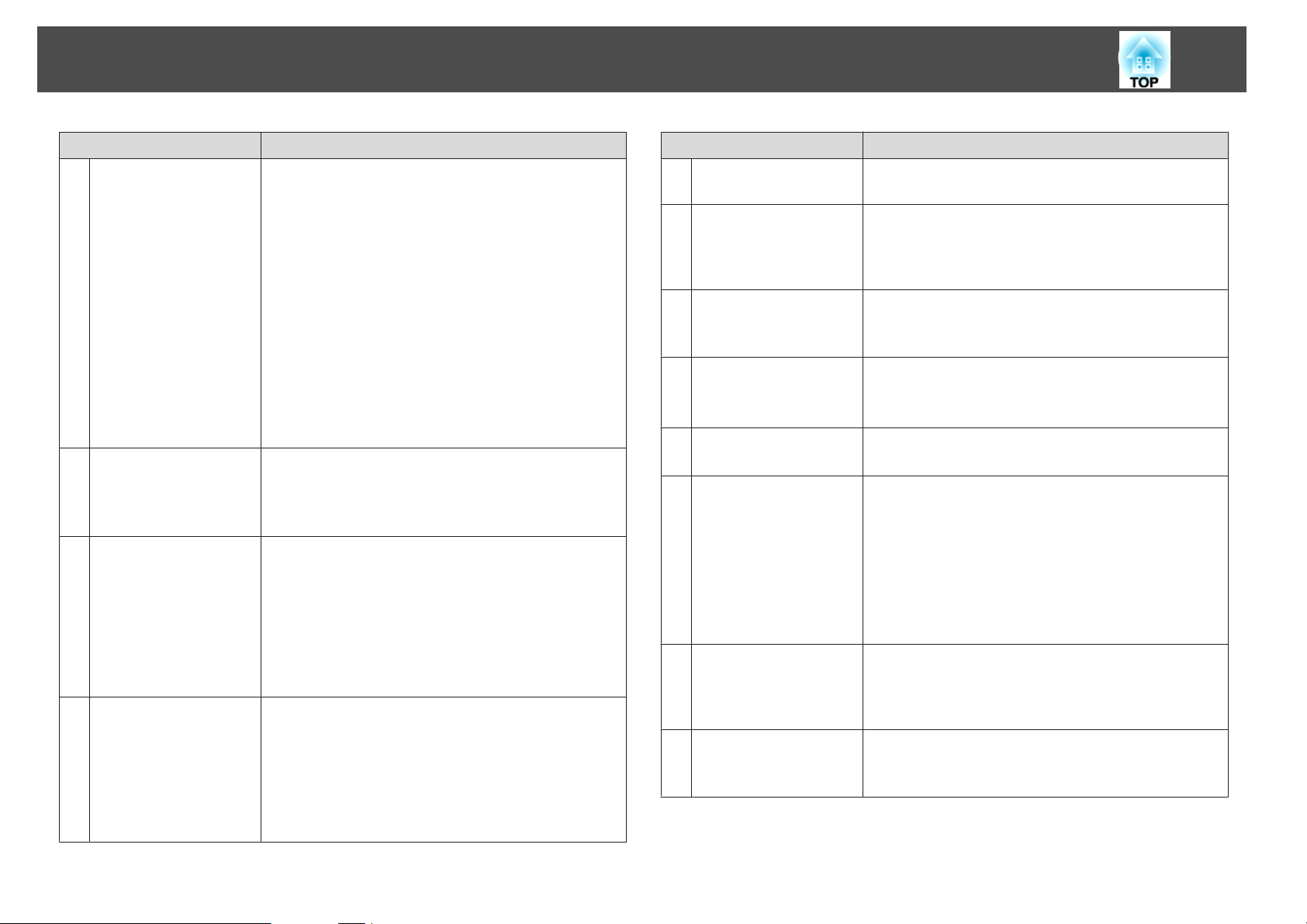
Nazwy Części i Funkcje
19
Nazwa Funkcja
Przyciski [Page]
L
[[][]]
Przyciski [E-Zoom]
M
[z][x]
Przycisk [A/V Mute]
N
Przycisk [Split]
O
Zmienia strony w plikach takich jak PowerPoint
w przypadku korzystania z następujących metod
projekcji.
(Tego przycisku nie można używać w trybie Tryb tablicy).
• W przypadku korzystania z funkcji Mysz bezprze.
s "Używanie pilota do sterowania wskaźnikiem
myszy (Mysz bezprze.)" str.111
• W przypadku korzystania z USB Display
s
"Wyświetlanie przy użyciu USB Display"
str.50
• W przypadku podłączania do sieci
Wyświetlając obrazy lub scenariusze za pomocą funkcji
PC Free, przy użyciu tych przycisków można przechodzić
do poprzedniego/następnego ekranu.
Powiększanie lub zmniejszenie obrazu bez zmiany
wielkości projekcji.
(Tego przycisku nie można używać w trybie Tryb tablicy).
s "Zwiększanie części obrazu (E-Zoom)" str.110
• Włącza i wyłącza dźwięk i wideo.
s "Tymczasowe ukrycie dźwięku i obrazu (Wycisz
A/V)" str.108
• Możesz zmienić to ustawienie w trybie Projekcja
w poniżej opisany sposób, wciskając przycisk na pilocie
przez około pięciu sekund.
PrzódWPrzód/Do góry nogami
TyłWTył/Do góry nogami
Każde naciśnięcie przycisku powoduje przełączenie
pomiędzy dwoma jednocześnie wyświetlanymi obrazami
(podział ekranu) i wyświetlaniem jednego, normalnego
obrazu.
(Tego przycisku nie można używać w trybie Tryb tablicy).
s "Jednoczesna projekcja dwóch obrazów (Split Screen)"
str.93
Nazwa Funkcja
Koluszko mocowania
P
paska
Przycisk [Help]
Q
Przycisk [Freeze]
R
Przyciski [Volume]
S
[a][b]
Przycisk [Pointer]
T
Przycisk [Esc]
U
Przycisk [Pen Mode]
V
Przycisk [Color Mode]
W
Umożliwia zamocowanie dostępnego w handlu paska do
pilota.
Otwiera i zamyka ekran pomocy, który zawiera
informacje w jaki sposób rozwiązywać ewentualne
problemy.
s "Korzystanie z Pomocy" str.173
Powoduje zatrzymanie lub wznowienie odtwarzania
obrazu.
s "Zatrzymanie obrazu (Zamrożenie)" str.109
[a] Obniża głośność.
[b] Zwiększa głośność.
s "Regulacja głośności" str.60
Wyświetla na ekranie wskaźnik.
s "Funkcja wskaźnika (Wskaźnik)" str.109
• Zatrzymuje bieżącą funkcję.
• Naciśnięcie przycisku w menu Konfiguracja spowoduje
przejście na poprzedni poziom menu.
s "Korzystanie z Menu Konfiguracja" str.141
• Pełni funkcję prawego przycisku myszy, gdy
uaktywniona jest funkcja Mysz bezprze.
s "Używanie pilota do sterowania wskaźnikiem
myszy (Mysz bezprze.)" str.111
Zmiana pomiędzy używaniem funkcji Interakcja z komp.
a rysowaniem dla pióra Easy Interactive Pen. (Tego
przycisku nie można używać w trybie Tryb tablicy).
s "Podsumowanie funkcji interaktywnej" str.66
Każde naciśnięcie przycisku zmienia tryb koloru.
s "Wybór jakości projekcji (Wybór Tryb koloru)"
str.61
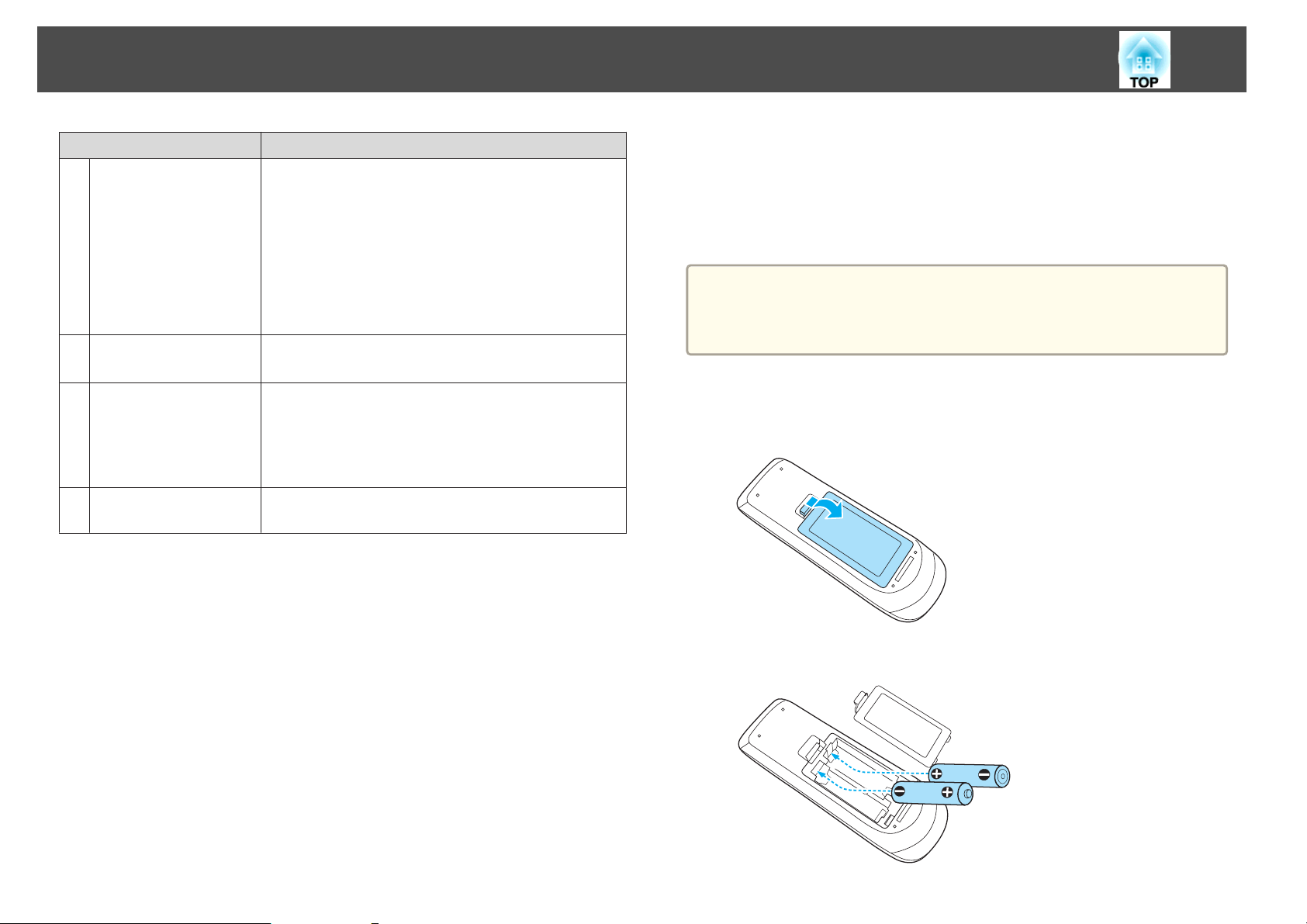
Nazwy Części i Funkcje
20
Nazwa Funkcja
Przycisk [Whiteboard]
X
Przycisk [Save]
Y
Przycisk [Source
Z
Search]
Obszar wysyłania
a
podczerwieni pilota
• Naciśnij ten przycisk, gdy projektor jest wyłączony
w celu jego włączenia i uruchomienia funkcji
interaktywnej w trybie Tryb tablicy.
• Naciśnij ten przycisk przy włączonym projektorze
w celu zmiany na tryb Tryb tablicy. Po naciśnięciu tego
przycisku w trybie Tryb tablicy obraz zostanie
przełączony na poprzednie źródło obrazu.
s "Przed rozpoczęciem używania funkcji interaktywnej"
str.68
Zapisywanie wyświetlanego ekranu.
s "Korzystanie z narysowanej treści" str.83
Przełącza na obraz z gniazda wejściowego, do którego
doprowadzane są sygnały wideo.
s "Automatyczne wykrywanie odbieranego sygnału
i zmiana wyświetlanego obrazu (Wyszukaj źródło)"
str.49
Wysyła sygnały zdalnego sterowania.
Wymiana baterii w pilocie
Jeśli pilot działa z opóźnieniem lub przestał działać po długim okresie
używania, baterię mogą być zużyte. Należy wymienić baterie. Przygotuj dwie
manganowe lub alkaliczne baterie AA. Nie można używać baterii innych niż
manganowe lub alkaliczne baterie AA.
Uwaga
Przed wymianą baterii koniecznie zapoznaj się z niniejszym podręcznikiem.
s Instrukcje dotyczące bezpieczeństwa
a
Zdejmij pokrywę komory baterii.
Wciskając zapadkę pokrywy komory baterii, podnieś pokrywę do
góry.
b
Wymień baterie na nowe.
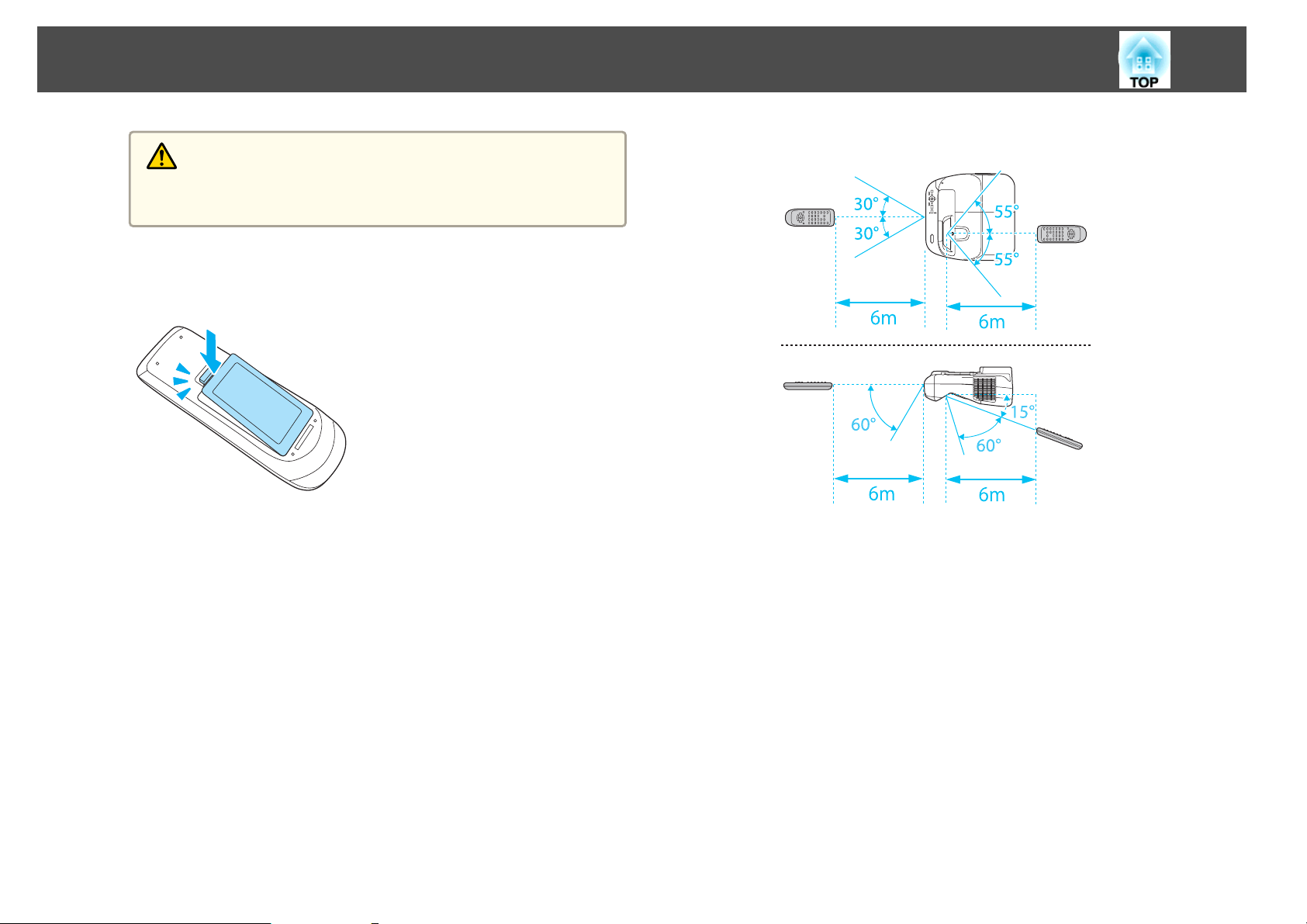
Nazwy Części i Funkcje
21
c
Przestroga
Zasięg działania pilota
Sprawdź rozmieszczenie oznaczeń (+) i (-) wewnątrz komory baterii, aby
poprawnie włożyć baterie.
Załóż ponownie pokrywę komory baterii.
Wciśnij pokrywę komory baterii, aż zatrzaśnie się w odpowiedniej
pozycji.
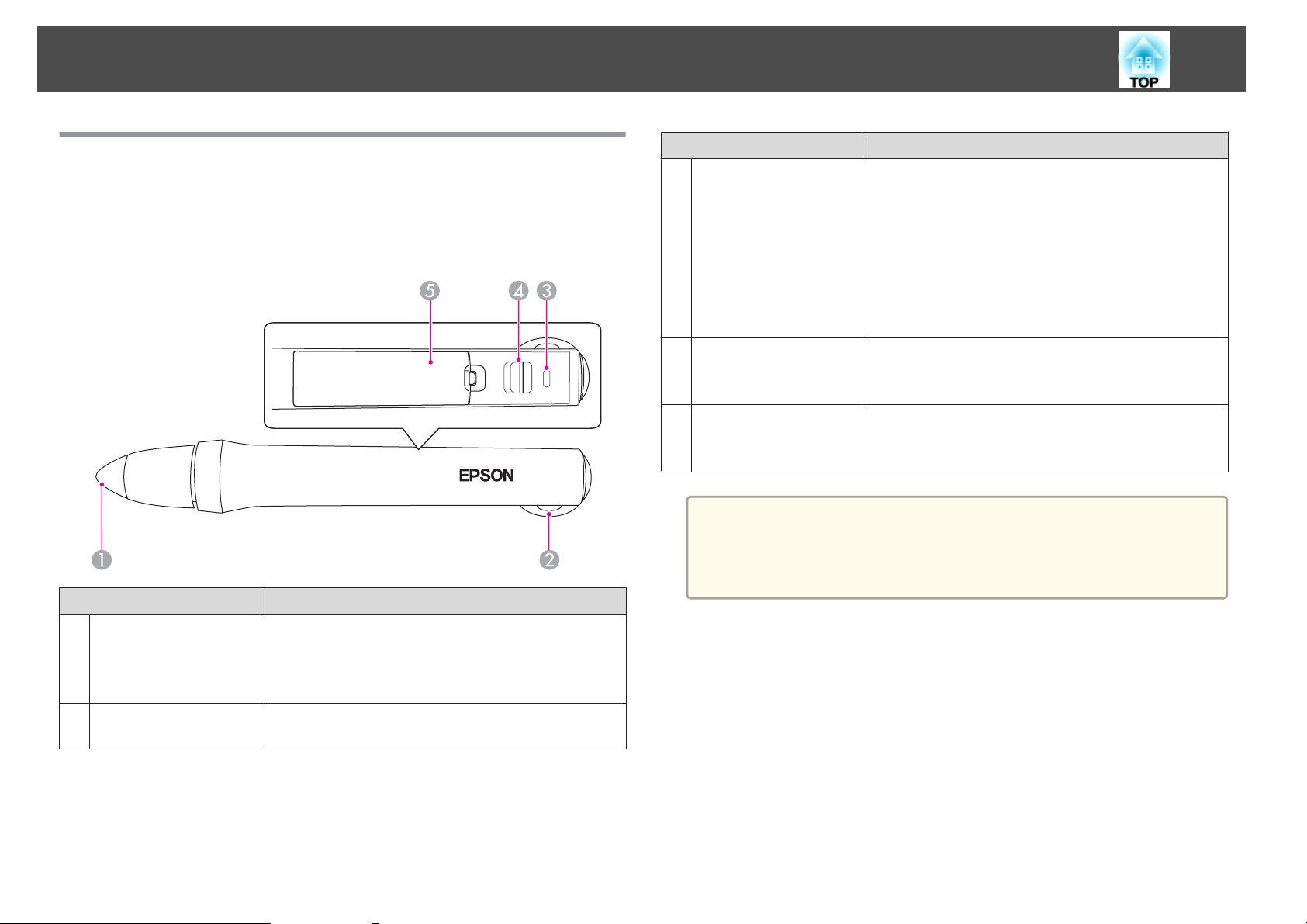
Nazwy Części i Funkcje
22
Easy Interactive Pen
Istnieją dwa typy piór Easy Interactive Pen o różnych kolorach dolnych
części. Nie można jednocześnie używać piór Easy Interactive Pen z dolnymi
częściami w tym samym kolorze.
s
"Akcesoria Opcjonalne" str.208
Nazwa Funkcja
Przycisk końcówki
A
pióra
Koluszko mocowania
B
paska
Przytrzymaj pióro blisko wyświetlanego ekranu i naciśnij,
aby użyć.
s "Używanie pióra" str.70
s "Akcesoria Opcjonalne" str.208
Umożliwia zamocowanie dostępnego w handlu paska.
Nazwa Funkcja
Wskaźnik baterii
C
Przełącznik
D
Pokrywa baterii
E
a
Pióro Easy Interactive Pen zostanie wyłączone automatycznie, jeśli
przez dłuższy czas pozostanie nieużywane.
W celu korzystania z pióra konieczne jest ponowne włączenie pióra
Easy Interactive Pen za pomocą przełącznika.
Po włączeniu zasilania wskazuje pozostałą moc baterii.
• Po doładowaniu baterii przez kilka sekund przełącza się
na światło zielone.
• Jeżeli bateria jest słaba, przez kilka sekund miga na
zielono.
• Nie pali się, jeżeli bateria jest wyczerpana. Wymień
baterię.
s "Wymiana baterii pióra Easy Interactive Pen"
str.22
Włącza i wyłącza pióro Easy Interactive Pen.
Po kilku sekundach od włączenia pióro Easy Interactive
Pen zacznie działać.
Otwieraj tę pokrywę podczas wymiany baterii.
s "Wymiana baterii pióra Easy Interactive Pen"
str.22
Wymiana baterii pióra Easy Interactive Pen
Po włączeniu zasilania, wskaźnik baterii na piórze Easy Interactive Pen pali
się lub miga. Nie pali się ani nie miga, jeżeli bateria jest wyczerpana. Jeżeli
wskaźnik już się nie zapala ani nie miga, wymień baterię. Wybierz jeden
z następujących typów baterii. Nie można używać innych baterii
doładowywanych.
• Bateria manganowa AA
• Alkaliczna bateria manganowa AA
• SANYO eneloop
*
(HR-3UTG/HR-3UTGA/HR-3UTGB)
®
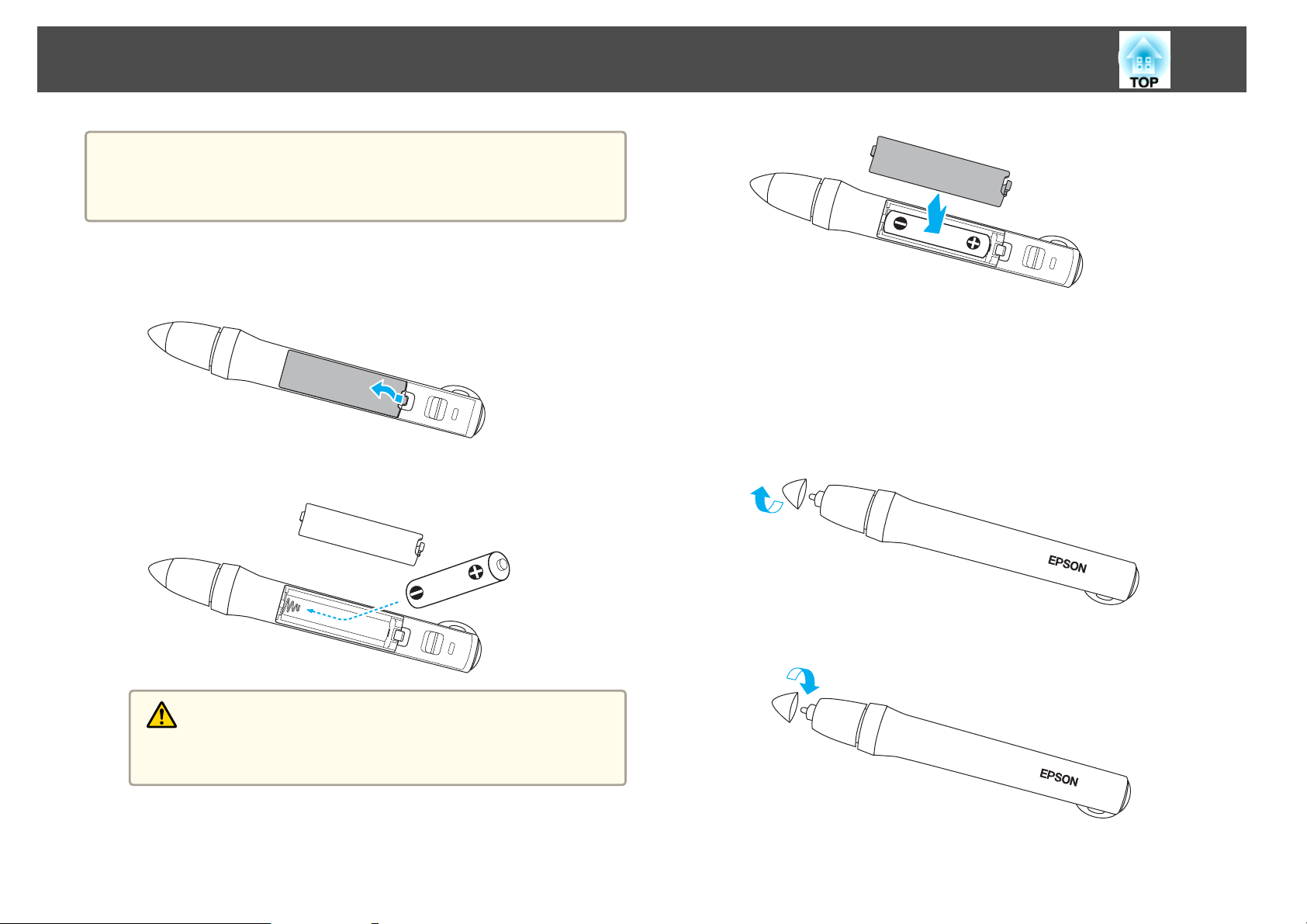
Nazwy Części i Funkcje
Uwaga
Przed wymianą baterii koniecznie przeczytaj następujący podręcznik.
s Instrukcje dotyczące bezpieczeństwa
23
a
b
Zdejmij pokrywę komory baterii.
Wciskając zapadkę pokrywy komory baterii, podnieś pokrywę do
góry.
Wymień starą baterię na nową.
Wymiana końcówki pióra Easy Interactive Pen
Wymień końcówkę pióra Easy Interactive Pen, jeżeli została zużyta.
s
"Akcesoria Opcjonalne" str.208
Obróć końcówkę pióra, by ją zdjąć.
a
b
Przykręć nową końcówkę.
c
Przestroga
Sprawdź rozmieszczenie oznaczeń (+) i (-) wewnątrz komory baterii, aby
poprawnie założyć baterię.
Załóż pokrywę komory baterii.
Wciśnij pokrywę komory baterii, aż zatrzaśnie się w odpowiedniej
pozycji.
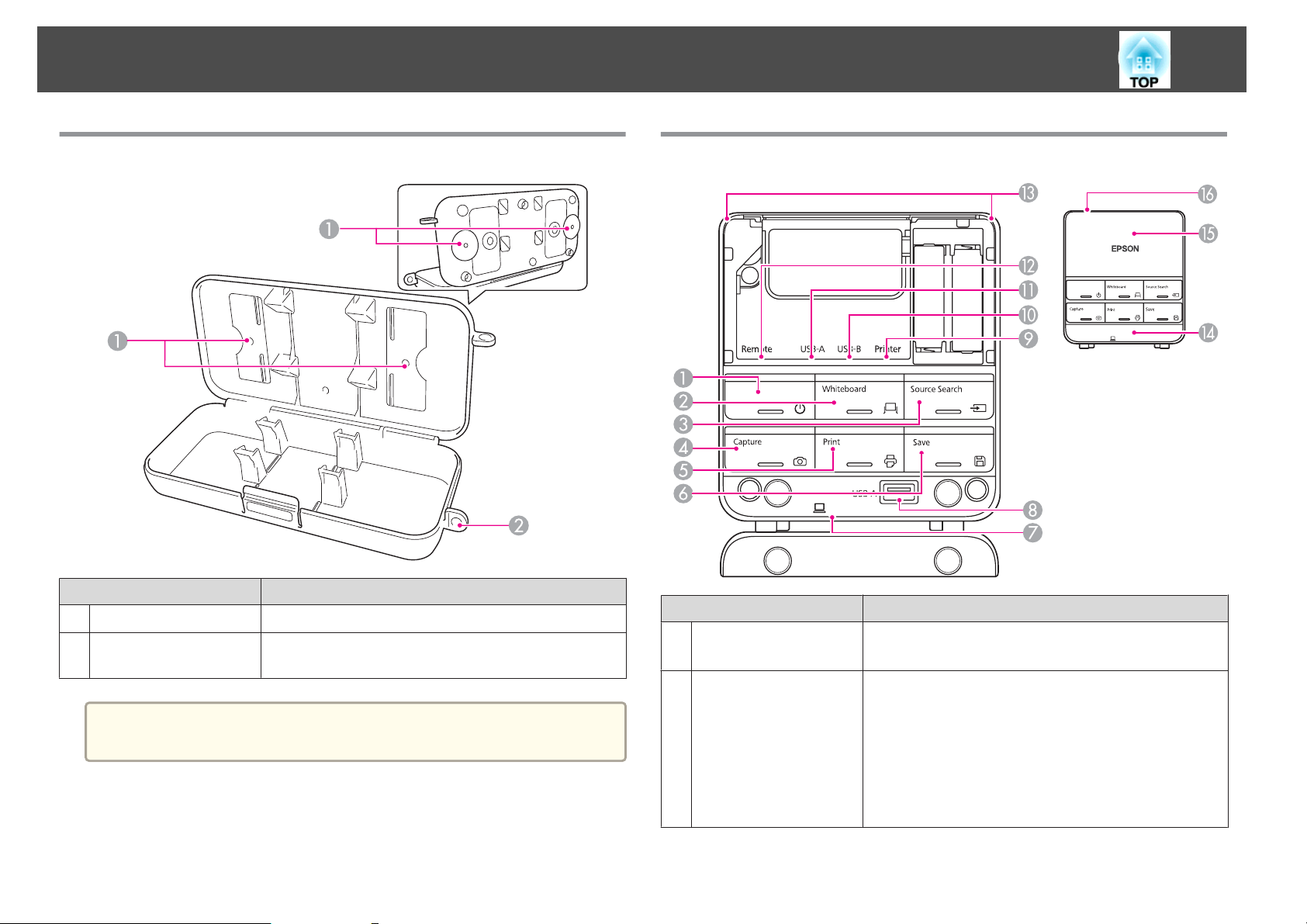
Nazwy Części i Funkcje
24
Pojemnik na pióro
Nazwa Funkcja
Punkty montażowe
A
Otwór
B
zabezpieczający
Zaleca się, by pojemnik na pióro został dokręcony za pomocą dwóch
a
dostępnych w sprzedaży śrub M5.
Przymocuj pojemnik na pióro do białej tablicy lub ściany.
Przeprowadź tędy dostępną w sprzedaży blokadę.
Control Pad
Nazwa Funkcja
Przycisk [t]
A
Przycisk [Whiteboard]
B
Włączanie i wyłączanie zasilania projektora.
s "Od montażu do projekcji" str.48
• Naciśnij ten przycisk, gdy projektor jest wyłączony
w celu jego włączenia i uruchomienia funkcji
interaktywnej w trybie Tryb tablicy.
• Naciśnij ten przycisk przy włączonym projektorze
w celu zmiany na tryb Tryb tablicy. Po naciśnięciu tego
przycisku w trybie Tryb tablicy obraz zostanie
przełączony na poprzednie źródło obrazu.
"Rysowanie" str.72
s
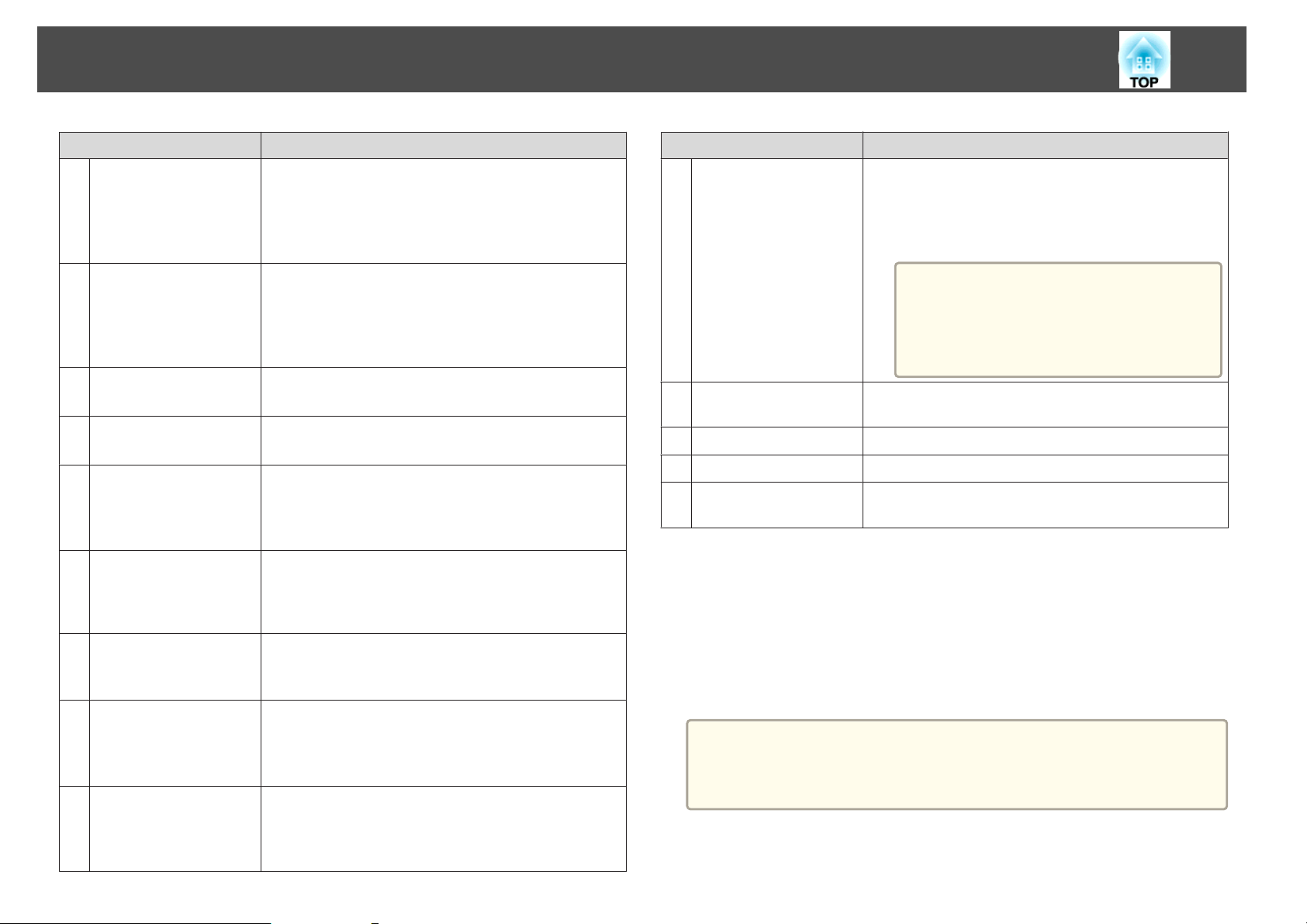
Nazwy Części i Funkcje
25
Nazwa Funkcja
Przycisk [Source
C
Search]
Przycisk [Capture]
D
Przycisk [Print]
E
Przycisk [Save]
F
Gniazdo USB-B (do
G
podłączania
komputera)
Gniazdo USB-A (do
H
podłączania
urządzenia pamięci
USB)
Gniazdo USB-A (do
I
podłączania drukarki)
Gniazdo USB-B (do
J
podłączania
projektora)
Gniazdo USB-A (do
K
podłączania
projektora)
Przełącza na obraz z gniazda wejściowego, do którego
doprowadzane są sygnały wideo.
s "Automatyczne wykrywanie odbieranego sygnału
i zmiana wyświetlanego obrazu (Wyszukaj źródło)"
str.49
Umożliwia wykonanie zdjęcia wyświetlanego ekranu. Po
wykonaniu zdjęcia obraz jest wklejany na nowej stronie
w trybie Tryb tablicy. (Tego przycisku nie można używać
w trybie Tryb tablicy).
s "Funkcja interaktywna" str.65
Drukowanie wyświetlanego ekranu.
s "Korzystanie z narysowanej treści" str.83
Zapisywanie wyświetlanego ekranu.
s "Korzystanie z narysowanej treści" str.83
Umożliwia podłączenie do komputera za pomocą kabla
USB w celu korzystania z funkcji interaktywnej lub USB
Display.
s "Podłączanie do urządzenia Control Pad" str.43
Umożliwia podłączanie urządzenia pamięci USB.
s "Podłączanie do urządzenia Control Pad" str.43
Umożliwia podłączenie do drukarki za pomocą kabla
USB.
s "Podłączanie do urządzenia Control Pad" str.43
Umożliwia podłączenie do projektora za pomocą kabla
USB po podłączeniu urządzenia pamięci USB lub
drukarki do urządzenia Control Pad.
s "Podłączanie do urządzenia Control Pad" str.43
Umożliwia podłączenie do projektora za pomocą kabla
USB w celu korzystania z funkcji interaktywnej lub USB
Display.
s "Podłączanie do urządzenia Control Pad" str.43
Nazwa Funkcja
Gniazdo Remote
L
Obszar wysyłania
M
podczerwieni pilota
Pokrywa dolna
N
Pokrywa górna
O
Pokrywa kabli
P
Zasilanie jest dostarczane do urządzenia Control Pad
z projektora po ich połączeniu za pomocą opcjonalnego
zestawu okablowania pilota. Po podłączeniu sygnały
zdalnego sterowania wysyłane są do projektora także
przez kabel.
W przypadku podłączenia bez zestawu
a
Wysyła sygnały zdalnego sterowania.
Otwórz w celu podłączenia urządzenia pamięci USB.
Otwórz w celu podłączenia kabli i wymiany baterii.
Otwórz tę pokrywę, gdy kable są prowadzone wzdłuż
ściany.
okablowania pilota zasilanie jest zapew‐
niane przez baterie. Sygnały zdalnego
sterowania są wysyłane do projektora
przez podczerwień.
Wymiana baterii w urządzeniu Control Pad
Jeśli urządzenie Control Pad działa z opóźnieniem lub przestaje działać po
długim okresie używania, baterie mogą być zużyte. Należy wymienić baterie.
Przygotuj dwie manganowe lub alkaliczne baterie AA. Zalecane jest
używanie baterii alkalicznych w urządzeniu Control Pad. Nie można używać
baterii innych niż manganowe lub alkaliczne baterie AA.
Uwaga
Przed wymianą baterii koniecznie zapoznaj się z niniejszym podręcznikiem.
s Instrukcje dotyczące bezpieczeństwa
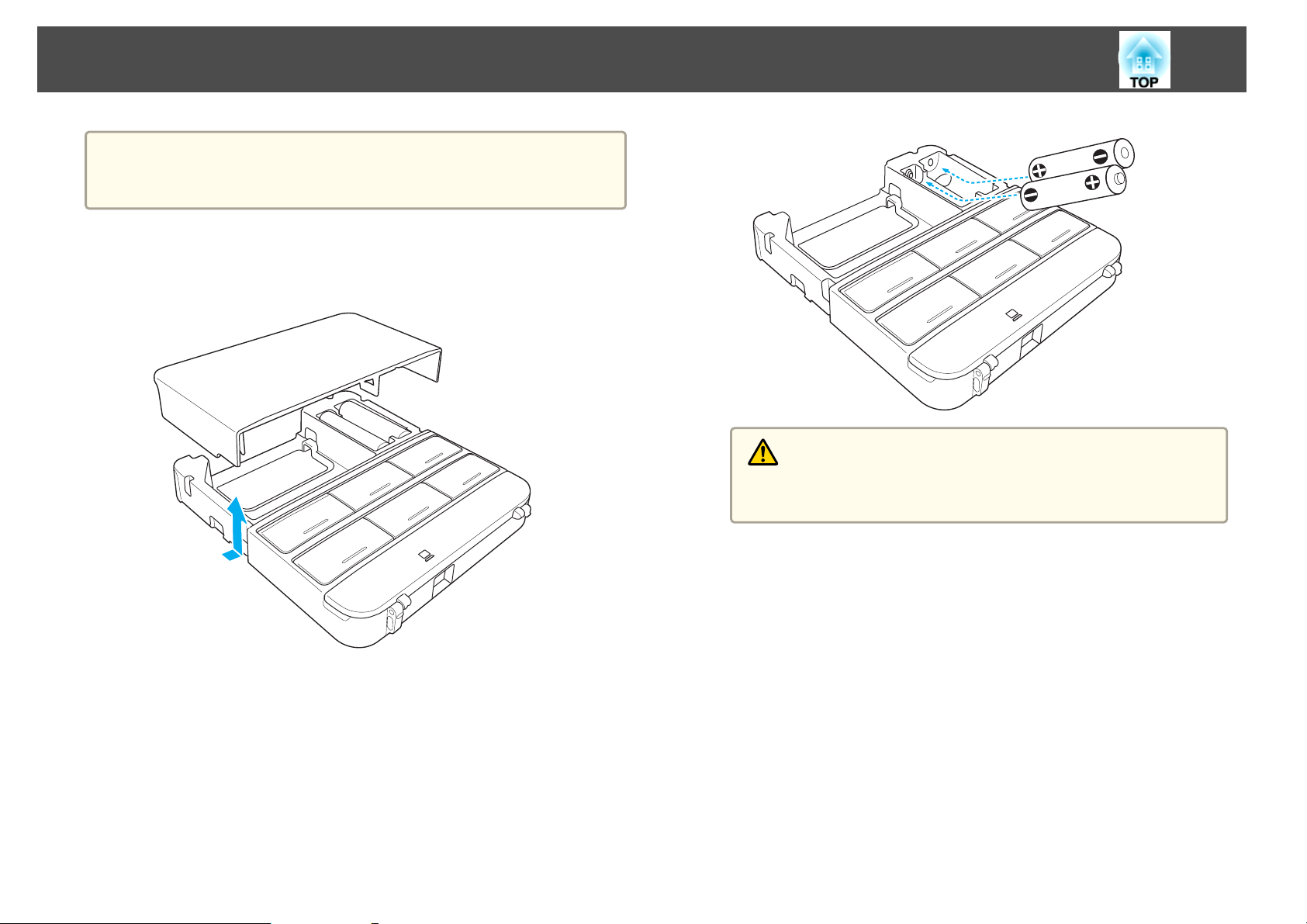
Nazwy Części i Funkcje
Ponieważ zasilanie jest dostarczane do urządzenia Control Pad po jego
a
podłączeniu do projektora za pomocą zestawu okablowania pilota,
baterie nie są potrzebne.
26
a
b
Zdejmij pokrywę górną.
Umieść palec we wgłębieniu pokrywy górnej, a następnie unieś ją
i otwórz.
Przestroga
Sprawdź rozmieszczenie oznaczeń (+) i (-) wewnątrz komory baterii, aby
poprawnie włożyć baterie.
Załóż pokrywę górną.
c
Wciśnij pokrywę komory baterii, aż zatrzaśnie się w odpowiedniej
pozycji.
Wymień baterie na nowe.
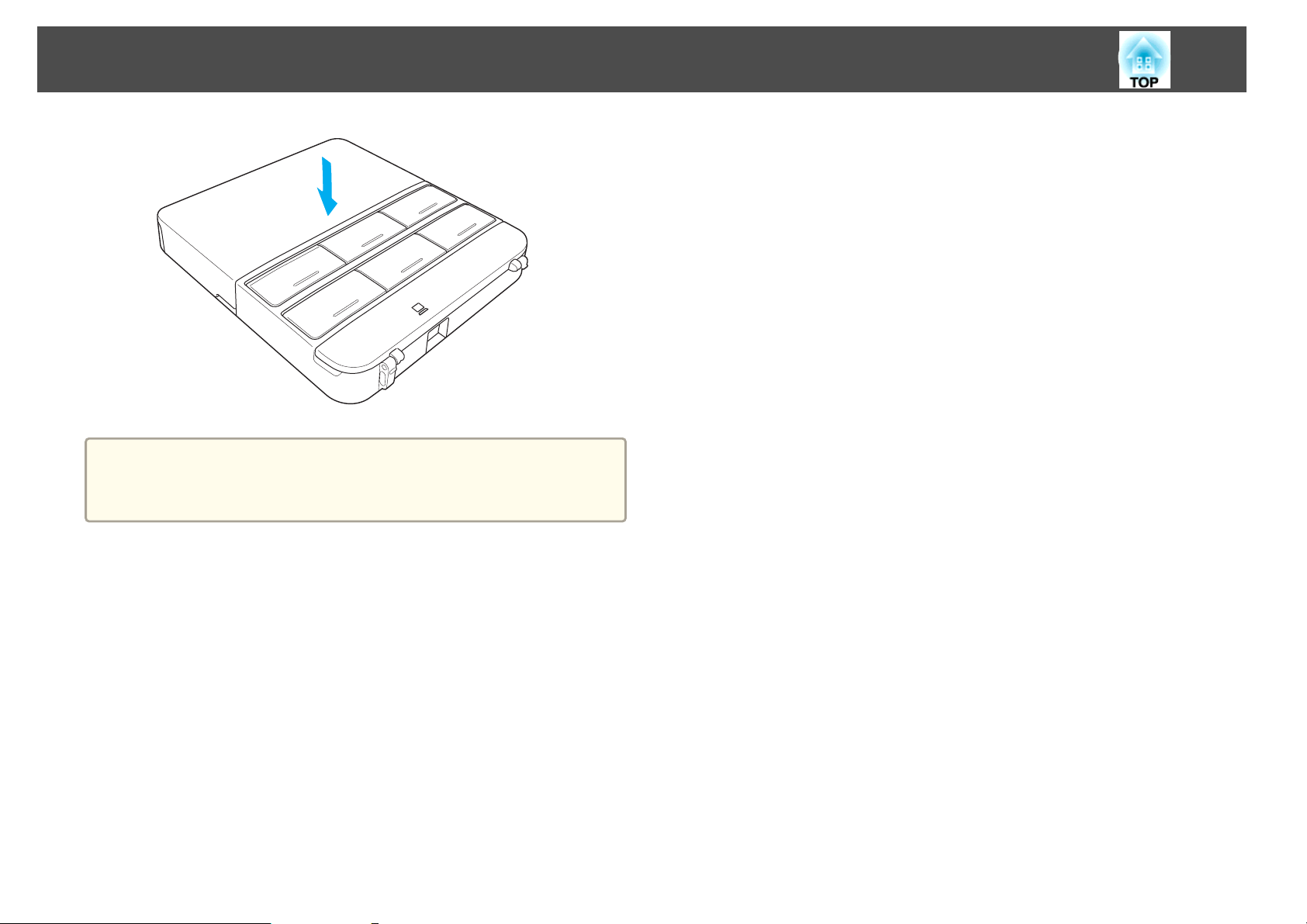
Nazwy Części i Funkcje
Sprawdź następujące informacje dotyczące zakresu działania urządzenia
a
Control Pad.
Przewodnik instalacji urządzenia Control Pad
s
27
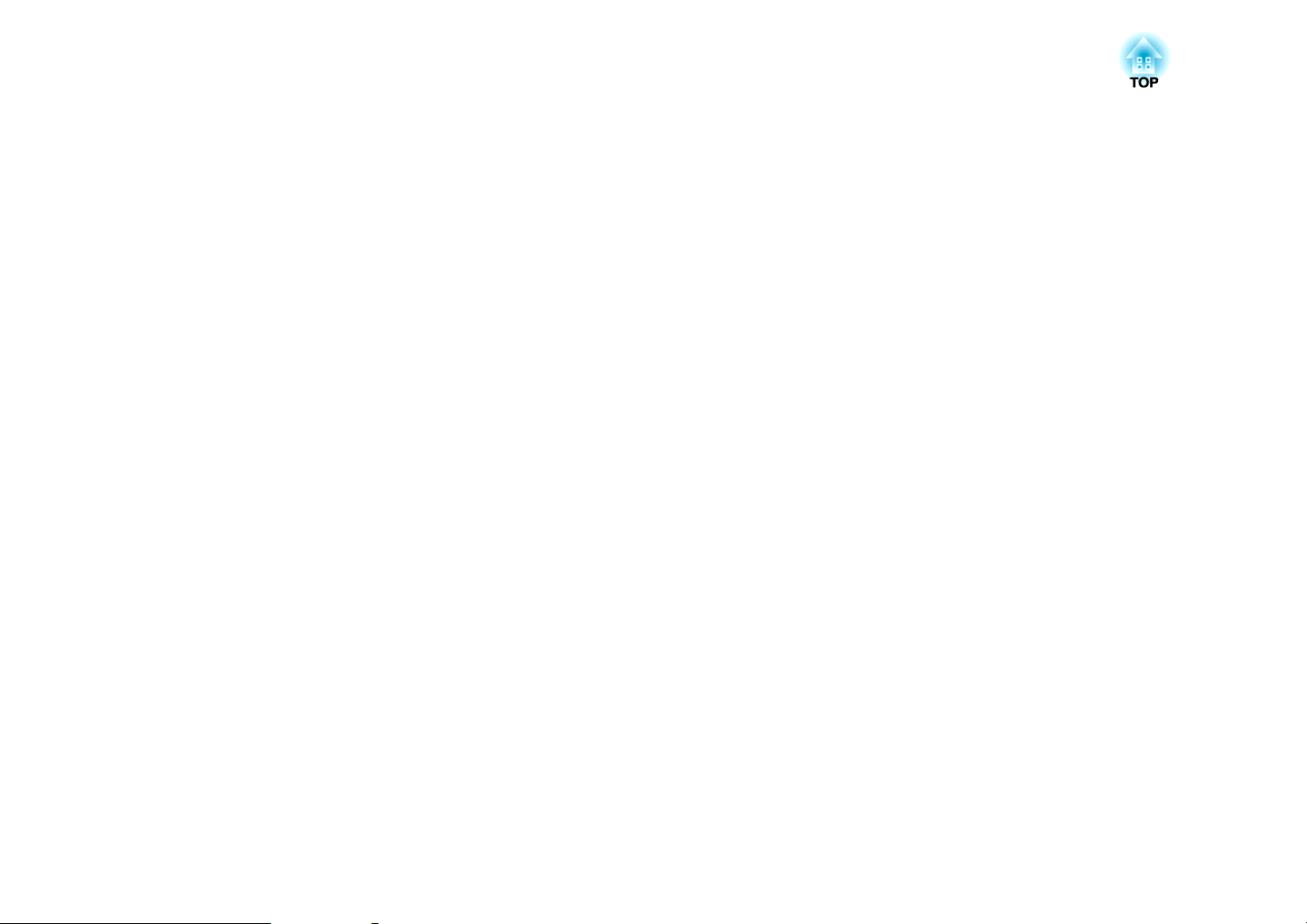
Przygotowanie projektora
Niniejszy rozdział zawiera opis sposobu instalacji projektora i podłączania źródeł projekcji.
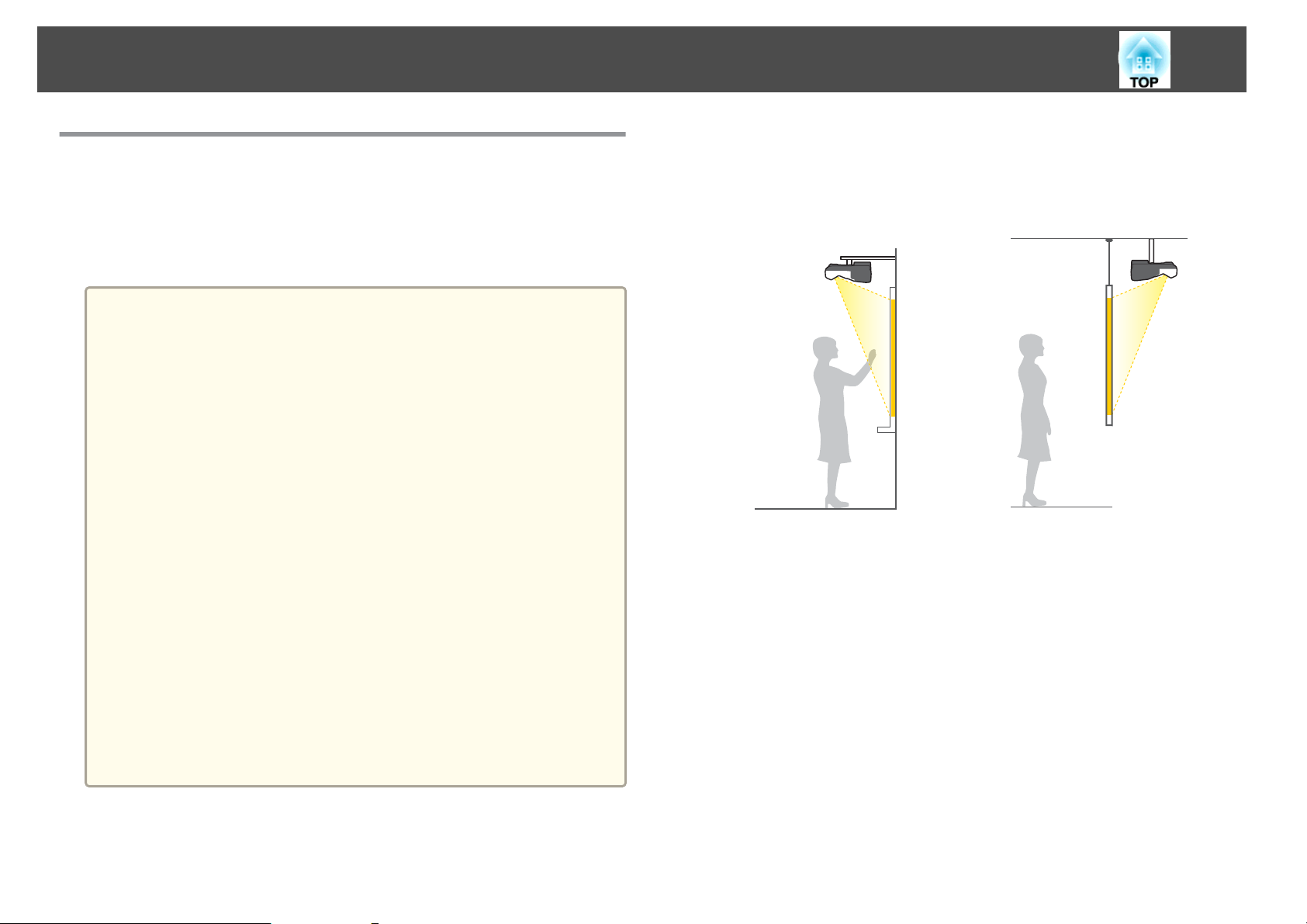
Instalacja projektora
29
Metody Instalacji
Projektor obsługuje następujące sześć różnych metod projekcji. Zainstaluj
projektor zgodnie z warunkami panującymi w miejscu instalacji.
Wyłącz projektor, jeżeli zmieniasz metodę instalacji. Ponownie włącz
projektor po zmianie metody instalacji.
• Montując projektor na ścianie lub pod sufitem, albo umieszczając
a
projektor pionowo, należy koniecznie korzystać z narzędzi
odpowiednich dla określonej metody instalacji.
s "Akcesoria Opcjonalne" str.208
• Domyślne ustawienie opcji Projekcja to Przód/Do góry nogami.
Ustawienie Projekcja można zmienić na inną wartość z poziomu
menu Konfiguracja.
s Zaawansow. - Projekcja str.149
• Ustawienie Projekcja można zmienić w następujący sposób, wciskając
przez około pięć sekund przycisk [A/V Mute] na pilocie.
PrzódWPrzód/Do góry nogami
TyłWTył/Do góry nogami
• W przypadku używania funkcji interaktywnej instalację należy
wykonać w taki sposób, aby wyświetlany ekran był prostokątny, bez
żadnych zniekształceń.
• Nie można korzystać z funkcji interaktywnej, podczas gdy pozycja
Projekcja jest ustawiona na Tył/Do góry nogami lub Tył.
s "Funkcja interaktywna" str.65
• W przypadku instalacji wielu projektorów w tym samym
pomieszczeniu, ustaw pozycję Odległ. projektorów zgodnie
z odległością między projektorami.
s Zaawansow. - Easy Interactive Function - Odległ.
projektorów str.149
• Zawieszenie projektora na ścia‐
nie lub pod sufitem i wyświetla‐
nie obrazów z przodu ekranu.
(projekcja Przód/Do góry noga‐
mi)
• Zawieszenie projektora na ścia‐
nie lub pod sufitem i wyświetla‐
nie obrazów od tyłu półprzezro‐
czystego ekranu. (projekcja
Tył/Do góry nogami)
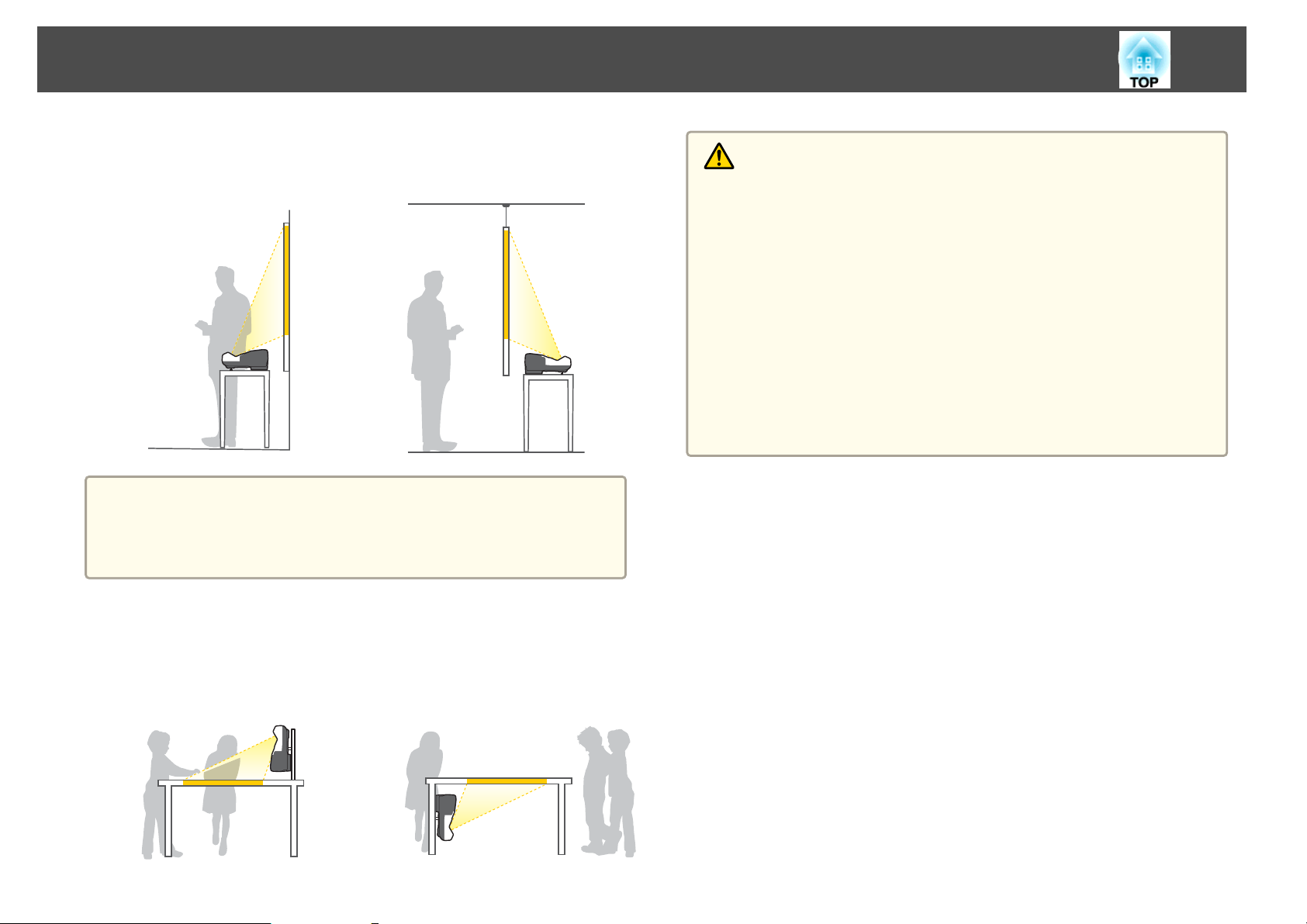
Instalacja projektora
30
• Wyświetlanie obrazów z przodu
ekranu. (Projekcja Przód)
Przymocuj nóżki, jeżeli korzystasz z projektora postawionego na takiej
a
powierzchni, jak np. biurko.
s "Przymocowywanie nóżek (tylko modele wyposażone w nóżki)"
str.15
• Wyświetlanie obrazów z pół‐
przezroczystego ekranu. (Projek‐
cja Tył)
Ostrzeżenie
• Podczas zawieszania projektora na ścianie lub pod sufitem należy użyć
specjalnej metody instalacji. Nieprawidłowo zamontowany projektor może
spaść i spowodować obrażenia ciała.
• W przypadku nałożenia kleju na punkty montażowe wspornika ściennego lub
punkty montażowe wspornika sufitowego, aby zapobiec odkręcaniu się śrub,
lub użycia smarów lub olejów na projektorze, obudowa projektora może
popękać, przez co projektor może wypaść ze wspornika. Wypadnięcie
projektora ze wspornika może spowodować poważne obrażenia ciała osób
znajdujących się pod wspornikiem i uszkodzić projektor.
Podczas instalacji bądź regulacji wspornika nie należy używać kleju, aby
zapobiec odkręcaniu się śrub, ani oleju i smaru.
• Nie należy zakrywać otworu wlotu lub wylotu powietrza w projektorze. Ich
zakrycie mogłoby spowodować wzrost temperatury wewnątrz urządzenia i w
rezultacie pożar.
• Umieszczenie projektora piono‐
wo i wyświetlanie obrazów
z przodu ekranu. (projekcja
Przód/Do góry nogami)
• Umieszczenie projektora piono‐
wo i wyświetlanie obrazów od
tyłu ekranu (projekcja Tył/Do
góry nogami)

xxx
xxx
xxx
xxx
xxx
xxx
xxx
xxx
xxx
xxx
xxx
80000
▲300
90000
80000
▲300
90000
80000
▲300
▲300
▲200
1000
1000
180000
▲50
90000
80000
▲300
200000
80000
▲300
▲300
▲150
1000
1000
80000
▲50
90000
▲150
1000
1000
90000
9800
6000
80000
▲100
90000
80000
▲300
7000
8000
80000
▲700
▲900
▲30
100000
▲200
1000
1000
90000
9800
6000
80000
▲100
90000
80000
▲300
19000
▲200
1000
1000
000
▲100
180000
△△△
△△△
△△△
△△△
△△△
△△△
△△△
xxx
xxx
xxx
90000
80000
90000
90000
80000
▲300
▲200
▲300
▲200
80000
Podłączanie sprzętu
Niniejszy rozdział zawiera opis sposobu podłączania projektora do urządzeń peryferyjnych.
Urządzenia można podłączać do projektora bezpośrednio lub przez urządzenie Control Pad.
W przypadku podłączania kabli USB lub urządzeń pamięci USB zalecane jest użycie urządzenia Control Pad.
s
"Podłączanie do urządzenia Control Pad" str.43
Urządzenia inne niż kable USB lub urządzenia pamięci USB można podłączać bezpośrednio do projektora.
s
"Podłączanie do projektora" str.33
31
xxx
xxx
xxx
xxx
xxx
xxx
xxx
xxx
△△△
△△△
xxx
xxx
xxx
xxx
90000
90000
xxx
xxx
80000
80000
xxx
xxx
△△△
△△△
▲300
▲300
xxx
xxx
▲200
▲200
xxx
xxx
90000
90000
1000
1000
xxx
xxx
180000
180000
1000
1000
xxx
xxx
90000
90000
△△△
△△△
xxx
xxx
▲50
▲50
80000
80000
▲150
▲150
▲300
▲300
▲300
▲300
1000
1000
90000
90000
▲200
▲200
1000
1000
80000
80000
90000
90000
△△△
△△△
6000
6000
▲300
▲300
80000
80000
9800
9800
▲300
▲300
▲300
▲300
90000
90000
200000
200000
90000
90000
80000
80000
80000
80000
80000
80000
▲100
▲100
△△△
△△△
100000
100000
▲300
▲300
▲50
▲50
▲150
▲150
▲300
▲300
▲300
▲300
1000
1000
1000
1000
▲200
▲200
1000
1000
1000
1000
90000
90000
6000
6000
90000
90000
80000
80000
9800
9800
7000
7000
90000
90000
▲300
▲300
80000
80000
80000
80000
▲700
▲700
▲100
▲100
▲900
▲900
19000
19000
▲30
▲30
1000
1000
8000
8000
1000
1000
90000
90000
80000
80000
▲300
▲300
Uwaga
W przypadku użycia koncentratora USB połączenie może nie działać prawidłowo. Należy podłączyć bezpośrednio do projektora lub urządzenia Control Pad.

Podłączanie sprzętu
• Połączenie z siecią można wykonać za pomocą komunikacji przewodowej lub bezprzewodowej.
a
Aby nawiązać połączenie z siecią za pomocą kabla, podłącz kabel LAN do projektora.
s "Podłączanie przewodu sieci LAN" str.41
W celu bezprzewodowego połączenia z siecią, zainstaluj w projektorze moduł bezprzewodowej sieci LAN.
s "Instalowanie karty sieciowej bezprzewodowej" str.42
• Nazwa portu, lokalizacja oraz układ złącza różnią się w zależności od podłączanego źródła.
32

Podłączanie sprzętu
Podłączanie do projektora
Niniejsza sekcja zawiera opis sposobu podłączania urządzeń peryferyjnych bezpośrednio do projektora.
Podłączanie komputera
Aby wyświetlać obrazy z komputera, podłącz komputer stosując jedną z poniższych metod.
Korzystając z kabla komputerowego dostępnego w sprzedaży
A
Podłącz wyjście monitora komputera do gniazda Computer projektora.
Dźwięk można odtwarzać przez głośnik projektora, podłączając gniazdo wyjściowe dźwięku komputera do gniazda wejściowego Audio1 projektora za pomocą dostępnego
w handlu kabla audio.
Przy użyciu dostarczonego kabla USB
B
Połącz port USB komputera z portem USB-B projektora.
Wraz z obrazem z projektora może być także odtwarzany dźwięk z komputera.
Przy użyciu kabla HDMI (dostępny w sprzedaży)
C
Podłącz gniazdo HDMI komputera do gniazda HDMI projektora.
Wraz z obrazem z projektora może być także odtwarzany dźwięk z komputera.
Przy użyciu dostępnego w sprzedaży kabla DisplayPort
D
Podłącz gniazdo DisplayPort komputera do gniazda DisplayPort projektora.
Wraz z obrazem z projektora może być także odtwarzany dźwięk z komputera.
33

Podłączanie sprzętu
34
a
4
• W przypadku podłączania do gniazda Audio1, Audio Out i Computer zalecane jest podłączenie kabli do gniazd w następującej kolejności: Audio1, Audio Out,
a następnie Computer.
• Można przełączać źródła dźwięku, korzystając z opcji Wejście audio.
Zaawansow. - Konf. wejścia audio - Wejście audio str.149
s
• Połączenie projektora z komputerem przy pomocy przewodu USB pozwala wyświetlać obrazy z komputera. Funkcja ta nosi nazwę USB Display.
s "Wyświetlanie przy użyciu USB Display" str.50
• Niektóre dostępne w sprzedaży kable są wyposażone w blokadę. Podczas wyjmowania kabla naciśnij przycisk na złączu i dopiero wtedy wyciągnij kabel.
DisplayPort

Podłączanie sprzętu
Podłączanie źródeł obrazu
Aby wyświetlać obrazy z odtwarzaczy DVD, VHS lub innych, podłącz projektor stosując jedną z poniższych metod.
Przy użyciu kabla wideo (dostępny w sprzedaży)
A
Podłącz gniazdo wyjścia sygnału wideo źródła obrazu do gniazda Video projektora przy użyciu kabla wideo (dostępnego w sprzedaży).
Dźwięk można odtwarzać przez głośnik projektora, podłączając gniazdo wyjściowe dźwięku źródła obrazu do gniazda wejściowego Audio2 projektora za pomocą dostępnego
w handlu kabla audio.
Przy użyciu opcjonalnego kabla dla komponentowego sygnału wideo
B
s "Opcjonalne Akcesoria i Materiały Eksploatacyjne" str.208
Podłącz gniazdo wyjścia komponentowego sygnału źródła obrazu do gniazda wejścia Computer projektora.
Dźwięk można odtwarzać przez głośnik projektora, podłączając gniazdo wyjściowe dźwięku źródła obrazu do gniazda wejściowego Audio1 projektora za pomocą dostępnego
w handlu kabla audio.
Przy użyciu kabla HDMI (dostępny w sprzedaży)
C
Podłącz port HDMI na źródle obrazu do portu HDMI projektora przy użyciu kabla HDMI (dostępny w sprzedaży).
Wraz z obrazem z projektora może być także odtwarzany dźwięk ze źródła obrazu.
35
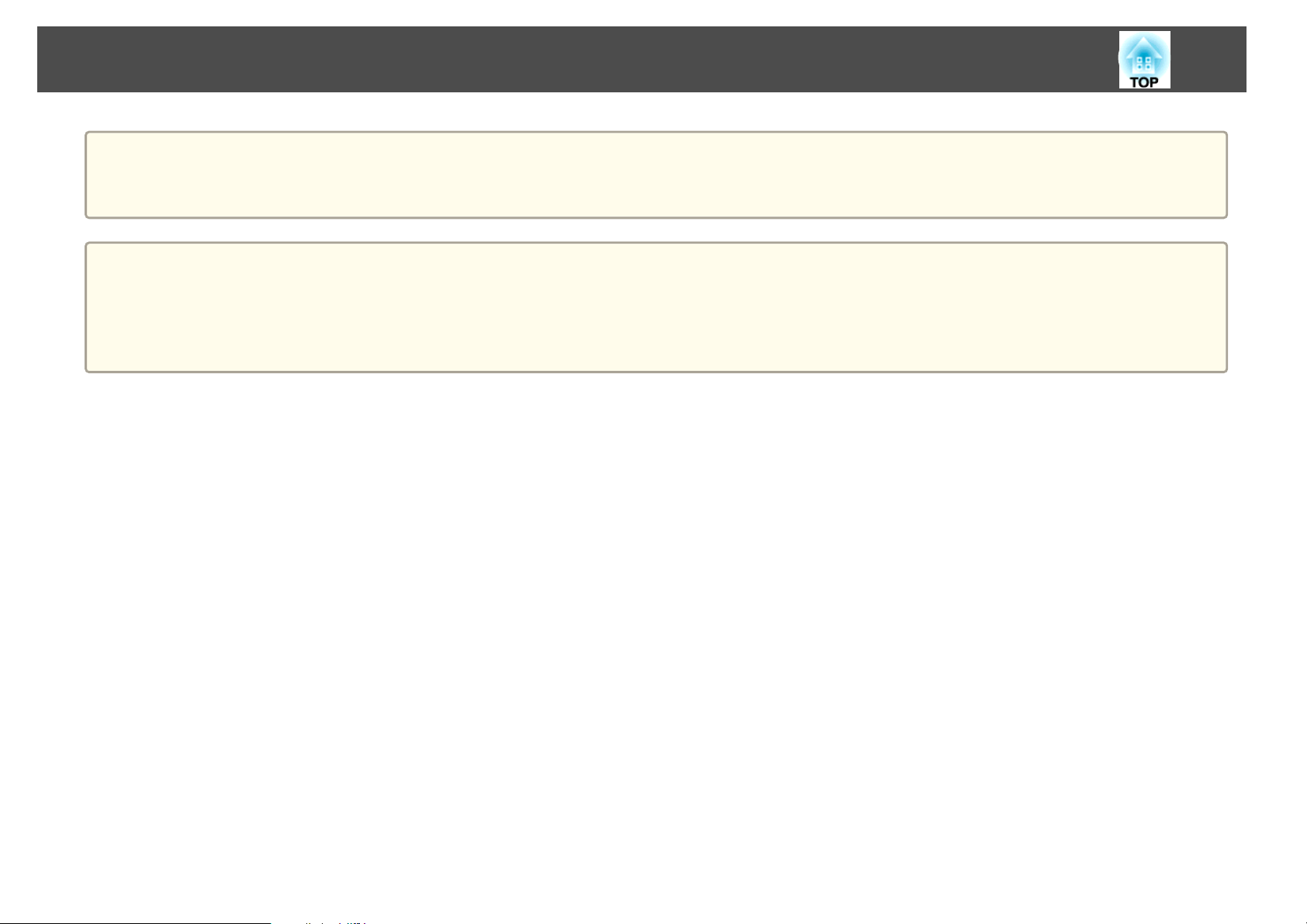
Podłączanie sprzętu
Uwaga
• Włączone źródło wejścia podczas podłączania go do projektora może spowodować nieprawidłowe działanie.
• Jeśli układ lub kształt wtyczki różnią się, nie należy jej wkładać na siłę. Urządzenie może być uszkodzone lub może działać nieprawidłowo.
• Można przełączać źródła dźwięku, korzystając z opcji Wejście audio.
a
s Zaawansow. - Konf. wejścia audio - Wejście audio str.149
• Jeśli port źródła, które chcesz podłączyć jest nietypowo ukształtowane, aby podłączyć je do projektora należy użyć dołączonego do urządzenia kabla lub kabla
opcjonalnego.
• Gdy używasz zakupionego kabla audio 2RCA(L/R)/stereo, sprawdź, czy jest oznaczony "Bez rezystancji".
36

Podłączanie sprzętu
Podłączanie urządzeń USB
Można podłączać takie urządzenia jak pamięć USB, opcjonalną Kamera do dokumentów, kompatybilne twarde dyski USB oraz aparaty cyfrowe.
Gdy jest używana opcjonalna kamera dokumentów
A
Podłącz urządzenie Kamera do dokumentów do gniazda
Gdy używane jest urządzenie USB, jak np. pamięć USB lub aparat cyfrowy
B
Podłącz urządzenie USB do gniazda USB-A projektora za pomocą kabla USB.
W przypadku używania funkcji Interakcja z komp. w celu korzystania z funkcji interaktywnej
C
s "Funkcja interaktywna" str.65
Podłącz wyjście monitora komputera do gniazda Computer projektora przy użyciu kabla komputerowego.
Podłącz gniazdo USB komputera do gniazda USB-B projektora za pomocą kabla USB.
w projektorze za pomocą kabla USB.
37
-
Po podłączeniu urządzenia USB można wyświetlać pliki z obrazami zapisane w pamięci USB lub w aparacie cyfrowym, korzystając z funkcji PC Free.

Podłączanie sprzętu
s
"Projekcja obrazów zapisanych na urządzeniu pamięci USB (PC Free)" str.98
Kiedy Kamera do dokumentów jest podłączona podczas projekcji obrazów z innego gniazda wejściowego, naciśnij przycisk [Source Search] na pilocie, panelu
sterowania lub urządzeniu Control Pad, aby przełączyć na obrazy z Kamera do dokumentów.
s
"Automatyczne wykrywanie odbieranego sygnału i zmiana wyświetlanego obrazu (Wyszukaj źródło)" str.49
Jeśli podczas wyświetlania obrazów z urządzenia Kamera do dokumentów zajdzie potrzeba podłączenia urządzenia audio, należy je podłączyć do gniazda
a
Uwaga
• W przypadku podłączania i używania dysku twardego USB należy upewnić się, że podłączono zasilacz dostarczony z dyskiem twardym.
• Podłącz aparat cyfrowy do projektora za pomocą kabla USB dostarczonego z aparatem cyfrowym lub przeznaczonego do użycia z nim.
Odłączanie urządzeń USB
Po zakończeniu wyświetlania odłącz urządzenia USB od projektora. W przypadku takich urządzeń, jak aparaty cyfrowe lub twarde dyski, należy urządzenie
wyłączyć i odłączyć od projektora.
Audio1.
38

Podłączanie sprzętu
Podłączanie zewnętrznego sprzętu
Można wyświetlać obrazy i odtwarzać dźwięk, podłączając zewnętrzny monitor lub głośnik.
W przypadku wyświetlania obrazów na monitorze zewnętrznym
A
Podłącz monitor zewnętrzny do gniazda Monitor Out projektora za pomocą kabla dostarczonego z monitorem zewnętrznym.
W przypadku odtwarzania dźwięku na głośniku zewnętrznym
B
Podłącz głośnik zewnętrzny do gniazda Audio Out projektora za pomocą dostępnego w handlu kabla audio.
39

Podłączanie sprzętu
• W przypadku ustawienia opcji Tryb gotowości na Oczekiw. - A/V, można wyświetlać obrazy na monitorze zewnętrznym, nawet jeśli projektor znajduje się
a
w trybie gotowości. Dźwięk można również odtwarzać za pośrednictwem głośnika zewnętrznego. Za pośrednictwem głośnika zewnętrznego nie można odtwarzać
wejściowego sygnału audio ze złącza DisplayPort, HDMI, USB Display, USB1, USB2 ani złącza LAN.
s Zaawansow. - Tryb gotowości str.149
• Na monitorze zewnętrznym mogą być wyświetlane tylko analogowe sygnały RGB z gniazda Computer. Nie można wyprowadzić sygnałów wejściowych z innych
gniazd lub z sygnałów wideo komponentowego.
• Ustawienia funkcji takich jak Geometria obrazu, a także Konfiguracja lub ekrany pomocy nie są wyświetlane na zewnętrznym monitorze.
• Gdy wtyczka kabla audio zostanie włożona do gniazda Audio Out, dźwięk jest przełączany na głośniki zewnętrzne i nie jest już odtwarzany z wbudowanych
głośników projektora.
40
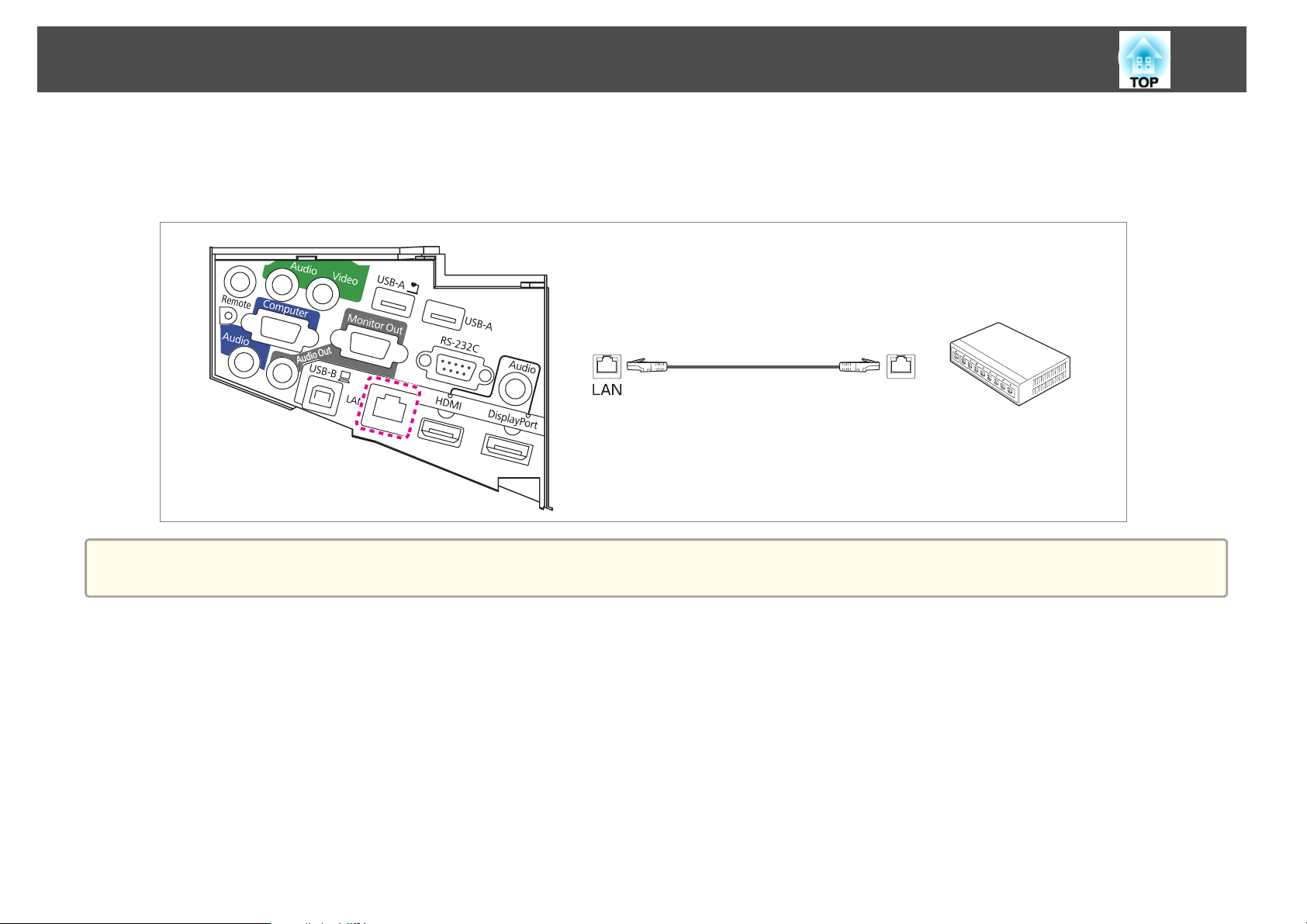
Podłączanie sprzętu
Podłączanie przewodu sieci LAN
Podłącz gniazdo LAN w koncentratorze sieciowym lub innym sprzęcie do gniazda LAN projektora za pomocą dostępnego w handlu kabla 100BASE-TX lub
10BASE-T LAN.
41
a
Aby zapobiec awariom, należy używać kabla sieciowego ekranowanego kategorii 5.

Podłączanie sprzętu
42
Instalowanie karty sieciowej bezprzewodowej
a
Aby otworzyć pokrywę przewodów, należy wymontować obydwie
śruby mocujące pokrywę.
b
Karta sieciowa bezprzewodowa jest zainstalowany.

Podłączanie sprzętu
Podłączanie do urządzenia Control Pad
Niniejsza sekcja zawiera opis sposobu podłączania urządzeń peryferyjnych do projektora przy użyciu urządzenia Control Pad.
Podłączanie w przypadku używania funkcji Interakcja z komp.
s
"Obsługa komputera za pomocą wyświetlanego ekranu (Interakcja z komp.)" str.87
Podłącz gniazdo USB-B projektora do gniazda USB-A urządzenia Control Pad za pomocą kabla USB.
A
Podłącz gniazdo USB-B urządzenia Control Pad do gniazda USB-A komputera za pomocą kabla USB.
B
43
a
A
A
W celu projekcji ekranu komputera należy podłączyć komputer do projektora za pomocą kabla komputerowego.
s "Podłączanie komputera" str.33

Podłączanie sprzętu
Podłączanie przy użyciu gniazda USB Display
s
"Wyświetlanie przy użyciu USB Display" str.50
Podłącz gniazdo USB-B projektora do gniazda USB-A urządzenia Control Pad za pomocą kabla USB.
A
Podłącz gniazdo USB-B urządzenia Control Pad do gniazda USB-A komputera za pomocą kabla USB.
B
44
A
A

Podłączanie sprzętu
Podłączanie przy użyciu PC Free
s
"Projekcja obrazów zapisanych na urządzeniu pamięci USB (PC Free)" str.98
Podłącz gniazdo USB-A projektora do gniazda USB-B urządzenia Control Pad za pomocą kabla USB.
A
Podłącz urządzenie pamięci USB do gniazda USB-A urządzenia Control Pad (dla urządzenia pamięci USB).
B
45

Podłączanie sprzętu
Podłączanie drukarki
s
"Korzystanie z narysowanej treści" str.83
Podłącz gniazdo USB-A projektora do gniazda USB-B urządzenia Control Pad za pomocą kabla USB.
A
Podłącz drukarkę do gniazda USB-A urządzenia Control Pad (dla drukarek) za pomocą kabla USB.
B
46
a
• Do urządzenia Control Pad nie można podłączyć kamery do dokumentów.
• Przyklej dostarczone naklejki zabezpieczające gniazda na nieużywane gniazda urządzenia Control Pad.

Podstawowe metody projekcji
Rozdział ten opisuje sposób projekcji i dostosowywania obrazów.

Projekcja obrazów
48
Od montażu do projekcji
W tej części wyjaśniona jest procedura podłączania projektora do
komputera przy użyciu kabla komputerowego oraz sposób wyświetlania
obrazów.
c
Włącz projektor.
d
Włącz komputer.
e
Jeśli nie jest wyświetlany żaden obraz, naciśnij przycisk [Source Search] na
pilocie, panelu sterowania lub na urządzeniu Control Pad. Przy braku
wejściowego sygnału obrazu wyświetlany jest Tryb tablicy.
s
wyświetlanego obrazu (Wyszukaj źródło)" str.49
Zmień wyjście ekranu komputera.
W przypadku korzystania z komputera przenośnego należy zmienić
wyjście ekranu komputera.
Naciśnij i przytrzymaj klawisz Fn (klawisz funkcyjny), a następnie
naciśnij klawisz b.
• Metoda zmieniania różni się w zależności od używanego
a
"Automatyczne wykrywanie odbieranego sygnału i zmiana
komputera. Zapoznaj się z dokumentacją dostarczoną
z komputerem.
• Dwukrotnie naciśnij przycisk [t], aby wyłączyć projektor.
a
b
ON
Podłącz projektor do gniazda elektrycznego przy użyciu przewodu
zasilającego.
Podłącz projektor do komputera przy użyciu kabla
komputerowego.
a
Po wyświetleniu obrazu dostosuj go w razie potrzeby.
s "Korekta zniekształconej geometrii obrazu" str.54
s "Korygowanie ostrości" str.59
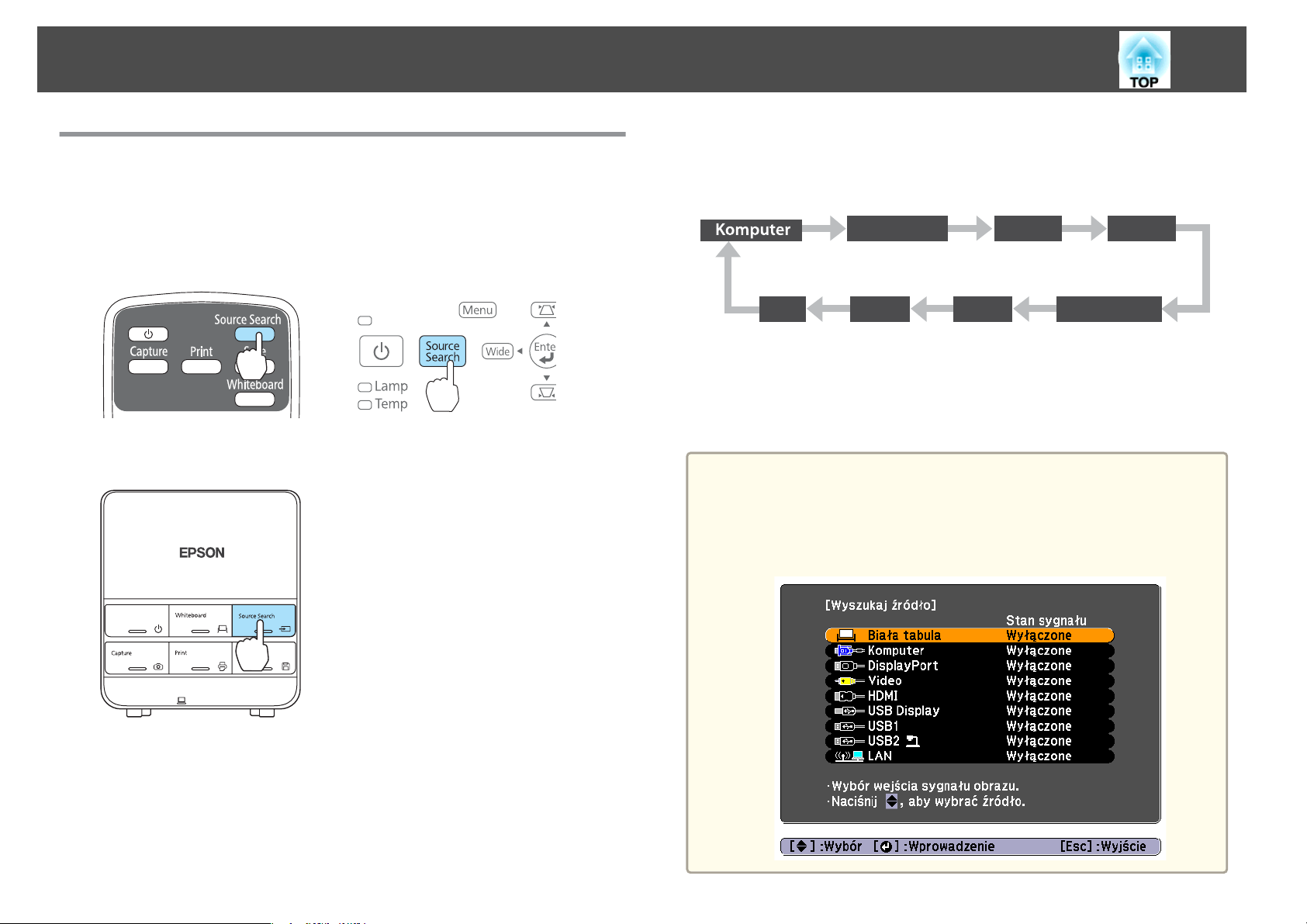
Projekcja obrazów
49
Automatyczne wykrywanie odbieranego sygnału i zmiana wyświetlanego obrazu (Wyszukaj źródło)
Naciśnij przycisk [Source Search], aby wyświetlać obrazy z portu aktualnie
odbierającego obraz.
Korzystanie z pilota Za pomocą panelu sterowania
Używanie urządzenia Control Pad
Źródło sygnału wejściowego jest zmieniane w następującej kolejności.
DisplayPort
LAN USBDisplay
Gdy podłączone są dwa źródła obrazu (lub więcej), naciskaj
przycisk [Source Search], dopóki nie zostanie wyświetlony żądany obraz.
Gdy podłączone jest urządzenie video, rozpocznij odtwarzanie przed
rozpoczęciem tej czynności.
Przy braku wejściowego sygnału obrazu, po naciśnięciu
a
przycisku [Source Search] na pilocie lub panelu sterowania wyświetlony
zostanie poniższy ekran.
Przy braku wejściowego sygnału obrazu zmień na pozycję Biała
tabula.
USB2
Video HDMI
USB1

Projekcja obrazów
50
Wyświetlanie przy użyciu USB Display
Połączenie projektora z komputerem przy pomocy dostarczonego przewodu
USB pozwala wyświetlać obrazy z komputera.
Wraz z obrazem z projektora może być także odtwarzany dźwięk
z komputera.
Niezbędne ustawienia
Ustaw opcję USB Type B na USB Display/Easy Interactive Function lub
Mysz bezprze./USB Display, by móc używać USB Display.
s
Zaawansow. - USB Type B str.149
Wymagania systemowe
System Windows
System operacyj‐
ny
Windows 2000
Windows XP
Windows Vista Ultimate, wersja 32-bitowa
*1
*2
Professional, wersja 32-bitowa
Home Edition, wersja 32-bitowa
Tablet PC Edition, wersja 32-
bitowa
Enterprise, wersja 32-bitowa
Business, wersja 32-bitowa
Home Premium, wersja 32-
bitowa
Home Basic, wersja 32-bitowa
Windows 7 Ultimate, wersja 32/64-bitowa
Procesor
Ilość pamięci
Miejsce na twar‐
Mobile Pentium III 1,2 GHz lub szybszy
Zalecany: Pentium M 1,6 GHz lub szybszy
256 MB lub więcej
Zalecane: 512 MB lub więcej
20 MB lub więcej
dym dysku
Wyświetlanie
Tylko Service Pack 4
*1
*2 Brak obsługi dodatku Service Pack 1
System Mac OS X
System operacyj‐
ny
Procesor
Ilość pamięci
Miejsce na twar‐
Rozdzielczość nie mniejsza niż 640x480 i nie większa niż
1600x1200.
Zdolność wyświetlania kolorów z palety 16-bitowej lub
większej
Mac OS X 10.5.x wersja 32-bitowa
Mac OS X 10.6.x wersja 32/64-bitowa
Mac OS X 10.7.x wersja 32/64-bitowa
Power PC G4 1 GHz lub szybszy
Zalecany: Core Duo 1,83 GHz lub szybszy
512 MB lub więcej
20 MB lub więcej
dym dysku
Enterprise, wersja 32/64-bitowa
Professional, wersja 32/64-bitowa
Home Premium, wersja 32/64-
bitowa
Home Basic, wersja 32-bitowa
Starter, wersja 32-bitowa

Projekcja obrazów
51
Wyświetlanie
Rozdzielczość nie mniejsza niż 640x480 i nie większa niż
1680x1200.
Zdolność wyświetlania kolorów z palety 16-bitowej lub
większej
Podłączanie po raz pierwszy
Przy pierwszym podłączaniu projektora do komputera przy użyciu kabla
USB należy zainstalować sterownik. Procedury dla systemu Windows i Mac
OS X różnią się.
• Przy kolejnym podłączaniu instalacja sterownika nie jest już
a
System Windows
a
konieczna.
• W przypadku wprowadzania obrazów z wielu źródeł, jako źródło
wejścia ustaw USB Display.
• W przypadku korzystania z koncentratora USB, operacje mogą nie
być prawidłowo przeprowadzane. Należy podłączyć bezpośrednio do
projektora lub urządzenia Control Pad.
• Korzystając z USB Display nie można zmieniać ustawień opcji.
Podłącz gniazdo USB komputera do gniazda USB-B projektora za
pomocą dostarczonego kabla USB.
W przypadku systemu Windows 2000 lub Windows XP może
a
zostać wyświetlony komunikat z pytaniem o chęć ponownego
uruchomienia komputera. Wybierz opcję Nie.
W przypadku systemu Windows 2000
Kliknij dwukrotnie Komputer, EPSON PJ_UD, a następnie
EMP_UDSE.EXE.
W systemie Windows XP
Instalacja sterownika rozpocznie się automatycznie.
W systemie Windows Vista/Windows 7
Gdy wyświetlone zostanie okno dialogowe, kliknij Run
EMP_UDSE.exe.

Projekcja obrazów
52
b
c
d
Na ekranie Umowy licencyjnej kliknij przycisk Tak.
Obrazy z komputera są wyświetlane.
Obrazy z komputera mogą zostać wyświetlone dopiero po kilku
chwilach. Czekając na wyświetlenie obrazów z komputera nie
zmieniaj ustawień sprzętu, nie odłączaj kabla USB i nie wyłączaj
zasilania projektora.
Po zakończeniu odłącz przewód USB.
Podczas odłączania przewodu USB nie ma potrzeby korzystania
z funkcji Bezpieczne usuwanie sprzętu.
• Jeśli oprogramowanie nie zostało zainstalowane
a
automatycznie, kliknij dwukrotnie na komputerze Mój
komputer - EPSON_PJ_UD - EMP_UDSE.EXE.
• Jeśli z niewiadomych przyczyn obrazy nie są wyświetlane, na
komputerze wybierz opcje Wszystkie programy - EPSON
Projector - Epson USB Display - Epson USB Display
Vx.xx.
• W przypadku korzystania z komputera z systemem Windows
2000 na poziomie użytkownika zostanie wyświetlony
systemowy komunikat o błędzie i korzystanie
z oprogramowania może nie być możliwe. W takiej sytuacji
należy podjąć próbę aktualizacji systemu Windows do
najnowszej wersji, a następnie uruchomić ponownie komputer.
Szczegółowe informacje można uzyskać od lokalnego
sprzedawcy lub pod najbliższym adresem dostępnym
w poniższym dokumencie.
Projektor Epson — lista adresów
s
b
c
d
e
f
Kliknij dwukrotnie ikonę Instalator programu USB Display.
W celu przeprowadzenia instalacji postępuj zgodnie z instrukcjami
na ekranie.
Na ekranie Umowy licencyjnej kliknij przycisk Tak.
Wprowadź hasło uprawnień administratora i uruchom instalację.
Po zakończeniu instalacji pojawi się ikona USB Display w oknie
Dock i na pasku menu.
Obrazy z komputera są wyświetlane.
Obrazy z komputera mogą zostać wyświetlone dopiero po kilku
chwilach. Czekając na wyświetlenie obrazów z komputera nie
zmieniaj ustawień sprzętu, nie odłączaj kabla USB i nie wyłączaj
zasilania projektora.
Po zakończeniu wyświetlania wybierz Odłącz na pasku menu lub
za pomocą ikony USB Display na pasku Dock. Teraz można
odłączyć kabel USB.
• Jeśli dla programu USB Display nie jest automatycznie
a
wyświetlany folder Setup w programie Finder, kliknij
dwukrotnie EPSON PJ_UD - Instalator programu USB
Display na komputerze.
• Jeśli z pewnych przyczyn żaden obraz nie jest wyświetlany,
kliknij ikonę USB Display w oknie Dock.
• W przypadku braku ikony USB Display w oknie Dock, kliknij
dwukrotnie pozycję USB Display w folderze Programy.
• W przypadku wybrania pozycji Zakończ z menu ikony USB
Display w oknie Dock, USB Display nie zostanie
automatycznie uruchomiony po podłączeniu przewodu USB.
System Mac OS X
a
Podłącz gniazdo USB komputera do gniazda USB-B projektora za
pomocą dostarczonego kabla USB.
Folder Setup programu USB Display jest wyświetlany w oknie
programu Finder.

Projekcja obrazów
Odinstalowywanie
W przypadku systemu Windows 2000
53
a
Kliknij Start, wybierz Ustawienia, a następnie kliknij Panel
sterowania.
Kliknij dwukrotnie pozycję Dodaj/usuń programy.
b
c
Kliknij Zmień lub usuń programy.
d
Wybierz pozycję Epson USB Display i kliknij Zmień/Usuń.
W systemie Windows XP
Kliknij Start, a następnie kliknij Panel sterowania.
a
b
Kliknij dwukrotnie pozycję Dodaj lub usuń programy.
c
Wybierz pozycję Epson USB Display i kliknij Usuń.
W systemie Windows Vista/Windows 7
Kliknij Start, a następnie kliknij Panel sterowania.
a
b
Kliknij Odinstaluj program w sekcji Programy.
c
Wybierz pozycję Epson USB Display i kliknij Odinstaluj.
System Mac OS X
a
Otwórz folder Programy, kliknij dwukrotnie USB Display,
a następnie kliknij dwukrotnie Narzędzie.
Uruchom program Dezinstalator programu USB Display.
b

Dostosowywanie wyświetlanych obrazów
54
Korekta zniekształconej geometrii obrazu
Zniekształconą geometrię obrazu można skorygować stosując jedną
z poniższych metod.
• Geometria pozioma/pionowa
Umożliwia ręczne korygowanie zniekształceń w poziomie i pionie
(niezależnie).
• Quick Corner
Umożliwia ręczną korektę czterech narożników (niezależnie).
Geometria Pozioma/Pionowa
Umożliwia ręczne korygowanie zniekształceń w poziomie i pionie
(niezależnie). Korekcja geometrii poziomej/pionowej idealnie nadaje się do
dokładnej regulacji zniekształceń trapezowych.
Opcja Geom. poz/pion umożliwia korektę wyświetlanego obrazu
w następujących warunkach.
Kąt korekcji: ok. 3˚ w prawo i w lewo/ok. 3˚ do góry i w dół
Dokładna regulacja korekcji geometrii poziomej/pionowej: Do ±6
a
Naciśnij przyciski [w] lub [v] na panelu sterowania podczas
wyświetlania obrazu z projektora w celu wyświetlenia ekranu
Geometria obrazu.
a
W trakcie poprawiania geometrii obrazu, wyświetlany obraz może
zostać zmniejszony.
b
Naciśnij poniższe przyciski w celu skorygowania odkształceń
geometrii obrazu.
Naciśnij przyciski [
w pionie.
w
] lub [v] w celu skorygowania odkształceń

Dostosowywanie wyświetlanych obrazów
55
Quick Corner
Funkcja ta umożliwia ręczne korygowanie każdego z czterech rogów
wyświetlanego obrazu z osobna.
Naciśnij przycisk [Tele] lub [Wide] w celu skorygowania odkształceń
w poziomie.
a
b
Podczas projekcji naciśnij przycisk [Menu].
s
"Korzystanie z Menu Konfiguracja" str.141
Korzystanie z pilota Za pomocą panelu sterowania
Wybierz Geometria obrazu z menu Ustawienia.
a
Geom. poz/pion można ustawić w menu Konfiguracja.
s Ustawienia - Geometria obrazu - Geom. poz/pion
str.148
Wybierz Quick Corner i naciśnij przycisk [ ].
c

Dostosowywanie wyświetlanych obrazów
56
d
Za pomocą przycisków [ ], [ ], [ ] oraz [ ] na pilocie
w
lub [
narożnik, który ma być skorygowany, po czym naciśnij przycisk
[
], [v], [Wide] i [Tele] na panelu sterowania, wybierz
].
e
Za pomocą przycisków [ ], [ ], [ ] i [ ] na pilocie
w
lub [
położenie narożnika.
W przypadku naciśnięcia przycisku [
pokazany w kroku 4.
Jeśli komunikat "Nie można już przesunąć." zostanie wyświetlony
podczas wprowadzania korekty, oznacza to, że nie można
kontynuować korekty kształtu w kierunku wskazanym przez szary
trójkąt.
], [v], [Wide] oraz [Tele] na panelu sterowania, skoryguj
] wyświetlony zostanie ekran
f
g
W razie potrzeby powtórz kroki 4 i 5, aby wyregulować pozostałe
narożniki.
Po zakończeniu naciśnij przycisk [Esc], aby wyjść z menu regulacji.
Ponieważ ustawienie opcji Geometria obrazu zostało zmienione na
w
Quick Corner, po kolejnym naciśnięciu przycisków [
panelu sterowania zostanie wyświetlony ekran wyboru narożnika
z kroku 4. Zmień ustawienie opcji Geometria obrazu na Geom.
poz/pion, aby skorygować geometrię w poziomie i w pionie przy
użyciu przycisków [
s
Ustawienia - Geometria obrazu - Geom. poz/pion str.148
w
] lub [v] na panelu sterowania.
] lub [v] na

Dostosowywanie wyświetlanych obrazów
57
Jeśli podczas wyświetlania ekranu wyboru narożnika z kroku 4
a
przycisk [Esc] zostanie wciśnięty na około dwie sekundy,
wyświetlany jest poniższy ekran.
Resetuj Quick Corner: resetuje efekty regulacji wprowadzone za
pomocą funkcji Quick Corner.
Przeł. na Geom. poz/pion: przełącza metodę korekcji na Geom.
poz/pion.
s "Menu Ustawienia" str.148
Regulacja rozmiaru obrazu
Naciśnij przycisk [Wide] lub [Tele] na panelu sterowania, aby dostosować
rozmiar wyświetlanego obrazu.
Regulacja położenia obrazu (Przesunięcie obrazu)
Można dokładnie dopasować położenie obrazu bez konieczności
przesunięcia projektora.
a
Przeprowadź funkcję Reguluj powiększ. lub Geometria obrazu.
s
"Regulacja rozmiaru obrazu" str.57
s
"Korekta zniekształconej geometrii obrazu" str.54
Po przeprowadzeniu regulacji wyświetlany jest ekran Przesunięcie
obrazu.
Dostosuj położenie wyświetlanego obrazu.
b
a
Zmian można dokonać również w menu konfiguracji.
s Ustawienia - Powiększ. str.148

Dostosowywanie wyświetlanych obrazów
a
58
• Nie można wyregulować położenia obrazu, jeżeli opcja Powiększ jest
ustawiona na maksymalne położenie Wide.
• Ustawienie Przesunięcie obrazu zostaje zachowane, nawet jeśli
projektor zostanie wyłączony. Należy ponownie wyregulować
położenie, jeżeli zmienia się miejsce instalacji lub kąt nachylenia
projektora.
• Aby wyregulować położenie obrazu można również użyć menu
Konfiguracja.
s Ustawienia - Położenie obrazu str.148
c
Korzystanie z pilota Za pomocą panelu sterowania
Obraz można przesunąć po przekątnej, naciskając dowolną parę
sąsiadujących przycisków [
przycisków [
Naciśnij przycisk [Esc], aby zamknąć ekran regulacji.
Ekran regulacji znika, jeżeli przez około 10 sekund nie zostanie
przeprowadzona żadna operacja.
w
], [v], [Wide] i [Tele].
], [ ], [ ] i [ ], albo kombinację
Regulacja pozycji pionowej obrazu (tylko modele wyposażone w nóżki)
Wysuń nóżki. Pozycję pionową obrazu można wyregulować, nachylając
projektor maksymalnie o 1,5˚.
Im większy kąt pochylenia, tym trudniej ustawić ostrość. Zamontuj
a
Podnoszenie wysokości obrazu
A
projektor tak, aby wymagał jedynie niewielkiego pochylenia.
Wysokość obrazu można podnieść, wysuwając tylne nóżki.

Dostosowywanie wyświetlanych obrazów
Schowaj tylne nóżki, by przywrócić oryginalną wysokość obrazu.
B
Obniżanie wysokości obrazu
Wysokość obrazu można obniżyć, wysuwając przednią nóżkę.
A
Schowaj przednią nóżkę, by przywrócić oryginalną wysokość obrazu.
B
Wysuń tylną nóżkę.
A
Wsuń tylną nóżkę.
B
59
Regulacja pozycji poziomej obrazu (tylko modele wyposażone w nóżki)
Wysuwaj i wsuwaj tylną nóżkę, aby uregulować pochylenie projektora
w poziomie.
Korygowanie ostrości
Ostrość można skorygować za pomocą dźwigni ostrości.

Dostosowywanie wyświetlanych obrazów
Regulacja głośności
• Wyreguluj głośność w menu Konfiguracja.
s
Ustawienia - Głośność str.148
Przestroga
Nie należy włączać urządzenia, gdy ustawiony jest wysoki poziom głośności.
Nagłe zwiększenie poziomu dźwięku może spowodować utratę słuchu. Przed
wyłączeniem należy zawsze obniżyć głośność, aby móc stopniowo zwiększyć
głośność po włączeniu urządzenia.
Regulacja obrazu
Regulacja Odcień, Nasycenie i Jasność
Można ustawić Odcień, Nasycenie i Jasność każdego z kolorów R
(czerwonego), G (zielonego), B (niebieskiego), C (cyjanu), M (magenty)
oraz Y (żółtego).
Ustawienia wprowadza się w menu Konfiguracja.
60
Głośność można ustawić stosując jedną z poniższych metod.
• Przy użyciu przycisków [Volume] na pilocie można ustawić głośność.
[
a
] Obniża głośność.
[
b
] Zwiększa głośność.
Pilot
s
Obraz — Zaawansowane — RGBCMY str.144
Odcień Reguluje ogólny odcień obrazu, niebieski - zielony - czerwony.
Nasycenie Umożliwia regulację ogólnej jaskrawości obrazu.
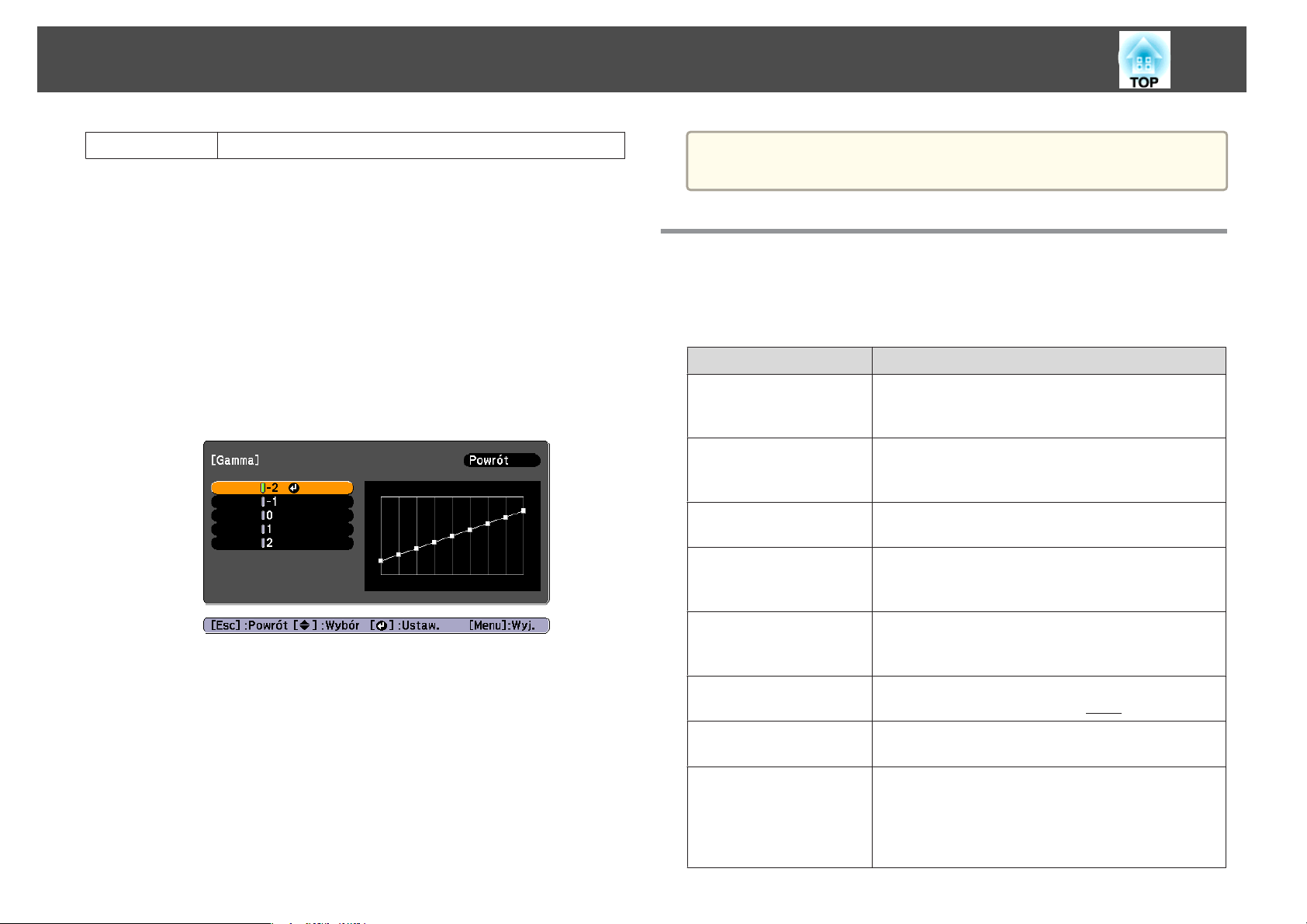
Dostosowywanie wyświetlanych obrazów
61
Jasność Umożliwia regulację ogólnej jasności obrazu.
Regulacja Gamma
Można dostosować różnice w kolorach w wyświetlanym obrazie, które mogą
występować w zależności od podłączonego urządzenia.
Ustawienia wprowadza się w menu Konfiguracja.
s
Obraz — Zaawansowane — Gamma str.144
Wybierz i ustaw wartość korekty
Obraz — Zaawansowane — Gamma str.144
s
Po wybraniu mniejszej wartości, ciemne obszary obrazu będą jaśniejsze,
jednak nasycenie kolorów w jasnych obszarach może być słabsze. Kiedy
wybrana zostanie większa wartość, można zmniejszyć ogólną jasność obrazu,
aby zwiększyć jego ostrość.
Jeśli ustawienie DICOM SIM lub Dostosowany zostanie wybrane w opcji
Tryb koloru w menu Obraz, wybierz wartość regulacji zgodnie
z rozmiarem wyświetlanego obrazu.
• Jeśli wyświetlany obszar jest mniejszy niż 80 cali, wybierz dużą wartość.
• Jeśli wyświetlany obszar jest większy niż 80 cali, wybierz małą wartość.
Obrazy medyczne mogą nie być odtwarzane prawidłowo według
a
ustawień i specyfikacji ekranu.
Wybór jakości projekcji (Wybór Tryb koloru)
Możesz łatwo uzyskać najlepszą jakość obrazu poprzez wybranie ustawienia
odpowiedniego dla warunków, w których odbywa się prezentacja. Jasność
obrazu zależy od wybranego trybu.
Tryb Zastosowanie
Dynamiczny
Prezentacja
Teatr
Fotografia
Sport
sRGB
Biała tabula
DICOM SIM
*1
*2
*1
Ten tryb jest idealny do pracy w jasnych
pomieszczeniach. Jest to najjaśniejszy tryb i dobrze
odtwarza cienie.
Ten tryb jest idealny do prowadzenia prezentacji
z użyciem materiałów kolorowych w jasnych
pomieszczeniach.
Idealny tryb do oglądania filmów w ciemnym
pokoju. Nadaje obrazom naturalny odcień.
Idealny tryb do wyświetlania nieruchomych obrazów
takich jak fotografie w jasnym pomieszczeniu.
Obrazy są bardzo żywe i mają odpowiedni kontrast.
Tryb idealny do oglądania programów telewizyjnych
w jasnym pokoju. Obrazy są bardzo jasne i mają
odpowiedni kontrast.
Tryb idealny w przypadku obrazów, które są zgodne
z przestrzenią barw standardu
Idealny do prezentacji wykonywanych przy użyciu
białej tablicy.
Idealny tryb do wyświetlania zdjęć rentgenowskich
oraz innych obrazów medycznych. Wyświetlane
obrazy mają wyraźne cienie. Projektor nie jest
urządzeniem medycznym i nie można go używać do
diagnozowania pacjentów.
sRGBg.

Dostosowywanie wyświetlanych obrazów
62
Tryb Zastosowanie
Dostosowany
*1 Ta funkcja jest dostępna tylko wtedy, gdy sygnałem wejściowym jest RGB lub
gdy źródłem jest USB Display, USB1, USB2 lub LAN.
*2 Ta funkcja jest dostępna tylko wtedy, gdy sygnałem wejściowym jest
komponent video lub gdy źródłem jest Video.
Po każdym naciśnięciu przycisku [Color Mode] na ekranie zostanie
wyświetlona nazwa Tryb koloru i Tryb koloru zostanie zmieniony.
Pilot
Regulacja pozycji RGBCMY.
s "Regulacja obrazu" str.60
a
b
Naciśnij przycisk [Menu].
s
"Korzystanie z Menu Konfiguracja" str.141
Korzystanie z pilota Za pomocą panelu sterowania
Wybierz opcję Automat. przesłona z menu Obraz.
Można ustawić Tryb koloru w menu Konfiguracja.
a
s Obraz - Tryb koloru str.144
Ustawianie Automat. przesłona
Funkcja automatycznego ustawiania jasności zgodnie z jasnością
wyświetlanego obrazu pozwala cieszyć się głębią obrazu i bogactwem
szczegółów.
c
Wybierz Włączone.
Ustawienie zostanie zapisane dla każdej opcji funkcji Tryb koloru.
Naciśnij przycisk [Menu], aby zakończyć konfigurację.
d

Dostosowywanie wyświetlanych obrazów
63
Funkcja Automat. przesłona może być konfigurowana tylko
a
wtedy, gdy dla pozycji Tryb koloru ustawiona jest opcja
Dynamiczny, Teatr lub Dostosowany.
Zmiana współczynnika kształtu wyświetlanego obrazu
Współczynnik kształtug wyświetlanego obrazu można zmienić stosownie do
typu, współczynnika wysokości i szerokości oraz rozdzielczości sygnałów
wejściowych.
Dostępne tryby kształtów różnią się w zależności od sygnału aktualnie
wyświetlanego obrazu.
Metody zmieniania
Po każdym naciśnięciu przycisku [Aspect] na pilocie zdalnego sterowania na
ekranie zostanie wyświetlona nazwa trybu kształtu i współczynnik kształtu
zmieni się.
Pilot
Zmiana trybu kształtu obrazu
Wyświetlanie obrazów ze sprzętu wideo lub z gniazd HDMI lub DisplayPort
Każde naciśnięcie przycisku [Aspect] na pilocie powoduje zmianę trybu
kształtu obrazu kolejno na Normalnie, Automatycznie, 16:9, Pełny,
Powiększenie i Natywny.
Przykład: sygnał wejściowy 1080p (rozdzielczość: 1920x1080, współczynnik
kształtu: 16:9)
a
Współczynnik kształtu można ustawić w menu Konfiguracja.
s Sygnał - Kształt obrazu str.146
Normalnie lub Automatycznie
A
16:9
B
Pełny
C
Powiększenie
D
Natywny
E

Dostosowywanie wyświetlanych obrazów
64
Wyświetlanie obrazów z komputera
Poniżej przedstawiono przykłady projekcji dla każdego trybu kształtu
obrazu.
Tryb propor‐
cji
Normalnie
16:9
Pełny
XGA 1024X768(4:3) WXGA 1280X800(16:10)
Sygnał wejściowy
a
Jeśli część obrazu nie jest widoczna, w menu konfiguracji należy
ustawić dla opcji Rozdzielczość wartości Panorama lub Normalnie,
zależnie od rozmiaru ekranu komputera.
s Sygnał - Rozdzielczość str.146
Powiększe‐
nie
Natywny

Funkcja interaktywna
W tym rozdziale znajduje się objaśnienie funkcji interaktywnej (Easy Interactive Function).

▲300
▲300
▲300
Podsumowanie funkcji interaktywnej
Wykonywanie różnych zadań przy użyciu funkcji interaktywnej
66
• Rysowanie na gładkich ekranach, takich jak
białe tablice
s
"Rysowanie na ekranie tablicy (Tryb tablicy)"
str.72
• Zapisywanie wyświetlanego ekranu
s
"Zapisywanie" str.83
• Drukowanie wyświetlanego ekranu
s
"Drukowanie" str.84
• Odczytywanie dokumentów papierowych ze
skanera
s
"Odczytywanie dokumentów papierowych ze
skanera" str.76
• Załączanie wyświetlanego ekranu do wiado‐
mości e-mail i wysyłanie
s
"Wysyłanie wiadomości e-mail (tylko w trybie
Tryb tablicy)" str.85
• Rysowanie na wyświetlanych dokumentach
s
"Rysowanie na wyświetlanym obrazie (Adnota‐
cje PC Free)" str.78
• Zapisywanie wyświetlanego ekranu
s
"Zapisywanie" str.83
• Drukowanie wyświetlanego ekranu
s
"Drukowanie" str.84
• Wykonywanie czynności myszy komputerowej
przy użyciu pióra
s
"Obsługa komputera za pomocą wyświetlanego
ekranu (Interakcja z komp.)" str.87

80000
6000
▲300
▲200
▲50
▲150
Podsumowanie funkcji interaktywnej
Trzy tryby
Funkcja interaktywna ma trzy tryby.
Nazwa funkcji Typ funkcji Opis
Tryb tablicy
A
Funkcja rysowania Projekcja gładkiej powierzchni, która wygląda jak tablica. Używając pióra Easy Interactive Pen, można
rysować na ekranie litery i kształty.
Jest to użyteczne podczas spotkań, jako substytut tablicy.
s "Rysowanie na ekranie tablicy (Tryb tablicy)" str.72
W trybie Tryb tablicy jeden ekran jest traktowany jak jedna strona notatnika. Można
a
utworzyć do 50 stron.
67
Adnotacje PC Free
B
xxx
xxx
xxx
xxx
xxx
xxx
xxx
xxx
xxx
xxx
xxx
xxx
xxx
xxx
xxx
xxx
xxx
xxx
xxx
xxx
Interakcja z komp.
C
90000
90000
▲300
▲300
80000
80000
△△△ △△△ △△△ △△△ △△△
△△△ △△△ △△△ △△△ △△△
90000
90000
▲200
▲200
90000
90000
180000
180000
80000
80000
▲50
▲50
▲300
▲300
▲150
▲150
▲200
▲200
1000
1000
1000
1000
1000
1000
1000
1000
90000
90000
90000
90000
80000
80000
80000
80000
▲300
▲300
1000
1000
▲300
▲300
200000
200000
90000
90000
90000
90000
80000
80000
80000
80000
80000
80000
Funkcja rysowania Używając pióra Easy Interactive Pen, można rysować litery i kształty na wyświetlanym ekranie.
Jest to użyteczne, gdy podczas spotkania wymagane jest podkreślenie ważnego punktu lub w celu
▲300
▲300
▲200
▲200
6000
6000
9800
9800
19000
19000
▲900
▲900
80000
80000
▲30
▲30
▲300
▲300
8000
8000
Funkcja czynności
komputera
zapewnienia dodatkowych uwag.
s "Rysowanie na wyświetlanym obrazie (Adnotacje PC Free)" str.78
Przy użyciu pióra Easy Interactive Pen można wykonywać czynności myszy komputerowej na
wyświetlanym ekranie.
Umożliwia to rysowanie i wykonywanie funkcji Interakcja z komp. z poziomu wyświetlanego ekranu, co
pomaga w płynnym prowadzeniu spotkań i prezentacji.
s "Obsługa komputera za pomocą wyświetlanego ekranu (Interakcja z komp.)" str.87

Przed rozpoczęciem używania funkcji interaktywnej
Koniecznie przeprowadź kalibrację, jeżeli korzystasz z pióra Easy Interactive
Pen po raz pierwszy, tak by projektor prawidłowo rozpoznawał położenie
pióra.
Dostępne są także pozycje Autokalibracja i Kalibracja ręczna.
Jeśli pióro Easy Interactive Pen nie będzie używane oraz na czas
a
Autokalibracja
Ta funkcja pozwala na automatyczne przeprowadzenie kalibracji pióra.
kalibracji należy je wyłączyć lub odsunąć od ekranu projekcyjnego.
s
"Korygowanie ostrości" str.59
68
a
b
Ustaw opcję Zaawansow. - Easy Interactive Function na
Autokalibracja z poziomu menu Konfiguracja.
Wyreguluj ostrość, postępując zgodnie z instrukcjami
pojawiającymi się na ekranie.
c
d
a
Wybierz "Tak".
Za pomocą przycisku [
"Tak".
Wyświetlany jest wzorcowy obraz i rozpoczyna się kalibracja.
Zaczekaj, aż kalibracja się zakończy.
Nie należy zasłaniać światła projektora podczas wyświetlania
wzorcowego obrazu.
• W czasie zakupu funkcja Autokalibracja jest przypisana do
przycisku [User] na pilocie. Po naciśnięciu przycisku [User] na
pilocie można rozpocząć od czynności 2.
s "Pilot" str.17
• Po rozpoczęciu pozycjonowania pióra przy użyciu pilota wszystkie
czynności należy wykonać za pomocą pilota. Po rozpoczęciu
pozycjonowania pióra przy użycia pióra Easy Interactive Pen
wszystkie czynności należy wykonać za pomocą pióra Easy
Interactive Pen.
] na pilocie lub panelu sterowania wybierz

Przed rozpoczęciem używania funkcji interaktywnej
Jeśli Autokalibracja nie powiedzie się, wyświetlony zostanie błąd. Wykonaj
funkcję Kalibracja ręczna.
s
"Kalibracja ręczna" str.69
Kalibracja ręczna
Ta funkcja pozwala na manualne przeprowadzenie kalibracji pióra.
69
a
b
Ustaw opcję Zaawansow. - Easy Interactive Function na
Kalibracja ręczna z poziomu menu Konfiguracja.
Wyreguluj ostrość, postępując zgodnie z instrukcjami
pojawiającymi się na ekranie.
c
d
Za pomocą przycisku [ ] na pilocie lub panelu sterowania wybierz
"Tak".
Na ekranie projekcyjnym wyświetlana jest kropka.
Dotknij środka kropki za pomocą końcówki pióra Easy Interactive
Pen. Kropka znika, a następnie pojawia się w nowym położeniu.
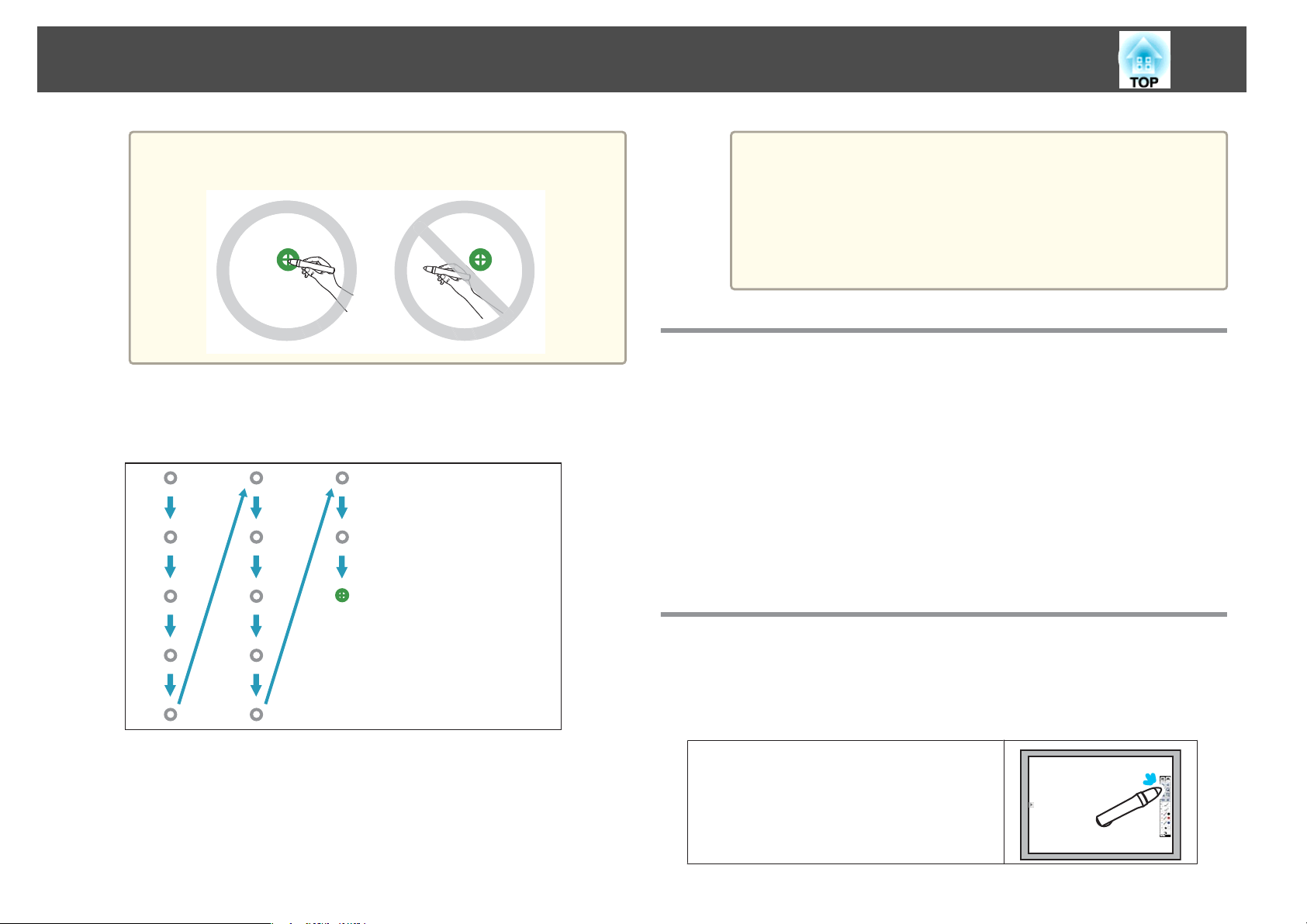
Przed rozpoczęciem używania funkcji interaktywnej
70
e
Koniecznie dotykaj środka kropki. W przeciwnym razie
a
Kropka pojawia się najpierw w lewym górnym rogu, a następnie
przesuwa się w kierunku prawego dolnego rogu.
Powtarzaj krok 4 do momentu zniknięcia wszystkich kropek.
pozycjonowanie nie będzie przeprowadzone prawidłowo.
• Jeżeli dotkniesz nieprawidłowego miejsca, naciśnij
a
przycisk [Esc] na pilocie lub panelu sterowania, by wrócić do
poprzedniej kropki. Nie można cofnąć się bardziej niż do
poprzedniej kropki.
• Naciśnij i przytrzymaj przycisk [Esc], by anulować kalibrację.
• Po zniknięciu wszystkich kropek może minąć kilka sekund do
momentu zakończenia kalibracji.
Jeżeli trzeba przeprowadzić kalibrację pióra
Miejsce rysowania za pomocą pióra Easy Interactive Pen i miejsce
wyświetlania rysunku mogą nie pasować, może się tak zdarzyć
w następujących sytuacjach.
• Po przeprowadzeniu korekcji Geometria obrazu.
• Po przeprowadzeniu regulacji rozmiaru obrazu.
• Po przeprowadzeniu funkcji Przesunięcie obrazu.
• Po zmianie położenia projektora.
Proszę ponownie przeprowadzić kalibrację pióra, jeżeli zauważysz
jakąkolwiek rozbieżność pozycjonowania.
Używanie pióra
Sprawdź, czy bateria została włożona, a następnie włącz pióro Easy
Interactive Pen.
s
"Easy Interactive Pen" str.22
Dotknąć ekranu końcówką pióra, by wybrać
pozycję, np. taką jak ikona.

Przed rozpoczęciem używania funkcji interaktywnej
71
Dotknąć ekranu i przesunąć, by rysować na
wyświetlanym ekranie.
Przesuwać bezdotykowo po ekranie, by
przemieścić wskaźnik. Jest to znane jako
„aktywowanie”.
Uwaga
Funkcja interaktywna działa dzięki komunikacji na podczerwień. Korzystając
z tej funkcji, proszę wziąć pod uwagę następujące ważne uwagi wypunktowane
niżej.
• Upewnij się, że silne światło ani światło słoneczne nie pada na Odbiornik
Easy Interactive Function ani na ekran projekcyjny.
• Jeżeli kurz blokuje Odbiornik Easy Interactive Function, może to zakłócać
komunikację na podczerwień i być może nie będzie można normalnie
korzystać z tej funkcji.
• Nie należy kłaść farby, ani przyklejać naklejek na pokrywę Odbiornika Easy
Interactive Function.
• Zainstaluj projektor w taki sposób, by Odbiornik Easy Interactive Function
nie znajdował się zbyt blisko światła fluorescencyjnego.
• W tym samym pomieszczeniu nie należy używać żadnych pilotów ani
mikrofonów na podczerwień, ponieważ funkcja Easy Interactive Pen może
działać nieprawidłowo.
• Funkcja Easy Interactive Function może być zakłócana przez interferencję
elektromagnetyczną zachodzącą na skutek działania sprzętu znajdującego się
w pobliżu (takiego jak silniki elektryczne czy transformatory).
• Pióro Easy Interactive Pen nie jest wodoodporne. Nie należy go trzymać
mokrymi rękami, ani używać w miejscach, w których może się zamoczyć.
• Pióra Easy Interactive Pen nie należy chwytać za fragment (a) końcówki,
a ponadto nie należy dopuścić do uszkodzenia ani zanieczyszczenia tego
fragmentu. W przeciwnym wypadku pióro Easy Interactive Pen może przestać
działać.

Rysowanie
72
Dostępne są następujące funkcje rysowania.
Zmień tryb w celu dopasowania go do swoich potrzeb.
s
"Rysowanie na ekranie tablicy (Tryb tablicy)" str.72
s
"Rysowanie na wyświetlanym obrazie (Adnotacje PC Free)" str.78
W danym czasie można korzystać z dwóch piór Easy Interactive
a
Pen.
Rysowanie na ekranie tablicy (Tryb tablicy)
Włączanie trybu Tryb tablicy
Włącz pióro Easy Interactive Pen.
a
b
Naciśnij przycisk [Whiteboard] na urządzeniu Control Pad lub na
pilocie.
Na wyświetlanym ekranie pojawi się pasek narzędzi i dolny pasek
narzędzi.
Projekcja gładkiej powierzchni, która wygląda jak tablica. Używając pióra
Easy Interactive Pen, można rysować na ekranie litery i kształty.
Jest to użyteczne podczas spotkań, jako substytut tablicy.
Pasek narzędzi
A
Dolny pasek narzędzi
B
Jeżeli wyświetlone zostaną paski narzędzi, można będzie pisać na
wyświetlanym ekranie za pomocą pióra Easy Interactive Pen.
Pasek narzędzi udostępnia funkcje rysowania, takie jak pióro,
narzędzia rysowania itp.
Dolny pasek narzędzi udostępnia takie funkcje jak skanowanie
dokumentów i zapisywanie ekranu.
s
"Funkcje paska narzędzi" str.73
s
"Funkcje dolnego paska narzędzi" str.75

Rysowanie
73
• Można także zmienić tryb na Tryb tablicy, korzystając z jednej
a
z poniższych metod.
- Kliknij przycisk [
korzystania z pozycji Adnotacje PC Free)
- Wybierz pozycję Biała tabula jako ustawienie źródła Zdalna strona
internetowa
s "Wyświetlanie ekranu Web Remote" str.126
• Aby zmienić pozycję na Adnotacje PC Free lub Interakcja z komp.
z trybu Tryb tablicy, naciśnij przycisk [Whiteboard] na pilocie lub na
urządzeniu Control Pad albo kliknij przycisk [
narzędzi.
• Wszystkie rysunki wykonane w trybie Tryb tablicy zostaną
zachowane po zmianie pozycji na Adnotacje PC Free.
] na pasku narzędzi (tylko podczas
] na pasku
Uwaga
• Jeśli podczas rysowania zasilanie zostanie przypadkowo wyłączone, rysunki
zostaną zapisane, ale po upływie określonego czasu zostaną usunięte.
• Na ekranie Ustawienia tablicy można wprowadzić ustawienia, aby zapobiec
utracie danych. Wprowadź ustawienia zgodnie ze środowiskiem.
Zaawansow. - Ustawienia tablicy str.149
s
Funkcje paska narzędzi
A
B
C
Zakładka paska narzędzi
Pokazywanie lub ukrywanie paska narzędzi.
Zakładkę można przesuwać do góry i w dół.
Tryb adnotacji
Zmiana pozycji na Adnotacje PC Free lub Interakcja z komp.
Tryb tablicy
Przełączenie na tryb Tryb tablicy.

Rysowanie
74
D
E
F
G
Cofnij
Cofa poprzednią czynność.
Ponów
Anuluje operację Cofnij i przywraca poprzedni stan.
Szablon
Można wybrać tło dla trybu Tryb tablicy z zestawu dostępnych wzorów.
]: Wyświetlenie linijki.
[
]: Wyświetlenie linii siatki.
[
]: Wyświetlenie listy dostępnych zarejestrowanych wstępnie
[
szablonów i szablonów dostosowanych. Szablony dostosowane można
ustawić przy użyciu przeglądarki sieci Web.
s "Zmiana ustawień przy użyciu przeglądarki WWW (Kontrola
sieci)" str.125
Szerokość linii można zmienić, klikając ikonę linijki
a
Powiększ
]: Powiększa obraz. Po powiększeniu można rysować.
[
lub ikonę linii siatki.
I
J
K
L
Wybór
Przesunięcie, zmiana rozmiaru i obrót obrazu. Celem czynności jest
obraz wklejony z[
obraz zostanie wybrany automatycznie.
• Przesunięcie obrazu: Dotknij wewnętrznej części wybranego obrazu
piórem Easy Interactive Pen i przeciągnij w celu przesunięcia.
• Zmiana rozmiaru obrazu: Dotknij krawędzi wybranego obrazu
piórem Easy Interactive Pen i przeciągnij w celu zmiany rozmiaru.
• Obrót obrazu: Dotknij górnej części wybranego obrazu piórem Easy
Interactive Pen i przeciągnij w żądanym kierunku obrotu.
Wstaw obraz
Obrazy można wybrać z urządzenia pamięci USB lub z folderu
sieciowego. Wybrać można następujące pliki.
Format: PNG, JPEG
Rozdzielczość: maksymalnie 2048 x 2048
Obrazy większe od strony są zmniejszane w celu dopasowania.
Po wstawieniu obrazu poprzedni obraz zostanie usunięty.
Kształty
Kształty można wybrać spośród kształtów zapewnionych. Można
wybrać kolor kształtu i grubość linii.
Pióro
], [ ], [ ]lub [ ]. Po kliknięciu tej ikony
H
]: Redukuje rozmiar obrazu. Zmniejszyć można tylko raz.
[
]: Jednokrotnie zwiększa powiększenie.
[
]: Powiększony obszar można przesuwać w górę, w dół, w lewo lub
[
w prawo.
Przytnij
Przycięcie obrazu do obszaru o określonym kształcie. Obszar do
przycięcia można zmienić, przeciągając róg obrazu. Obraz można także
przesunąć, przeciągając wewnętrzną część wybranego obrazu. Celem
czynności jest obraz wklejony z[
kliknięciu tej ikony obraz zostanie wybrany automatycznie.
], [ ], [ ]lub [ ]. Po
M
N
Przełącza w tryb pióra, by móc nim swobodnie rysować. Kliknąć [
po lewej stronie ikony, by zmienić kolor i szerokość linii pióra.
Zakreślacz
Przełącza w tryb zakreślacza, który może rysować półprzezroczyste
linie. Kliknąć [
i szerokość linii zakreślacza.
Czarne pióro
Przełącza w tryb czarnego pióra, by móc nim swobodnie rysować.
Kliknąć po prawej stronie ikony, by rysować grube linie; kliknąć po
lewej stronie ikony, by rysować cienkie linie.
] po lewej stronie ikony, by zmienić kolor
]

Rysowanie
75
O
P
Q
R
S
T
Czerwone pióro
Przełącza w tryb czerwonego pióra, by móc nim swobodnie rysować.
Kliknąć po prawej stronie ikony, by rysować grube linie; kliknąć po
lewej stronie ikony, by rysować cienkie linie.
Niebieskie pióro
Przełącza w tryb niebieskiego pióra, by móc nim swobodnie rysować.
Kliknąć po prawej stronie ikony, by rysować grube linie; kliknąć po
lewej stronie ikony, by rysować cienkie linie.
Gumka
Przełącza w tryb gumki. Kliknąć po prawej stronie ikony, by
wymazywać szersze obszary; kliknąć po lewej stronie ikony, by
wymazywać węższe obszary.
Wyczyść ekran
Kasuje wszystko, co zostało narysowane na wyświetlanej stronie.
Zawsze pokazuj pasek narzędzi
Kliknij, aby ukryć pasek narzędzi za każdym razem, gdy użytkownik
coś narysuje. Domyślnie pasek narzędzi jest stale wyświetlony.
Zamknij
Ukrywanie paska narzędzi.
Funkcje dolnego paska narzędzi
A
B
C
Zakładka dolnego paska narzędzi
Pokazywanie lub ukrywanie dolnego paska narzędzi.
Nowe spotkanie
Zapisywanie lub anulowanie bieżącej treści edycji i przywracanie trybu
Tryb tablicy do stanu domyślnego.
Otwórz
Wybór pliku i wklejenie go na nowej stronie.
s "Otwieranie plików i odczyt do trybu Tryb tablicy" str.77
D
E
Skanuj
Obrazy można przechwytywać ze skanera i wklejać na nową stronę.
s "Odczytywanie dokumentów papierowych ze skanera" str.76
Nowa strona
Otwieranie nowej strony.

Rysowanie
76
F
G
H
I
J
K
Miniatura
Wyświetlanie listy edytowanych miniatur strony.
Przewijanie można wykonać, przeciągając pióro Easy Interactive Pen.
Przejście do strony z wybraną miniaturą. Po wybraniu strony przy
użyciu pióra Easy Interactive Pen i odczekaniu chwili można
przeciągnąć w celu zmiany strony.
Kliknij przycisk [
Kliknij przycisk [
Zduplikuj stronę
Duplikowanie bieżącej strony i dodawanie jej za ostatnią stroną.
Usuń stronę
Usunięcie bieżącej strony.
Drukuj
Wysyłanie wyświetlanego ekranu do drukarki.
s "Drukowanie" str.84
Zapisz
Zapisywanie wyświetlanego ekranu w pamięci podłączonego
urządzenia USB lub w folderze sieciowym.
s "Zapisywanie" str.83
Poczta
Wysyłanie wyświetlanego ekranu pocztą. Należy wcześniej
wprowadzić ustawienia serwera poczty.
s "Wysyłanie wiadomości e-mail (tylko w trybie Tryb tablicy)"
str.85
] w celu przejścia do poprzedniej strony.
] w celu przejścia do następnej strony.
• Szczegółowe ustawienia trybu Tryb tablicy można wprowadzić na
a
ekranie Ustawienia tablicy w menu Konfiguracja.
s Zaawansow. - Ustawienia tablicy str.149
• Poniższych funkcji nie można używać w trybie Tryb tablicy.
• E-Zoom
• Strona góra/dół
• Split Screen
Odczytywanie dokumentów papierowych ze skanera
Skanowanie danych, takich jak dokumenty papierowe i wklejanie ich na
nowej stronie w postaci obrazu w trybie Tryb tablicy. Funkcja ta obsługuje
funkcję skanera dla drukarek podłączonych za pomocą kabla USB lub przez
sieć.
Należy wcześniej wprowadzić ustawienia drukarek sieciowych.
s
"Ekran Ustawienia tablicy" str.152
Obsługiwane są drukarki
polecenia sterowania drukarkami. Skanery wolnostojące nie są obsługiwane.
• ESC/P-R
* Nie wszystkie drukarki są obsługiwane. Szczegółowe informacje dotyczące
obsługiwanych modeli można uzyskać od lokalnego sprzedawcy lub pod
najbliższym adresem dostępnym w dokumencie Projektor Epson — lista
adresów.
Projektor Epson — lista adresów
s
*
z funkcjami skanowania oraz następujące
L
Instrukcje
Wyświetlanie ekranu pomocy dla funkcji paska narzędzi i dolnego
paska narzędzi. Kliknij dowolne miejsce wyświetlanego ekranu piórem
Easy Interactive Pen, aby ukryć ekran pomocy.
a
a
• Nie można skanować przy użyciu przycisku na drukarce.
• Docelowy obszar skanowania jest zawsze czerwony.
• Skanowanie dwustronne z ADF (automatyczny podajnik
dokumentów) nie jest obsługiwane.
Załaduj papier do skanera.

Rysowanie
77
b
Kliknij przycisk [ ] na dolnym pasku narzędzi.
Wyświetlony zostanie ekran Skanuj.
c
d
Wprowadź niezbędne ustawienia na ekranie Skanuj.
Kliknij przycisk Zaawansowane w celu otwarcia szczegółowego
menu.
Element Opis
Kolor
Orientacja
Podajnik ADF
Skaner
Kliknij [Skanuj].
Wyświetlony zostanie ekran Skanuj.
Wybierz pozycję Kolor lub Jednobarwny.
Wybierz orientację skanowanego dokumentu.
Wybierz pozycję Importuj urządzenie. W skanerach, które nie
obsługują podajnika ADF, dokument jest skanowany ze stołu
dokumentu niezależnie od tego ustawienia.
Wybierz skaner, z którego chcesz korzystać.
W przypadku używania skanera z wbudowanym podajnikiem
a
ADF można odczytać do 10 arkuszy. Powtórz procedurę, aby
zeskanować dokumenty składające się z więcej niż 10 arkuszy.
Otwieranie plików i odczyt do trybu Tryb tablicy
Naciśnij przycisk [ ], aby otworzyć plik i oczytać go w trybie Tryb
tablicy. Otwarty plik zostanie dodany jako nowa strona.
W trybie Tryb tablicy można odczytać poniższe rodzaje plików. Obrazy
większe od strony są zmniejszane w celu dopasowania.
Typ Typ pliku (roz‐
szerzenie)
Obraz .jpg Nie można odczytywać następujących rodzajów
.png Odczyt obrazów o rozdzielczości przekraczającej
PDF .pdf Istnieje możliwość otwierania plików PDF w wersji
Uwagi
plików.
• Obrazy o rozdzielczości przekraczającej 2048 x
2048
• Pliki o rozszerzeniu "jpeg"
• Pliki w trybie koloru CMYK
• Formaty progresywne
2048 x 2048 nie jest możliwy.
1.7 lub wcześniejszej.
Podczas otwierania pliku PDF należy ustawić liczbę
stron. Jeśli plik jest zabezpieczony hasłem, wprowadź
hasło.
e
Po zeskanowaniu obraz zostanie wklejony na nowej stronie
w trybie Tryb tablicy.
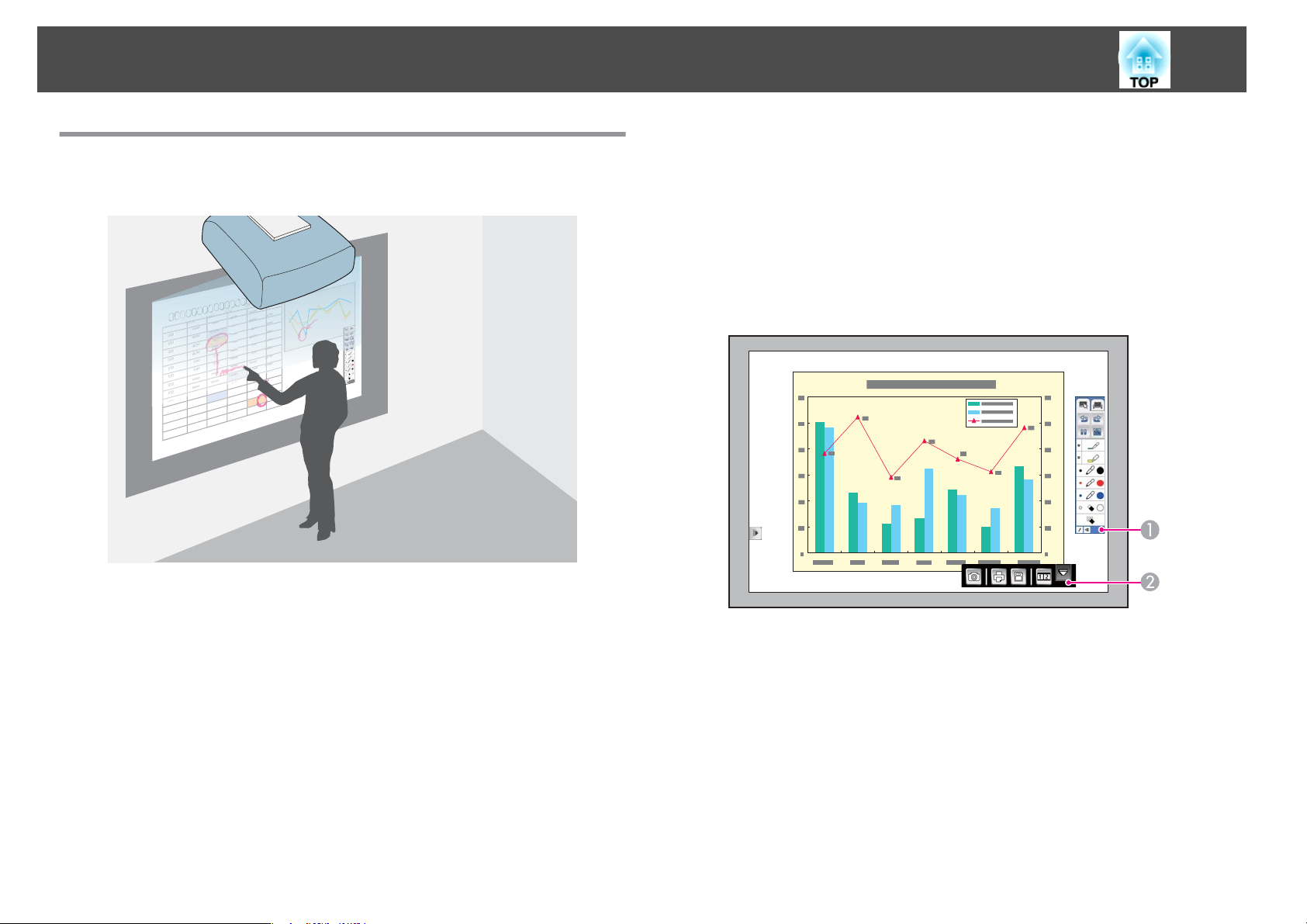
▲300
90000
80000
▲300
▲300
▲300
80000
▲300
▲300
90000
80000
▲300
8000
80000
▲700
▲900
▲30
90000
8
▲300
0
Rysowanie
78
Rysowanie na wyświetlanym obrazie (Adnotacje PC Free)
Używając pióra Easy Interactive Pen, można rysować litery i kształty na
wyświetlanym ekranie.
Jest to użyteczne, gdy podczas spotkania wymagane jest podkreślenie
ważnego punktu lub w celu zapewnienia dodatkowych uwag.
b
c
Ustaw opcję Tryb Pióro na Adnotacje PC Free w menu
Konfiguracja.
s
Zaawansow. - Easy Interactive Function - Tryb
Pióro str.149
Włącz pióro Easy Interactive Pen i przytrzymaj je blisko
wyświetlanego ekranu.
Na wyświetlanym ekranie pojawi się pasek narzędzi i dolny pasek
narzędzi.
Pasek narzędzi
A
Włączanie funkcji Adnotacje PC Free
a
Projekcja obrazu z podłączonego urządzenia.
s
"Automatyczne wykrywanie odbieranego sygnału i zmiana
wyświetlanego obrazu (Wyszukaj źródło)" str.49

Rysowanie
B
Jeżeli wyświetlone zostaną paski narzędzi, można będzie pisać na
wyświetlanym ekranie za pomocą pióra Easy Interactive Pen.
Pasek narzędzi udostępnia funkcje rysowania, takie jak pióro,
narzędzia rysowania itp.
Dolny pasek narzędzi udostępnia takie funkcje jak zapisywanie
ekranu.
s "Funkcje paska narzędzi" str.79
s "Funkcje dolnego paska narzędzi" str.81
a
Dolny pasek narzędzi
• Aby zmienić pozycję z Adnotacje PC Free na Tryb tablicy,
naciśnij przycisk [Whiteboard] na pilocie lub na urządzeniu
79
Funkcje paska narzędzi
Control Pad albo kliknij przycisk [
• Zapoznaj się z poniższymi informacjami dotyczącymi zmiany
z pozycji Interakcja z komp. na Adnotacje PC Free.
s "Zmiana na tryb Interakcja z komp." str.89
] na pasku narzędzi.
A
B
Zakładka paska narzędzi
Pokazywanie lub ukrywanie paska narzędzi.
Zakładkę można przesuwać do góry i w dół.
Tryb adnotacji
Przełączanie na pozycję Adnotacje PC Free.

Rysowanie
80
C
D
E
F
G
H
Tryb tablicy
Przełączenie na tryb Tryb tablicy.
Cofnij
Cofa poprzednią czynność.
Ponów
Anuluje operację Cofnij i przywraca poprzedni stan.
Freeze
Przerywa wyświetlanie obrazu. Każde dotknięcie ikony Zatrzymanie
włącza lub wyłącza tę funkcję.
Można również użyć przycisk [Freeze] na pilocie.
a
E-Zoom
Wyświetla tarczę, pozwalając użytkownikowi na powiększenie obrazu
w środku tarczy. Można przesuwać tarczę za pomocą pióra Easy
Interactive Pen. Nie można rysować na powiększonym ekranie.
a
Pióro
Przełącza w tryb pióra, by móc nim swobodnie rysować. Kliknąć [
po lewej stronie ikony, by zmienić kolor i szerokość linii pióra.
s "Zatrzymanie obrazu (Zamrożenie)" str.109
• Można przewijać powiększony obraz poprzez prze‐
ciąganie go za pomocą pióra Easy Interactive Pen.
• Nie można korzystać z funkcji E-Zoom korzystając
z pilota, kamery do dokumentów czy Crestron
RoomView
Pen działa w trybie E-Zoom.
s "Zwiększanie części obrazu (E-Zoom)" str.110
s "Informacje o Crestron RoomView
, podczas gdy pióro Easy Interactive
®
" str.133
®
I
J
K
L
M
N
O
P
]
Zakreślacz
Przełącza w tryb zakreślacza, który może rysować półprzezroczyste
linie. Kliknąć [
i szerokość linii zakreślacza.
Czarne pióro
Przełącza w tryb czarnego pióra, by móc nim swobodnie rysować.
Kliknąć po prawej stronie ikony, by rysować grube linie; kliknąć po
lewej stronie ikony, by rysować cienkie linie.
Czerwone pióro
Przełącza w tryb czerwonego pióra, by móc nim swobodnie rysować.
Kliknąć po prawej stronie ikony, by rysować grube linie; kliknąć po
lewej stronie ikony, by rysować cienkie linie.
Niebieskie pióro
Przełącza w tryb niebieskiego pióra, by móc nim swobodnie rysować.
Kliknąć po prawej stronie ikony, by rysować grube linie; kliknąć po
lewej stronie ikony, by rysować cienkie linie.
Gumka
Przełącza w tryb gumki. Kliknąć po prawej stronie ikony, by
wymazywać szersze obszary; kliknąć po lewej stronie ikony, by
wymazywać węższe obszary.
Wyczyść ekran
Kasuje wszystko, co zostało narysowane na wyświetlanej stronie.
Zawsze pokazuj pasek narzędzi
Kliknij, aby ukryć pasek narzędzi za każdym razem, gdy użytkownik
coś narysuje. Domyślnie pasek narzędzi jest stale wyświetlony.
Zamknij
Ukrywanie paska narzędzi.
] po lewej stronie ikony, by zmienić kolor

Rysowanie
81
Q
Tryb Pióro
Ikona ta umożliwia łatwe przełączanie pomiędzy pozycją Adnotacje PC
Free a Interakcja z komp., jeśli podczas rysowania wymagana jest
obsługa komputera.
• Aby zmienić pozycję z Adnotacje PC Free na Interakcja z komp.,
naciśnij przycisk [
Po zmianie pozycji na Interakcja z komp. zachowana zostanie
treść narysowana przy użyciu funkcji Adnotacje PC Free.
• Aby zmienić pozycję z Interakcja z komp. na Adnotacje PC Free,
naciśnij przycisk [
s "Zmiana na tryb Interakcja z komp." str.89
Ikona Tryb Pióro zostanie wyświetlona po ustawieniu
a
dla pozycji Ikona trybu Pióro opcji W prawo lub W
lewo.
s Zaawansow. - Ekran - Ikona trybu Pióro
str.149
], a następnie wybierz pozycję [ ].
], a następnie wybierz pozycję [ ].
Funkcje dolnego paska narzędzi
A
B
Zakładka dolnego paska narzędzi
Pokazywanie lub ukrywanie dolnego paska narzędzi.
Przechwyć
Umożliwia wykonanie zdjęcia wyświetlanego ekranu. Po wykonaniu
zdjęcia obraz jest wklejany na nowej stronie w trybie Tryb tablicy.
C
D
Drukuj
Wysyłanie wyświetlanego ekranu do drukarki.
s "Drukowanie" str.84
Pozycje, które można ustawić, różnią się od funkcji drukowania Tryb
tablicy.
Zapisz
Zapisywanie wyświetlanego ekranu w formacie PNG.
s "Zapisywanie" str.83
Pozycje, które można ustawić, różnią się od funkcji zapisywania Tryb
tablicy.

Rysowanie
82
E
Split Screen
Każde naciśnięcie przycisku powoduje przełączenie pomiędzy dwoma
jednocześnie wyświetlanymi obrazami (podział ekranu)
i wyświetlaniem jednego, normalnego obrazu.
s "Jednoczesna projekcja dwóch obrazów (Split Screen)" str.93

Korzystanie z narysowanej treści
Zapisywanie
Wyświetlany ekran można zapisać na urządzeniu pamięci USB lub
w folderze sieciowym.
Funkcje i procedury są różne dla trybu Tryb tablicy i Adnotacje PC Free.
Bardziej szczegółowe ustawienia można wprowadzić w trybie Tryb tablicy.
Uwaga
W przypadku korzystania z wielofunkcyjnego czytnika kart lub koncentratora
USB, operacje mogą nie być prawidłowo przeprowadzane. Należy podłączyć
bezpośrednio do projektora lub urządzenia Control Pad.
Element Opis
Nazwa pliku
Wprowadź nazwę pliku. Kliknij pole tekstowe, aby wyświetlić
klawiaturę programową, a następnie wprowadź nazwę pliku.
83
Nie jest możliwe korzystanie z urządzeń pamięci USB wyposażonych
a
W przypadku trybu Tryb tablicy
Zapisywać można w następujących formatach plików.
• PNG (rozdzielczość: 1280 x 800)
• PDF (w razie potrzeby można ustawić hasło)
w funkcje zabezpieczeń.
Naciśnij przycisk [Save] na urządzeniu Control Pad lub na pilocie.
a
a
Wprowadź niezbędne ustawienia na wyświetlonym ekranie Zapisz.
Zapisać można także za pomocą przycisku [ ] na dolnym
pasku narzędzi.
b
Zakres
Lokalizacja
Format zapisu
Kliknij przycisk Zapisz.
Ustaw zakres stron, które chcesz zapisać. Nie można wybrać
opcji Wszystko, jeśli format zapisu to PNG.
Po naciśnięciu wyświetlone zostanie okno dialogowe,
umożliwiające wybranie folderu, w którym obraz zostanie
zapisany.
Wybór formatu zapisu (PDF lub PNG). W przypadku plików
PDF można ustawić, czy mają być szyfrowane. Wprowadź hasło,
aby zaszyfrować plik.
c
Uwaga
• Po wprowadzeniu hasła zostanie ono wyświetlone na ekranie.
• Po zaszyfrowaniu pliku należy uważać, aby nie zapomnieć hasła.
W przypadku trybu Adnotacje PC Free
Zapisywać można w formacie PNG. Lokalizacja zapisywania to lokalizacja
ustawiona na ekranie Ustawienia tablicy w menu Konfiguracja. Brak

Korzystanie z narysowanej treści
84
możliwości użycia ustawionej lokalizacji oznacza wystąpienie błędu. Nazwa
pliku jest ustawiana automatycznie.
Naciśnij przycisk [Save] na urządzeniu Control Pad lub na pilocie.
a
a
Plik jest zapisywany automatycznie.
Zapisać można także za pomocą przycisku [ ] na dolnym
pasku narzędzi.
b
Drukowanie
Wysyłanie wyświetlanego ekranu do drukarki i drukowanie danych.
Należy wcześniej wprowadzić ustawienia drukarek sieciowych.
s
"Ekran Ustawienia tablicy" str.152
*
Obsługiwane są drukarki
drukarkami. Nie można połączyć z adapterem sieciowym drukarki.
z następującymi poleceniami sterowania
W przypadku trybu Tryb tablicy
Naciśnij przycisk [Print] na urządzeniu Control Pad lub na pilocie.
a
Drukować można także za pomocą przycisku [ ] na dolnym
pasku narzędzi.
b
a
Wprowadź niezbędne ustawienia na wyświetlonym ekranie Drukuj.
Kliknij przycisk Zaawansowane, aby wyświetlić szczegółowe menu
ustawień.
Polecenia sterowania Metoda połączenia
ESC/P-R
ESC/Page, ESC/Page-Color
PCL6
* Nie wszystkie drukarki są obsługiwane. Szczegółowe informacje dotyczące
obsługiwanych modeli można uzyskać od lokalnego sprzedawcy lub pod
najbliższym adresem dostępnym w dokumencie Projektor Epson — lista
adresów.
s Projektor Epson — lista adresów
Funkcje i procedury są różne dla trybu Tryb tablicy i Adnotacje PC Free.
Bardziej szczegółowe ustawienia można wprowadzić w trybie Tryb tablicy.
USB lub przez sieć
Przez sieć
Element Opis
Liczba kopii
Tryb koloru
Zakres
Drukarka
Rozmiar papieru
Liczba stron na
arkusz
Określenie liczby kopii.
Określenie koloru wydruku.
Ustaw zakres stron, które chcesz wydrukować.
Wyświetlenie listy nazw podłączonych drukarek. Wybierz
drukarkę, z której chcesz korzystać.
Ustaw rozmiar papieru do drukowania.
Ustaw liczbę stron na arkusz.

Korzystanie z narysowanej treści
85
Element Opis
Obramowanie
strony
Numer strony
Data i czas
Sortuj
Kliknij przycisk Drukuj.
Ustaw, czy do każdej strony ma zostać dodane obramowanie.
Ustaw, czy na każdej stronie ma zostać wydrukowany numer
strony.
Ustaw, czy na każdej stronie ma zostać wydrukowana data i czas.
Ustaw, czy podczas drukowania strony mają być sortowane.
c
W przypadku trybu Adnotacje PC Free
Drukowanie przy użyciu ustawień drukarki wprowadzonych na ekranie
Ustawienia tablicy w menu Konfiguracja. Jeśli drukarka nie jest podłączona,
wystąpi błąd.
Naciśnij przycisk [Print] na urządzeniu Control Pad lub na pilocie.
a
a
Drukować można także za pomocą przycisku [ ] na dolnym
pasku narzędzi.
a
a
b
• Aby móc wysyłać wiadomości e-mail, należy wcześniej wprowadzić
ustawienia serwera poczty.
• Adres nadawcy i odbiorcy jest taki sam.
• Nie można określić jednocześnie wielu adresów. Brak funkcji książki
adresowej.
• Nie można edytować tekstu wiadomości e-mail.
Kliknij przycisk [ ] na dolnym pasku narzędzi.
Wprowadź niezbędne ustawienia na wyświetlonym ekranie
wysyłania wiadomości e-mail.
b
Określ liczbę kopii na wyświetlonym ekranie Drukuj.
Kliknij przycisk Drukuj.
c
Wysyłanie wiadomości e-mail (tylko w trybie Tryb tablicy)
Wyświetlany ekran narysowany w trybie Tryb tablicy można załączyć
i wysłać pocztą e-mail.
Element Opis
Adres e-mail
Temat
Nazwa pliku
Format pliku
Zakres
Wprowadź adres e-mail nadawcy. Ustawiony adres e-mail
zostanie zapisany, aż do realizacji pozycji Nowe spotkanie.
Wprowadź temat wiadomości e-mail.
Wprowadź nazwę pliku załącznika.
Wybierz format załączonego pliku (PDF lub PNG).
W przypadku plików PDF można ustawić, czy mają być
szyfrowane. Wprowadź hasło, aby zaszyfrować plik.
Ustaw stronę, którą chcesz wysłać.

Korzystanie z narysowanej treści
86
c
Kliknij przycisk Wyślij.
Uwaga
• Po wprowadzeniu hasła zostanie ono wyświetlone na ekranie.
• Po zaszyfrowaniu pliku należy uważać, aby nie zapomnieć hasła.

Obsługa komputera za pomocą wyświetlanego ekranu (Interakcja z komp.)
• Można zamienić opcje Prawy prz. myszy i Lewy prz. myszy
w Zaawansowane - Przyc. Końc. Pióra.
• Podczas używania funkcji Interakcja z komp. nie można rysować.
• Funkcje Interakcja z komp. i Adnotacje PC Free można łatwo
przełączać.
s
"Zmiana na tryb Interakcja z komp." str.89
Po podłączeniu do sieci można wykonywać poniższe czynności.
a
Gdy projektor jest podłączony do komputera, komputer można obsługiwać
za pomocą wyświetlanego ekranu.
• Przy użyciu pióra Easy Interactive Pen można wykonywać czynności
myszy w celu obsługi komputera w sieci
• Projekcja obrazów za pomocą projektora działającego w innej sali
konferencyjnej i udostępnianie ekranów między wieloma
projektorami
• Przy użyciu pióra Easy Interactive Pen można rysować na
wyświetlanych ekranach udostępnianych przez inne projektory
(wymagane jest dedykowane oprogramowanie do rysowania)
"Używanie funkcji interaktywnej w sieci" str.121
s
87
• Przy użyciu pióra Easy Interactive Pen można wykonywać czynności
myszy, takie jak klikanie, klikanie prawym przyciskiem lub przeciąganie
i upuszczanie.
Kliknięcie
Kliknięcie prawym
przyciskiem
Metoda "przeciąg‐
nij i upuść"
s
"Easy Interactive Pen" str.22
Stuknij końcówką pióra wyświetlany ekran.
Przytrzymaj końcówkę pióra na ekranie przez kilka sekund,
a następnie odsuń ją.
Przytrzymaj końcówkę pióra na ikonie lub innym elemencie
do przeniesienia, a następnie przeciągnij końcówkę pióra po
wyświetlanym ekranie do miejsca, do którego element ma
zostać przeniesiony, po czym zdejmij końcówkę pióra
z wyświetlanego ekranu.
Przygotowanie projektora
Aby móc korzystać z funkcji Interakcja z komp., należy wcześniej wykonać
następujące przygotowania.
Poniższe czynności należy także wykonać w celu używania dostarczonego
oprogramowania Easy Interactive Tools.
Projekcja obrazów z komputera.
a
W przypadku systemu Mac OS X należy zainstalować na
a
komputerze program Easy Interactive Driver.
"Zainstaluj Easy Interactive Driver (tylko Mac OS X)"
s
str.88

Obsługa komputera za pomocą wyświetlanego ekranu (Interakcja z komp.)
88
b
c
Podłącz projektor do komputera przy użyciu kabla USB.
Zapoznaj się z poniższymi informacjami w przypadku używania
urządzenia Control Pad.
s
"Podłączanie w przypadku używania funkcji Interakcja z komp."
str.43
Kabla USB nie trzeba podłączać w przypadku używania funkcji
a
W menu Konfiguracja ustaw pozycję Zaawansow. - USB Type
B.
Interakcja z komp. w sieci.
s "Używanie funkcji interaktywnej w sieci" str.121
• W czynności 1 połączenie można również wykonać za pomocą
a
pozycji USB Display. Jakość działania pióra Easy Interactive Pen
może się pogorszyć, w zależności od używanego komputera, treści
filmu itd.
• W celu używania dwóch piór Easy Interactive Pen z funkcją
Interakcja z komp. ustaw dla pozycji Liczba użytk. pióra opcję
Dwóch użytkown. w menu Konfiguracja.
Zaawansow. - Easy Interactive Function - Liczba użytk.
s
pióra str.149
• Aby wykonać funkcję Interakcja z komp., ustaw dla pozycji Tryb
pracy pióra opcję Mysz w menu Konfiguracja. (Można to ustawić
wyłącznie po ustawieniu dla pozycji Liczba użytk. pióra opcji Jeden
użytkownik)
Zaawansow. - Easy Interactive Function - Tryb pracy
s
pióra str.149
Uwaga
Jednoczesne korzystanie z dwu piór Easy Interactive Pen może spowodować
zakłócenia w niektórych aplikacjach.
Jeśli pióro Easy Interactive Pen nie będzie używane, należy je wyłączyć lub
odsunąć od ekranu projekcyjnego.
Ustawienie Dostępne funkcje
Easy Interactive Function
USB Display/Easy Interactive Function
Mysz bezprze./USB Display
Interakcja z komp.
• USB Display
• Interakcja z komp.
• Mysz bezprze.
• USB Display
Zainstaluj Easy Interactive Driver (tylko Mac OS X)
Wymagania systemowe
System operacyj‐
ny
Mac OS X 10.3.9 lub nowszy
Mac OS X 10.4.x
Mac OS X 10.5.x
Mac OS X 10.6.x
Mac OS X 10.7.x

Obsługa komputera za pomocą wyświetlanego ekranu (Interakcja z komp.)
89
Procesor
Ilość pamięci
Miejsce na twar‐
dym dysku
Wyświetlanie
Instalowanie
a
Włącz komputer.
a
Power PC G3 900 MHz lub szybszy
Zalecany: Intel Core Duo 1.5 GHz lub szybszy
256 MB lub więcej
Zalecane: 512 MB lub więcej
100 MB lub więcej
Rozdzielczość nie niższa, niż XGA (1024 x 768) i nie wyższa
niż WUXGA (1920 x 1200)
Zdolność wyświetlania kolorów z palety 16-bitowej lub
większej
Można pominąć następującą procedurę, jeżeli zainstalowano Easy
Interactive Tools za pomocą opcji Easy Install jako, że w ten sposób
instaluje się Easy Interactive Driver.
s Instrukcja obsługi oprogramowania Easy Interactive Tools Ver.2.1
Zmiana na tryb Interakcja z komp.
Funkcje Adnotacje PC Free i Interakcja z komp. można przełączać za
pomocą jednej z poniższych metod.
• Naciśnij przycisk [Pen Mode] na pilocie
• Naciśnij ikonę Tryb Pióro na wyświetlanym ekranie za pomocą pióra
Easy Interactive Pen
Aby zmienić pozycję z Adnotacje PC Free na Interakcja z komp., naciśnij
przycisk [
], a następnie wybierz pozycję [ ].
b
c
d
e
Włóż płytę CD-ROM "EPSON Projector Software for Easy Interactive
Function" do komputera.
Kliknij dwukrotnie ikonę Install Navi w oknie EPSON.
W celu przeprowadzenia instalacji wybierz Instalacja
niestandardowa, a następnie postępuj zgodnie z instrukcjami
pojawiającymi się na ekranie.
Uruchom komputer ponownie.
Aby zmienić pozycję z Interakcja z komp. na Adnotacje PC Free, naciśnij
przycisk [
], a następnie wybierz pozycję [ ].

Obsługa komputera za pomocą wyświetlanego ekranu (Interakcja z komp.)
Można przełączać tę funkcję pomiędzy Włączone lub Wyłączone
w Autoreg. obsz. pióra z poziomu menu Konfiguracja. Domyślne
ustawienie to Włączone.
s Zaawansow. - Easy Interactive Function -
Zaawansowane str.149
"Ręczna regulacja obszaru działania pióra" str.90
Wybierz Ręcz. reg. obsz.pióra dla Easy Interactive Function
z poziomu menu Konfiguracja.
a
• Ikona Tryb Pióro zostanie wyświetlona po ustawieniu dla pozycji
Ikona trybu Pióro opcji W prawo lub W lewo.
s Zaawansow. - Ekran - Ikona trybu Pióro str.149
• Gdy źródłem jest Biała tabula, Video, USB1 lub USB2, nie
wyświetlają się pozycje [
] i [ ].
a
Jeżeli zauważysz, że pióro Easy Interactive Pen jest poza prawidłowym
położeniem, nawet jeśli opcja Autoreg. obsz. pióra jest ustawiona na
Włączone, można wypróbować Ręcz. reg. obsz.pióra.
s
Ręczna regulacja obszaru działania pióra
a
90
• Funkcje Adnotacje PC Free i Interakcja z komp. można zmienić
w menu Konfiguracja.
s Zaawansow. - Easy Interactive Function - Tryb
Pióro str.149
• Ustaw dla pozycji Tryb pracy pióra opcję Pióro, aby włączyć funkcję
pióra w systemie Windows Vista/7. (Można to ustawić tylko wtedy,
gdy dla pozycji Liczba użytk. pióra ustawiona zostanie opcja Jeden
użytkownik)
Regulowanie obszaru działania pióra
Jeżeli korzystasz z funkcji interaktywnej poprzez podłączenie do komputera,
obszar działania pióra jest automatycznie dopasowywany, jeżeli zmienia się
rozdzielczość komputera. Nie należy ponownie przeprowadzać operacji
wyrównania pióra.

Obsługa komputera za pomocą wyświetlanego ekranu (Interakcja z komp.)
• Wyreguluj tak, by wyświetlany obraz zmieścił się na ekranie.
a
• Wyświetl ekran pulpitu komputera tak, by można było łatwo
zmienić położenie wskaźnika myszy.
91
b
c
d
Za pomocą przycisku [ ] na pilocie wybierz "Tak".
Wskaźnik myszy przesuwa się w kierunku lewego górnego rogu.
Gdy wskaźnik myszy zatrzyma się w lewym górnym rogu, dotknij
końcówki wskaźnika myszy za pomocą pióra Easy Interactive
Pen.
Wskaźnik myszy przesuwa się w kierunku prawego dolnego rogu.
Gdy wskaźnik myszy zatrzyma się w prawym dolnym rogu, dotknij
końcówki wskaźnika myszy za pomocą pióra Easy Interactive
Pen.

Przydatne Funkcje
Rozdział ten opisuje użyteczne funkcje, z których można skorzystać podczas prezentacji itd., a także funkcje zabezpieczeń.

Funkcje projekcji
Jednoczesna projekcja dwóch obrazów (Split Screen)
Na ekranie można jednocześnie wyświetlać obrazy — z lewej i z prawej strony — nadawane z dwóch źródeł wideo.
93
Projekcja Split Screen — źródła sygnału
Poniżej wymieniono kombinacje sygnałów źrółowych jakie można wyświetlać na rozdzielonym ekranie (Split Screen).
Lewy ekran Prawy ekran
Komputer DisplayPort Video HDMI USB Display USB1 USB2 LAN Biała tabula
Komputer -
DisplayPort
Video
HDMI
USB Display
- - -
- -
- - -
-----
-

Funkcje projekcji
Lewy ekran Prawy ekran
Komputer DisplayPort Video HDMI USB Display USB1 USB2 LAN Biała tabula
94
USB1
USB2
LAN
Biała tabula---------
Procedury obsługi
Wyświetlanie na rozdzielonym ekranie (Split Screen)
a
Podczas projekcji naciśnij przycisk [Split].
Na lewym ekranie zostanie wyświetlone obecnie wybrane źródło
sygnału.
Pilot
-----
-----
-----
b
Te same operacje można wykonać z poziomu menu
a
Naciśnij przycisk [Menu].
Zostanie wyświetlony ekran Konfig. Split Screen.
Konfiguracja.
s Ustawienia — Split Screen str.148
c
Wybierz opcję Źródło, a następnie naciśnij przycisk [ ].
Wybierz źródło sygnału dla opcji W lewo i W prawo.
d

Funkcje projekcji
95
Można wybierać tylko dozwolone konfiguracje źródeł sygnału.
s
"Projekcja Split Screen — źródła sygnału" str.93
Ekran Źródło jest także wyświetlany po naciśnięciu
a
przycisku [Source Search] podczas projekcji na dzielonym
ekranie.
b
Wybierz opcję Zamień ekrany i naciśnij przycisk [ ].
Obrazy wyświetlane na ekranach lewym i prawym zostaną
zamienione.
Zmiana rozmiaru obrazów na ekranach lewym i prawym
Podczas projekcji z dzielonym ekranem naciśnij przycisk [Menu].
a
b
Wybierz opcję Rozmiar ekranu i naciśnij przycisk [ ].
c
Wybierz rozmiar ekranu, których chcesz wyświetlić i kliknij przycisk
].
[
e
Wybierz opcję Wykon. i naciśnij przycisk [ ].
Aby zmienić źródło podczas projekcji na dzielonym ekranie,
rozpocznij wykonywanie procedury od punktu 2.
Przełączanie ekranów lewego i prawego
Aby zamienić miejscami obrazy wyświetlane na ekranach lewym i prawym,
należy wykonać poniższą procedurę.
Podczas projekcji z dzielonym ekranem naciśnij przycisk [Menu].
a

Funkcje projekcji
96
Wygląd wyświetlanych obrazów po ustawieniu rozmiaru ekranu
przedstawiono na poniższej ilustracji.
Jednakowo Lewy większy
Prawy większy
Wyświetlanie w trybie rozdzielonego ekranu (Split Screen) można również
zakończyć, wykonując poniższe czynności.
• Naciśnij przycisk [Split] na pilocie.
• Wybierz opcję Wył. Split Screen z menu Konfiguracja.
s
Ustawienia - Split Screen - Konfig. Split Screen str.148
W przypadku używania funkcji interaktywnej
Podczas podziału ekranu projekcji można używać następujących funkcji
interaktywnych.
• Adnotacje PC Free
• Interakcja z komp.
• Funkcje interaktywne w sieci
Nie jest obsługiwany Tryb tablicy.
s
"Funkcja interaktywna" str.65
Używanie funkcji Adnotacje PC Free
Ustaw cały ekran jako docelowy dla funkcji Adnotacje PC Free.
• Nie można jednocześnie zwiększać rozmiaru obrazów wyświetlanych
a
Wyłącznie funkcji rozdzielonego ekranu (Split Screen)
Naciśnij przycisk [Esc], aby zakończyć funkcję dzielonego ekranu.
na ekranach lewym i prawym.
• Zwiększenie rozmiaru jednego obrazu powoduje zmniejszenie obrazu
drugiego.
• W zależności od typu odbieranych sygnałów wideo obrazy
wyświetlane na ekranach lewym i prawym mogą nie mieć
identycznego rozmiar, nawet jeśli wybrano opcję Jednakowo.
Można używać wszystkich źródeł wejścia oprócz tych dla trybu Biała
tabula.

Funkcje projekcji
97
W poniższym przykładzie wykonane zostaną ustawienia dla ekranu po
prawej stronie. Ekran po lewej można ustawić w taki sam sposób.
a
Wyświetl ekran Konfig. Split Screen.
s
"Wyświetlanie na rozdzielonym ekranie (Split Screen)" str.94
Ustaw dla pozycji Ekran prawy opcję Docel. tryb pióra.
b
c
d
Używanie funkcji Interakcja z komp.
Ustaw jeden z ekranów podziału jako docelowy dla funkcji Interakcja
z komp.
W pozycji Źródło ustaw źródło, które będzie używane dla ekranu
po prawej stronie.
Ustaw dla pozycji Tryb Pióro dla źródła z czynności 3 opcję
Adnotacje PC Free.
a
Wyświetl ekran Konfig. Split Screen.
s
"Wyświetlanie na rozdzielonym ekranie (Split Screen)" str.94
Ustaw dla pozycji Ekran prawy opcję Docel. tryb pióra.
b
c
d
Używanie funkcji interaktywnej w sieci
Ustaw jeden z ekranów podziału jako docelowy dla funkcji interaktywnej.
W pozycji Źródło ustaw źródło, które będzie używane dla ekranu
po prawej stronie.
Ustaw dla pozycji Tryb Pióro dla źródła z czynności 3 opcję
Interakcja z komp.
Dostępne źródła to Komputer, DisplayPort, HDMI, USB Display i LAN.
W poniższym przykładzie wykonane zostaną ustawienia dla ekranu po
prawej stronie. Ekran po lewej można ustawić w taki sam sposób.
Dostępne źródło to LAN.
W poniższym przykładzie wykonane zostaną ustawienia dla ekranu po
prawej stronie. Ekran po lewej można ustawić w taki sam sposób.
a
Wyświetl ekran Konfig. Split Screen.
s
"Wyświetlanie na rozdzielonym ekranie (Split Screen)" str.94
Ustaw dla pozycji Ekran prawy opcję Docel. tryb pióra.
b

Funkcje projekcji
98
c
W menu Źródło ustaw pozycję LAN jako źródło dla pozycji Ekran
prawy. (Nie można zmienić trybu Tryb Pióro).
Ograniczenia dotyczące projekcji z dzielonym ekranem
Ograniczenia dotyczące obsługi
Podczas projekcji na rozdzielonym ekranie (Split Screen) nie można
wykonywać następujących operacji.
• Ustawianie opcji w menu Konfiguracja
• E-Zoom
• Zmiana trybu kształtu obrazu (kształt obrazu jest ustawiony jako
Normalna).
• Operacje wykonywane za pomocą przycisku [User] na pilocie.
• Automat. przesłona
Pomoc można wyświetlić, tylko jeśli nie są odbierane sygnały obrazu lub
gdy jest wyświetlany komunikat o błędzie lub ostrzeżeniu.
Ograniczenia związane z obrazami
Projekcja obrazów zapisanych na urządzeniu pamięci USB (PC Free)
Podłączenie urządzenia pamięci masowej USB, np. pamięci USB lub
twardego dysku USB do projektora, umożliwia wyświetlanie plików
zapisanych na urządzeniu bez potrzeby użycia komputera. Funkcja ta
nazywana jest PC Free.
Uwaga
W przypadku korzystania z wielofunkcyjnego czytnika kart lub koncentratora
USB, operacje mogą nie być prawidłowo przeprowadzane. Należy podłączyć
bezpośrednio do projektora lub urządzenia Control Pad.
• Nie jest możliwe korzystanie z urządzeń pamięci USB wyposażonych
a
w funkcje zabezpieczeń.
• Zniekształcenia geometrii obrazu nie można skorygować podczas
wyświetlania za pomocą PC Free, nawet przy użyciu przycisków [w]
oraz [v] na panelu sterowania.
• Do obrazu wyświetlanego na prawym ekranie są stosowane domyślne
wartości menu Obraz. W przypadku obrazu na prawym ekranie są
jednak stosowane następujące ustawienia wybrane dla obrazu
wyświetlanego na lewym ekranie: Tryb koloru, Bezw. temp. barwowa
i Zaawansowane.
• Do obrazu wyświetlanego na prawym ekranie są stosowane wartości
Wyłączone dla Progresywne i Redukcja szumów.
s
"Menu Sygnał" str.146
• Jeśli nie jest odbierany żaden sygnał obrazu, wyświetlany ekran będzie
miał kolor ustawiony w Wyświetl tło. Gdy zostanie wybrana opcja Logo,
wyświetlany jest kolor Niebieski.
• Gdy włączona jest funkcja Wycisz A/V, wyświetlany jest kolor Czarny.
Specyfikacje plików, które można wyświetlić przy użyciu programu PC Free
Typ Typ pliku (roz‐
szerzenie)
Plik sce‐
nariusza
.fse
.sit
*
Uwagi
To jest format pliku utworzonego poprzez
przekonwertowanie plików PowerPoint
z wykorzystaniem programu EasyMP Slide
Converter, dzięki czemu pliki mogą być
odtwarzane za pomocą programu PC Free.
W tym Podręczniku pliki te nazywane są
scenariuszami.
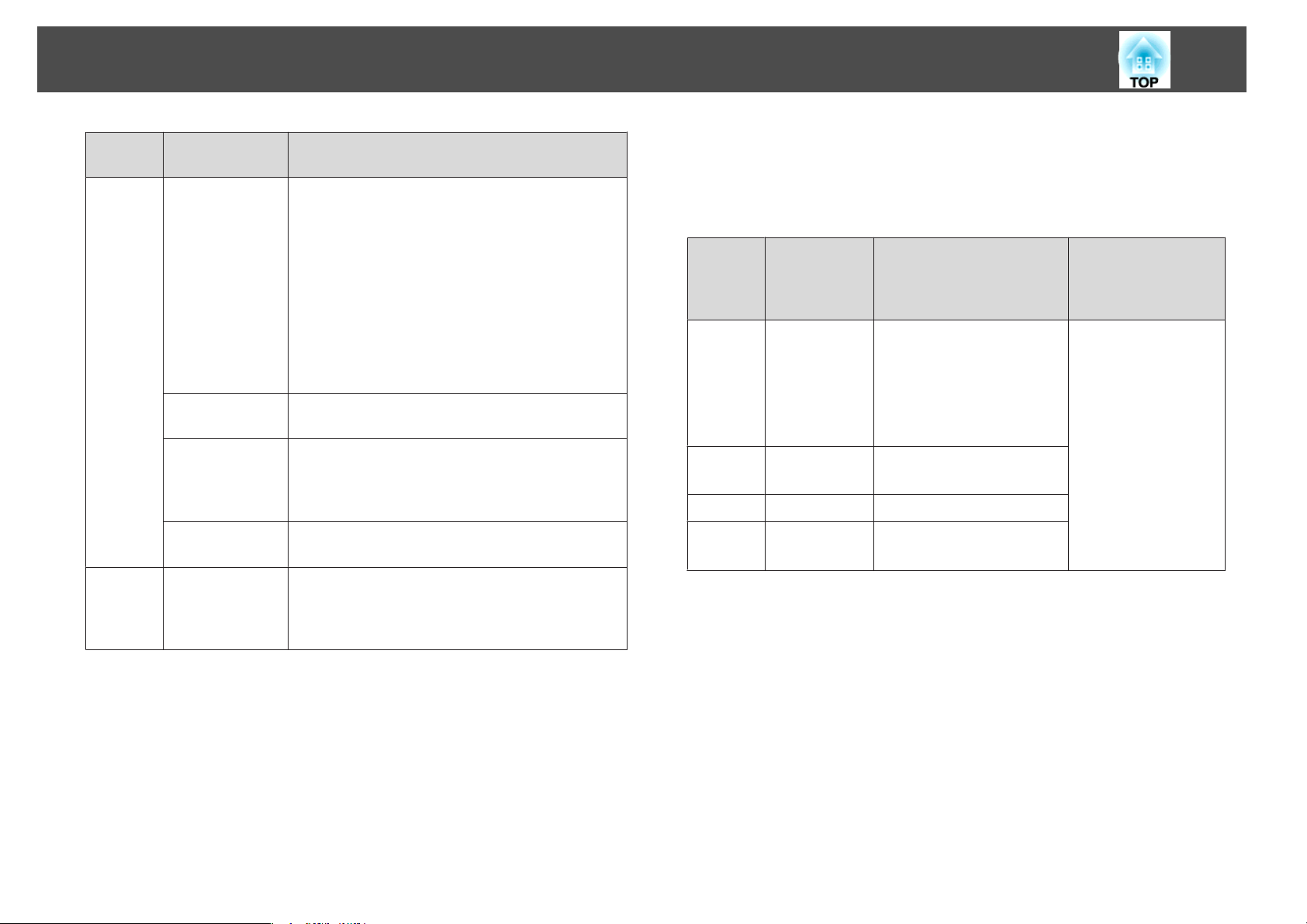
Funkcje projekcji
99
Typ Typ pliku (roz‐
szerzenie)
Obraz .jpg Nie istnieje możliwość odtwarzania następujących
.bmp Projekcja obrazów o rozdzielczości przekraczającej
.gif • Projekcja obrazów o rozdzielczości
.png Projekcja obrazów o rozdzielczości przekraczającej
PDF .pdf • Istnieje możliwość wyświetlania plików PDF
* Korzystając z dołączonych programów EMP SlideMaker i EMP SlideMaker2,
można również wyświetlać scenariusze (pliki SIT).
Uwagi
typów plików.
• Obrazy o rozdzielczości przekraczającej 8192 x
8192
• Obrazy o rozmiarze przekraczającym 12 MB
• Pliki o rozszerzeniu "jpeg"
• Pliki w trybie koloru CMYK
• Formaty progresywne
W związku z charakterystyką plików JPEG, obrazy
o zbyt wysokim współczynniku kompresji mogą
nie być wyświetlane wyraźnie.
2048 x 2048 nie jest możliwa.
przekraczającej 2048 x 2048 nie jest możliwa.
• Odtwarzanie animowanych plików GIF nie jest
możliwe.
2048 x 2048 nie jest możliwa.
w wersji 1.7 lub wcześniejszej.
• Nie ma możliwości wyświetlania zaszyfrowanych
plików PDF.
• Wyświetlanie plików PDF
s
"Wyświetlanie plików PDF" str.104
Obsługiwane pliki filmowe
Plik
Typ
(rozsze‐
rzenie)
.mpg
.mp4
.wmv WMV9 WMA
.avi Motion JPEG Linear PCM
* Odtwarzanie plików z rozszerzeniem .mpeg nie jest możliwe.
Kodek
Filmowy
*
MPEG-2 MPEG-1 Layer1/2
*
MPEG-4 ASP
MPEG-4 AVC
Kodek audio Jakość nagrania
Maksymalna szybkość
Możliwość odtwarzania
plików MPEG bez dźwięku.
Odtwarzanie dźwięku
Linear PCM i AC-3 nie jest
możliwe.
MPEG-4 AAC-LC
ADPCM
transmisji: 12 Mb/s
Maksymalna rozdziel‐
czość:
1280×720
Patrz niżej w celu uzyskania dalszych informacji na temat wyświetlania
plików filmowych.
s
"Wyświetlanie wybranych obrazów lub filmów" str.103
Patrz niżej w celu uzyskania dalszych informacji na temat wyświetlania
każdego typu plików.
• Wyświetlanie plików scenariuszy
s
"Odtwarzanie scenariuszy" str.106
• Wyświetlanie plików obrazów
s
"Wyświetlanie wybranych obrazów lub filmów" str.103
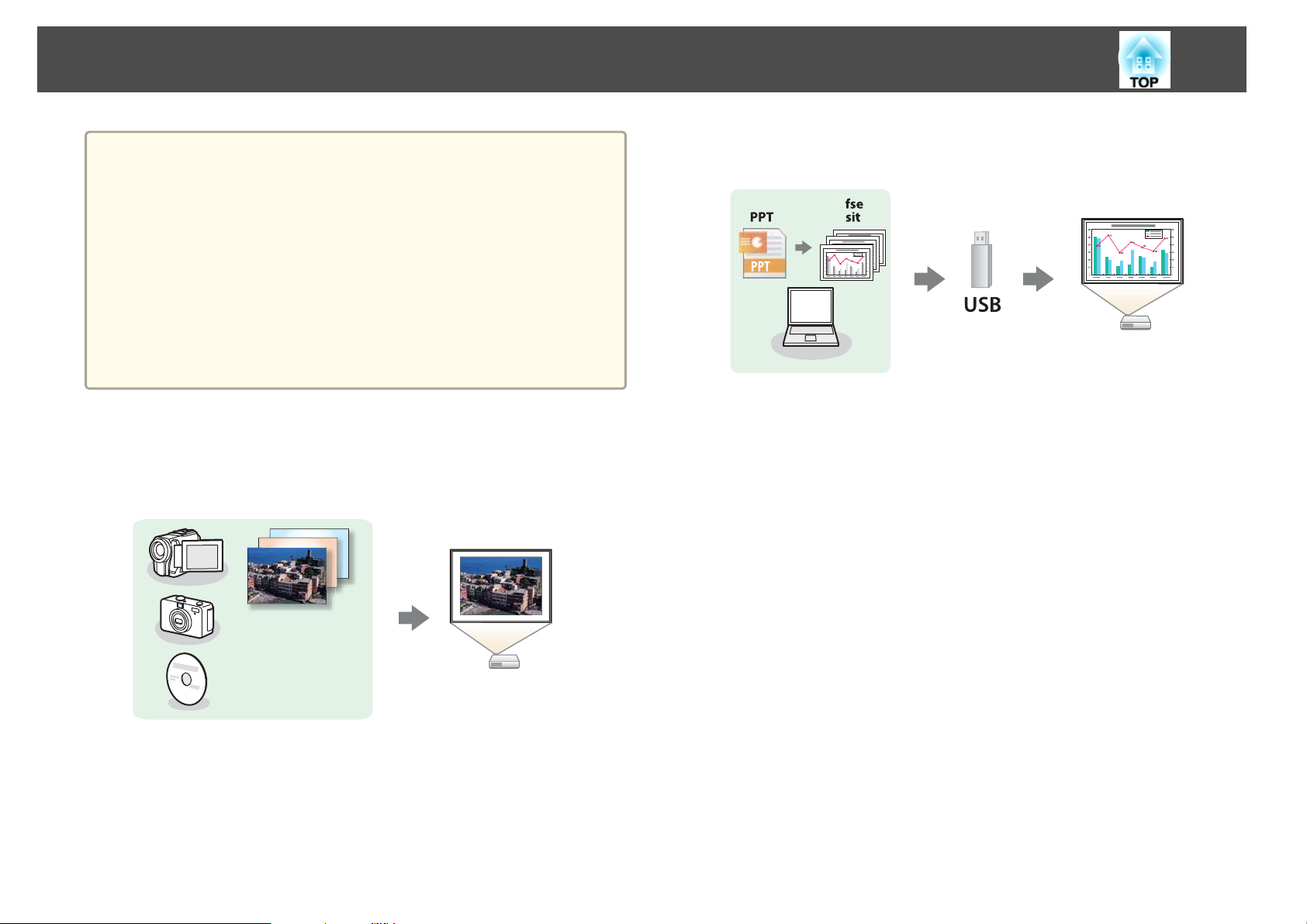
Funkcje projekcji
100
• Nie jest możliwe korzystanie z urządzeń pamięci USB wyposażonych
a
w funkcje zabezpieczeń.
• Nie istnieje możliwość odtwarzania plików z włączoną funkcją DRM
(Digital Rights Management).
• W przypadku korzystania z urządzenia pamięci masowej USB
o długim czasie dostępu, podczas odtwarzania filmów (z dużą
szybkością transmisji), pliki filmowe mogą nie być odtwarzane
poprawnie lub dźwięk może się rwać albo może nie być emitowany.
• Projektor nie jest zgodny z nośnikami sformatowanymi w niektórych
systemach plików. W przypadku problemów z odtwarzaniem zaleca
się korzystanie z nośników sformatowanych w systemie Windows.
• Nośnik należy sformatować w systemie plików FAT16/32.
PC Free przykłady
Projekcja obrazów i filmów zapisanych na urządzeniach pamięci masowej
USB
mpg
mp4
wmv
avi
bmp
Za pomocą programu PC Free można wyświetlać pojedyncze filmy i pliki
obrazów albo wykorzystujące wiele plików i stale odtwarzane pokazy
w ramach funkcji Pokaz slajdów.
gif
jpg
png
pdf
Projekcja plików PowerPoint przekonwertowanych przy użyciu programu
EasyMP Slide Converter
Patrz niżej, by uzyskać więcej informacji na temat konwertowania plików
PowerPoint na scenariusze z wykorzystaniem programu EasyMP Slide
Converter.
s
Instrukcja obsługi oprogramowania EasyMP Slide Converter
Metody działania programu PC Free
Poniższe kroki zostały objaśnione na przykładzie pilota, po podłączeniu
urządzenia pamięci USB do urządzenia Control Pad. Urządzenia pamięci
USB można także podłączać bezpośrednio do projektora. Operacje pilota
można także wykonać z panelu sterowania projektora.
Uruchamianie programu PC Free
a
Zmień źródło na USB1.
s
"Automatyczne wykrywanie odbieranego sygnału i zmiana
wyświetlanego obrazu (Wyszukaj źródło)" str.49
s
"Wyświetlanie wybranych obrazów lub filmów" str.103
s
"Projekcja w odpowiedniej kolejności wszystkich plików obrazów
znajdujących się w danym folderze (Pokaz slajdów)" str.106
